Page 1
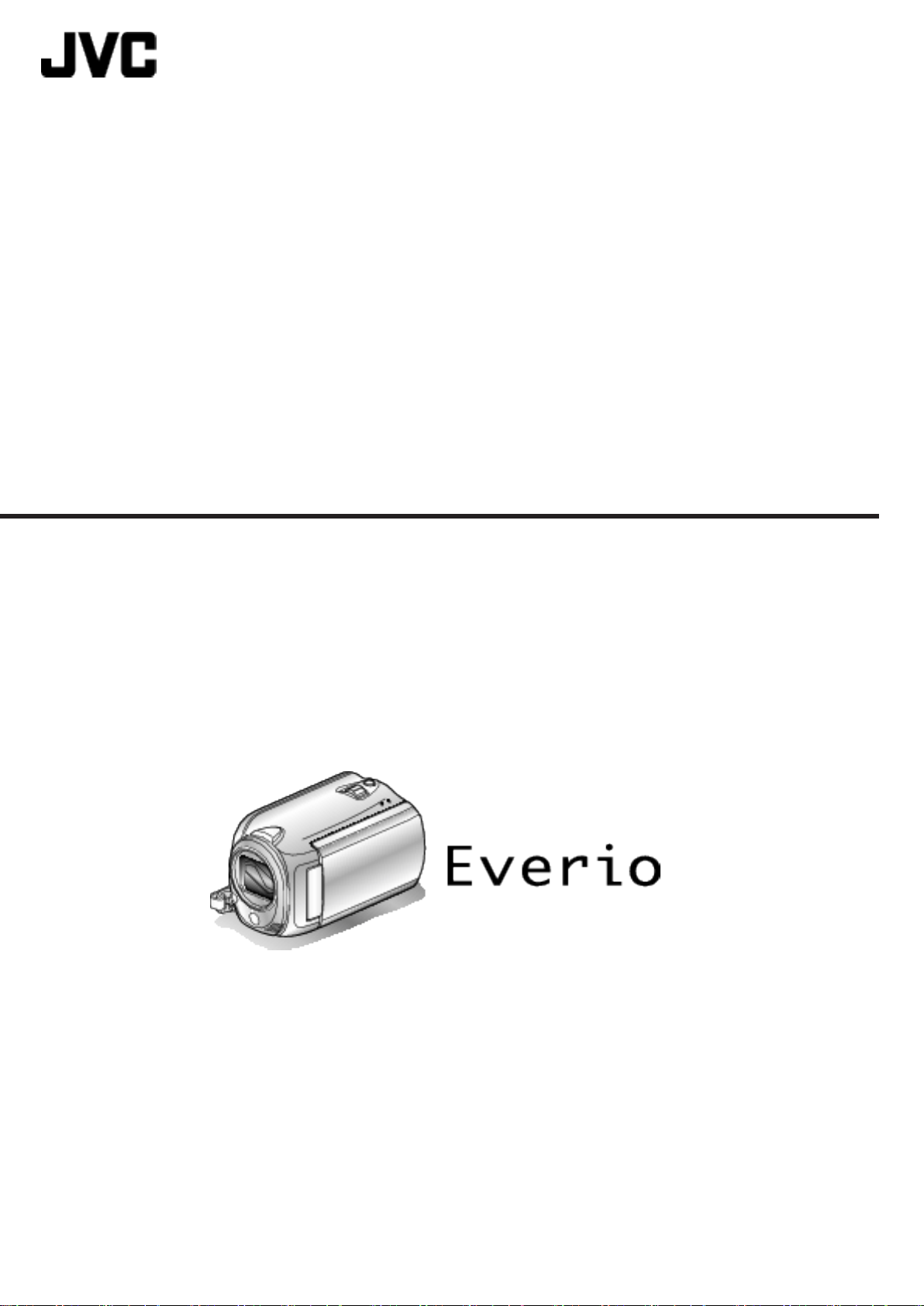
摄像机
GZ-HD520
详细用户使用指南
LYT2305-020A
Page 2
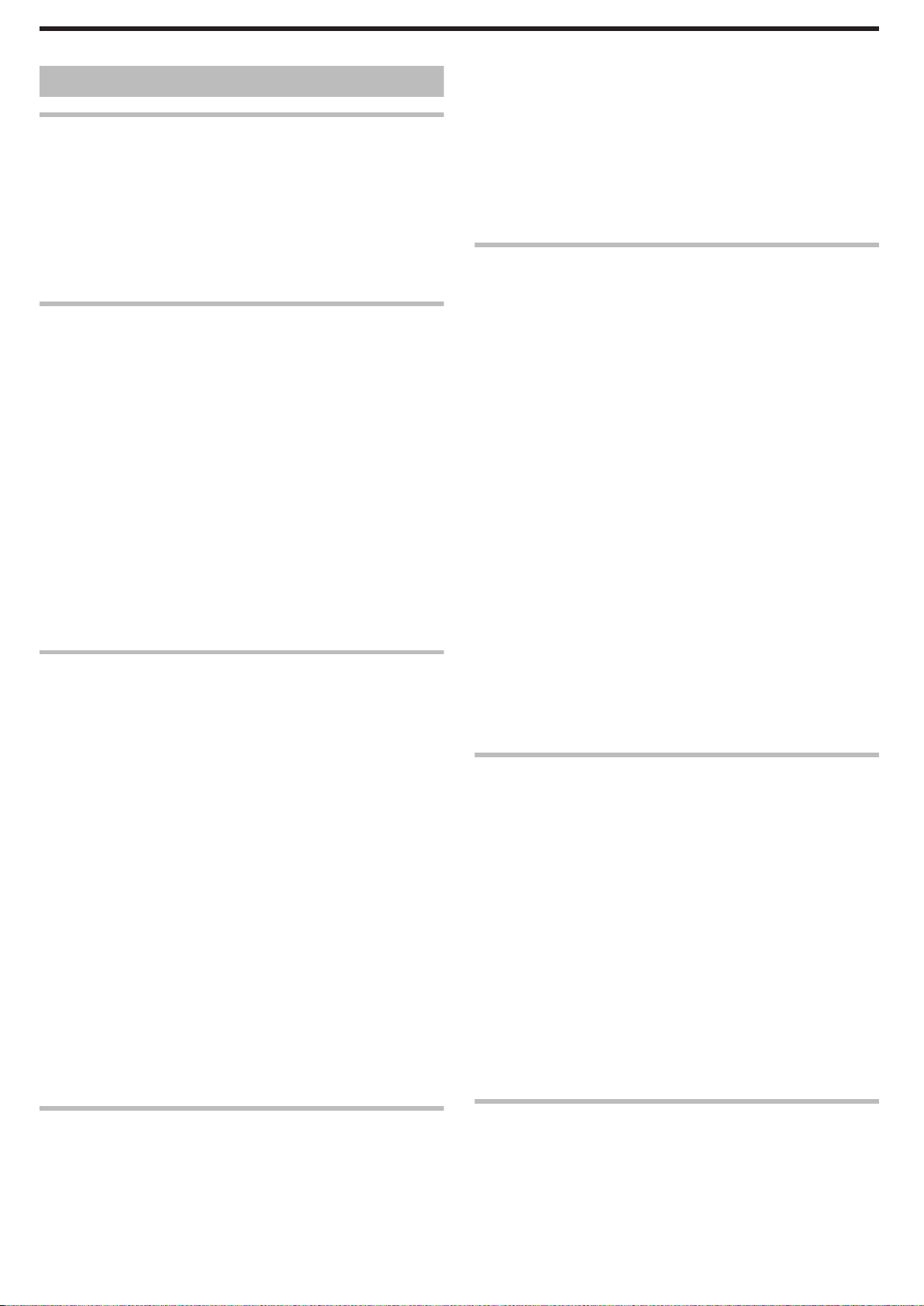
目录表
入门指南 ........................................................................... 4
充电 ......................................................................................... 4
录制 ......................................................................................... 4
播放 ......................................................................................... 4
拍摄提示 .................................................................................. 4
节假日/圣诞节 .......................................................................... 5
婚礼 ......................................................................................... 6
旅行 ......................................................................................... 7
游乐园 ...................................................................................... 9
入门
核对附件 ................................................................................ 11
电池充电 ................................................................................ 11
握带调整 ................................................................................ 13
使用手带 ............................................................................ 13
插入 microSD 卡 .................................................................... 13
可以使用的 microSD 卡类型 ............................................... 14
时钟设定 ................................................................................ 14
重设时钟 ............................................................................ 15
使用操作键 ............................................................................ 15
使用滑块 ................................................................................ 15
握住本机 ................................................................................ 16
安装三脚架 ............................................................................ 16
在海外使用本机 ..................................................................... 16
在海外给电池充电 .............................................................. 16
旅行期间按当地时间设置时钟 ............................................ 17
设置夏时制 ......................................................................... 17
备选附件 ................................................................................ 18
录制
在自动模式下拍摄视频 .......................................................... 18
变焦 .................................................................................... 20
在视频录制过程中捕捉静像 ................................................ 20
减轻相机振动 ..................................................................... 21
立即查看捕捉到的图像 ....................................................... 21
在自动模式下拍摄静像 .......................................................... 21
变焦 .................................................................................... 23
立即查看捕捉到的图像 ....................................................... 23
手动录制 ................................................................................ 24
场景选择 ............................................................................ 25
手动调整聚焦 ..................................................................... 26
使用聚焦协助 ..................................................................... 26
调整亮度 ............................................................................ 27
设置白平衡 ......................................................................... 27
设置背光补偿 ..................................................................... 28
设置测光区 ......................................................................... 28
带效果录制 ......................................................................... 29
拍摄特写镜头 ..................................................................... 29
录制前,按事件登录文件 ......................................................... 30
用 YouTube™格式拍摄视频 .................................................. 30
间隔录制(慢速录制) .............................................................. 31
通过感应动作自动录制(自动录制) ........................................ 33
剩余录制时间/电池电量 ......................................................... 34
搜索特定的视频
组搜索 ................................................................................ 40
搜索日期 ............................................................................ 40
搜索事件 ............................................................................ 41
连接电视机并在电视机上观看 ................................................ 41
经由 HDMI 迷你接口连接 ................................................... 42
经由分量接口连接 .............................................................. 43
经由 AV 接口连接 ............................................................... 43
播放播放列表 ......................................................................... 44
/静像 ............................................................. 40
编辑
删除不需要的文件 .................................................................. 44
删除当前播放的文件 .......................................................... 44
删除选定的文件 .................................................................. 45
删除所有文件 ..................................................................... 46
保护文件 ................................................................................ 47
保护当前显示的文件 .......................................................... 47
保护所选文件 ..................................................................... 48
保护所有文件 ..................................................................... 49
取消所有文件的保护 .......................................................... 49
更改视频的事件登录 .............................................................. 50
更改当前显示的文件的事件 ................................................ 50
更改所选文件的事件 .......................................................... 51
分割文件 ................................................................................ 52
面部识别缩放 ......................................................................... 53
在播放过程中,在视频中捕捉静像 .......................................... 54
在视频中捕捉所需部分 .......................................................... 54
捕捉要上传到 YouTube™的视频 ........................................... 55
用标题创建播放列表 .............................................................. 56
从录好的视频中创建播放列表 ................................................ 57
用所选文件创建播放列表 ................................................... 57
按组创建播放列表 .............................................................. 58
按日期创建播放列表 .......................................................... 59
按事件创建播放列表 .......................................................... 60
编辑播放列表 ..................................................................... 61
删除播放列表 ..................................................................... 62
把标题画面添加到播放列表上 ............................................ 63
复制
把文件复制到卡上 .................................................................. 64
复制所有文件 ..................................................................... 64
复制选定的文件 .................................................................. 65
移动文件 ................................................................................ 66
移动所有文件 ..................................................................... 66
移动选定的文件 .................................................................. 67
把文件复录至 DVD 录像机或 VCR ......................................... 68
复制到 Windows 电脑 ............................................................ 69
核对系统要求(指引) .......................................................... 69
安装随附软件 ..................................................................... 69
备份所有文件 ..................................................................... 69
组织文件 ............................................................................ 71
把视频录制到光盘上 .......................................................... 72
JVC 软件许可权合约 .......................................................... 73
在不用随附软件的情况下备份文件 ..................................... 74
文件和文件夹列表 .............................................................. 74
使用 Macintosh 电脑 .............................................................. 75
播放
播放视频 ................................................................................ 36
快速查看视频内容 .............................................................. 37
播放管理信息不完整的视频 ................................................ 37
特殊效果播放 ..................................................................... 38
播放静像 ................................................................................ 39
幻灯片播放 ......................................................................... 39
2
菜单设定
操作菜单 ................................................................................ 77
录制菜单(视频) ..................................................................... 78
脸部优先 AE/AF ................................................................. 79
登记事件 ............................................................................ 79
视频质量 ............................................................................ 79
变焦 .................................................................................... 80
Page 3
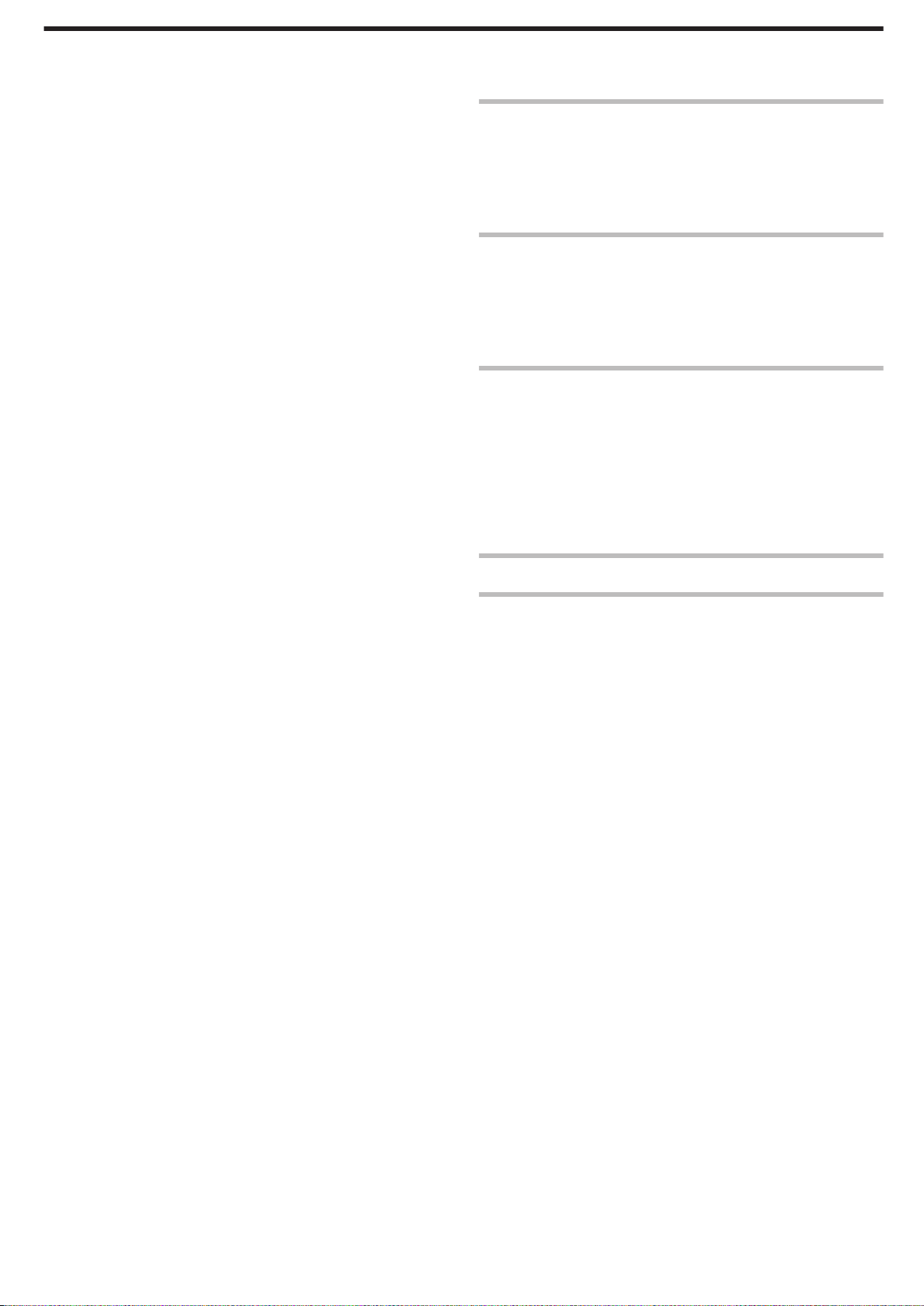
增亮 .................................................................................... 80
慢速录制 ............................................................................ 81
自动录制 ............................................................................ 81
x.v.Color ............................................................................. 81
风声消除 ............................................................................ 81
录制菜单(静像) ..................................................................... 82
脸部优先 AE/AF ................................................................. 82
自拍 .................................................................................... 83
快门模式 ............................................................................ 83
图像大小 ............................................................................ 84
图形质量 ............................................................................ 84
增亮 .................................................................................... 85
自动录制 ............................................................................ 85
手动设置菜单 ......................................................................... 86
场景选择 ............................................................................ 86
FOCUS .............................................................................. 86
聚焦辅助 ............................................................................ 86
调节亮度 ............................................................................ 86
白平衡 ................................................................................ 86
背光补偿 ............................................................................ 86
测光区 ................................................................................ 86
效果 .................................................................................... 86
近拍 .................................................................................... 86
播放菜单(视频) ..................................................................... 87
删除 .................................................................................... 88
图片标题 ............................................................................ 88
搜索 .................................................................................... 88
播放播放列表 ..................................................................... 88
编辑播放列表 ..................................................................... 88
播放其他文件 ..................................................................... 88
编辑 .................................................................................... 89
擦除/减弱 ........................................................................... 89
显示在屏幕上 ..................................................................... 89
播放菜单(静像) ..................................................................... 91
删除 .................................................................................... 91
搜索日期 ............................................................................ 91
编辑 .................................................................................... 91
幻灯片放映效果 .................................................................. 92
显示在屏幕上 ..................................................................... 92
显示设置菜单 ......................................................................... 93
LANGUAGE ....................................................................... 93
日期显示样式 ..................................................................... 93
监视器亮度 ......................................................................... 94
监视器背光 ......................................................................... 95
辅助聚焦颜色 ..................................................................... 95
时钟设定 ................................................................................ 96
基本设置菜单 ......................................................................... 97
演示模式 ............................................................................ 98
自动关机 ............................................................................ 98
操作声音 ............................................................................ 99
录制按钮 ............................................................................ 99
快速重启 .......................................................................... 100
防摔保护 .......................................................................... 100
更新 .................................................................................. 101
出厂前预设值 ................................................................... 101
连接设置菜单 ....................................................................... 102
在电视机上显示 ................................................................ 102
视频输出 .......................................................................... 102
组件输出 .......................................................................... 103
HDMI 输出 ........................................................................ 103
HDMI 控制 ........................................................................ 104
媒体设置菜单 ....................................................................... 105
视频记录媒体 ................................................................... 105
图像记录媒体 ................................................................... 105
格式化硬盘 ....................................................................... 106
格式化 SD 卡 .................................................................... 106
删除硬盘数据
................................................................... 107
零部件名称
正面 ..................................................................................... 108
背面 ..................................................................................... 108
底部 ..................................................................................... 109
内部 ..................................................................................... 109
液晶监视器 .......................................................................... 110
液晶显示器上的显示
常见录制显示 ....................................................................... 111
视频录制 .............................................................................. 111
静像录制 .............................................................................. 112
视频播放 .............................................................................. 112
静像播放 .............................................................................. 113
故障排除
电池 ..................................................................................... 114
录制 ..................................................................................... 114
卡 ......................................................................................... 115
播放 ..................................................................................... 115
电脑 ..................................................................................... 116
画面/图像 ............................................................................. 116
其他问题 .............................................................................. 117
错误字样? .......................................................................... 117
维护 .............................................................................. 119
规格 .............................................................................. 120
3
Page 4
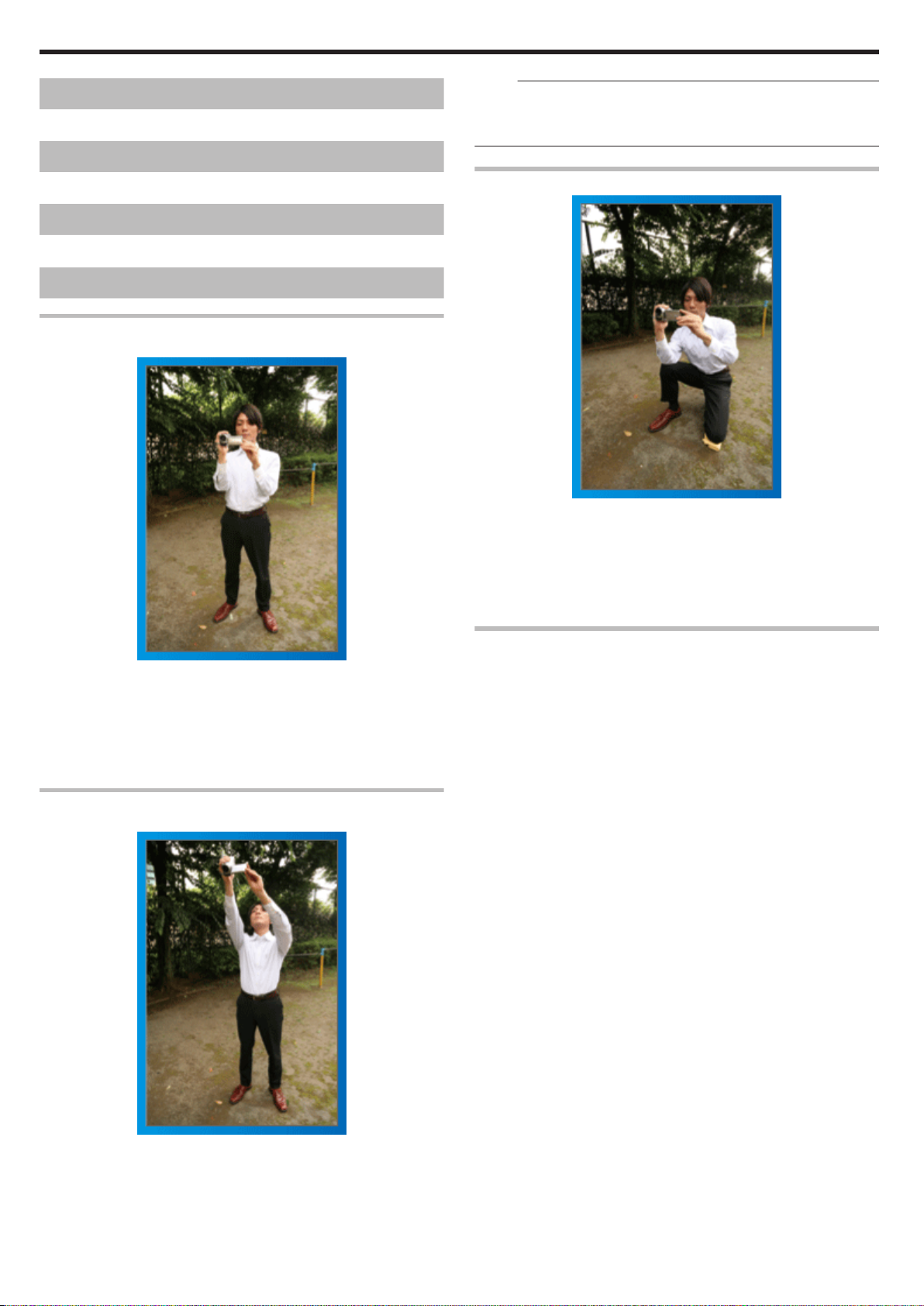
入门指南
充电
参阅详细用户使用指南显示中的操作说明。
0
录制
参阅详细用户使用指南显示中的操作说明。
0
播放
参阅详细用户使用指南显示中的操作说明。
0
拍摄提示
握持摄像机的基本方式
~录制稳定的图像~
小心
:
这种拍摄方式很难拍出稳定的图像,不到万不得已不要采用。
0
由于图像容易发生相机振动,所以尽量设为广角。
0
多为别人考虑。不要妨碍周围的人。
0
蹲下,在眼部齐平位置拍摄
.
这是站立时的标准拍摄方式。
务必掌握这一基本技巧,以便拍摄出稳定的图像。
[准备]
o
A 双脚平行分开,两脚间距离不超过肩宽。
B 握住摄像机的右臂胳膊肘紧贴身体一侧。
C 用左手拿住液晶监视器,进行相应的角度调整。
伸出双手拍摄
~高角度拍摄~
.
低位是拍摄年幼的孩子时常用的姿式。
在孩子眼部齐平位置拍摄,能清晰地捕捉到孩子的所有可爱表情。
[准备]
o
A 左膝跪地,右脚踩在地上。
B 握住摄像机的右臂胳膊肘靠在右膝上。
C 用左手拿住液晶监视器,进行相应的角度调整。
摇摄
参阅详细用户使用指南显示中的操作说明。
0
用这个方法拍摄宽广的视角。
[准备]
o
A 按上述基本方法握持摄像机,不要转动手臂,而是一边转动身体一边拍
摄。
B 面对将要停止转动的方向站立。
C 上身向将要开始录制的方向扭曲。
D 按开始键,录制 2 秒钟,然后慢慢转回身体,面向前方。
面向前方时再录制 2 秒钟,然后按停止键。
(90 度转动应耗时 5 秒左右,感觉像慢动作那样。)
.
当被摄体处于一群人后面时,要伸手拍摄。
[准备]
o
A 双脚平行分开,两脚间距离不超过肩宽。
B 伸出右手,把摄像机举过您的头顶。
C 用左手拿住液晶监视器,进行相应的角度调整。
4
Page 5
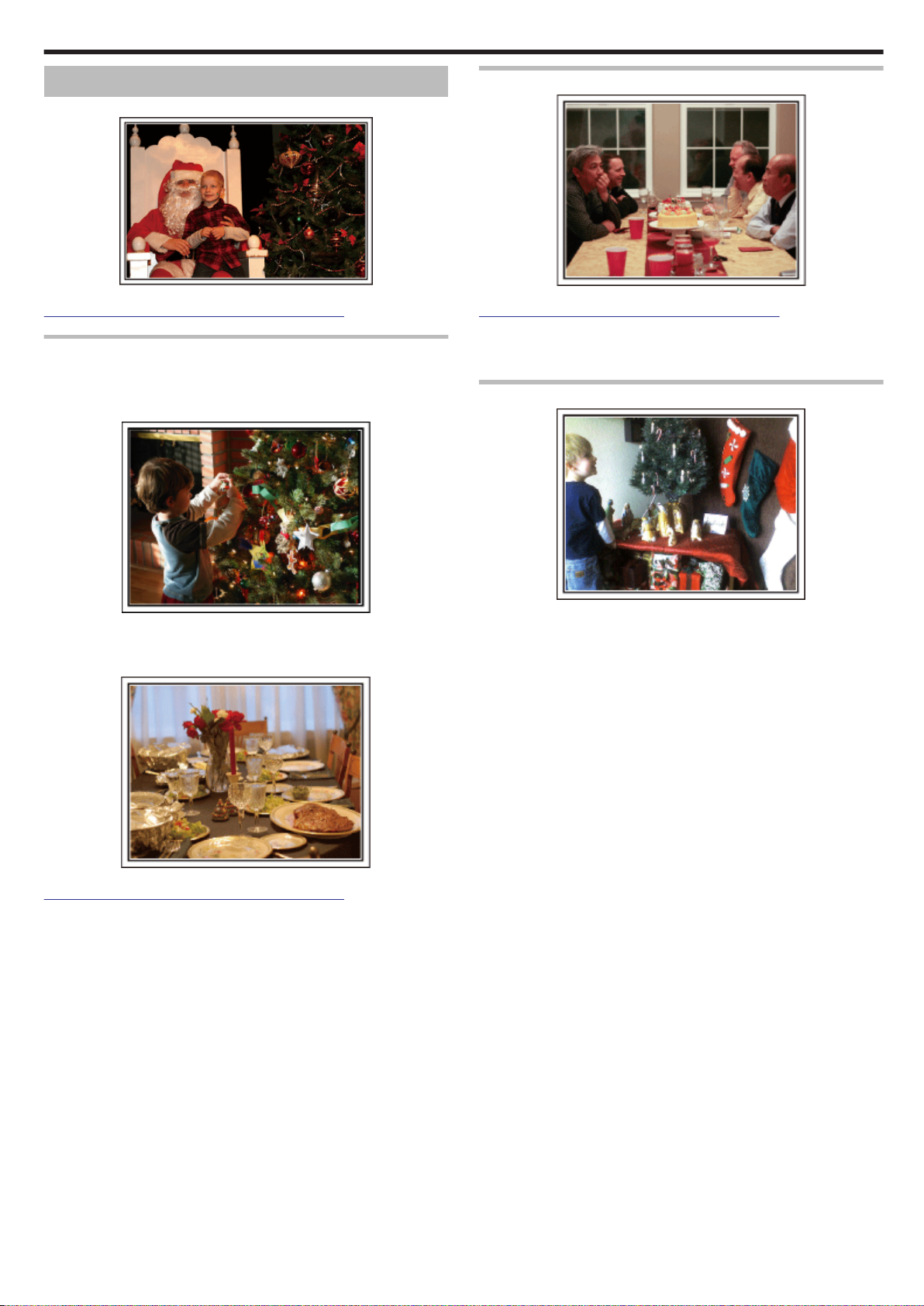
有用的拍摄技巧
节假日/圣诞节
录制全家欢度圣诞节的情景!
Photo by 101st CAB, Wings of Destiny
Creative Commons Attribution-No Derivative Works 3.0
装饰圣诞树和准备晚餐
在圣诞节,装饰圣诞树和准备晚餐是欢乐的组成部分。一定要拍下全家共享天
伦之乐的情景!
装点圣诞树
o
.
录制圣诞派对
.
Photo by InnerSpirit
Creative Commons Attribution-No Derivative Works 3.0
一切准备就绪,终于到了圣诞派对时间。
您不仅应该拍摄吹蜡烛的场面,还要拍下全家面带笑容围坐在美食前的情景,
甚至还有爸爸喝过香槟后微醺的样子!
发现礼物
.
圣诞树是营造圣诞气氛的最重要的道具。
全家人用五彩缤纷的饰物装点一颗枞树,这情景本身就充满了欢乐。
准备晚餐
o
.
Photo by Manicosity
Creative Commons Attribution-No Derivative Works 3.0
拍下每个人帮助准备晚间大餐的情景。
您可以拍摄妈妈做饭,孩子们帮忙的情景,当然还有做蛋糕的场面!
.
对孩子们来说,圣诞节最高兴的事情莫过于第二天早上收到礼物。
在枕边发现礼物时的惊喜表情,是不可不拍的画面。在孩子们醒来前做好拍摄
准备!
5
Page 6
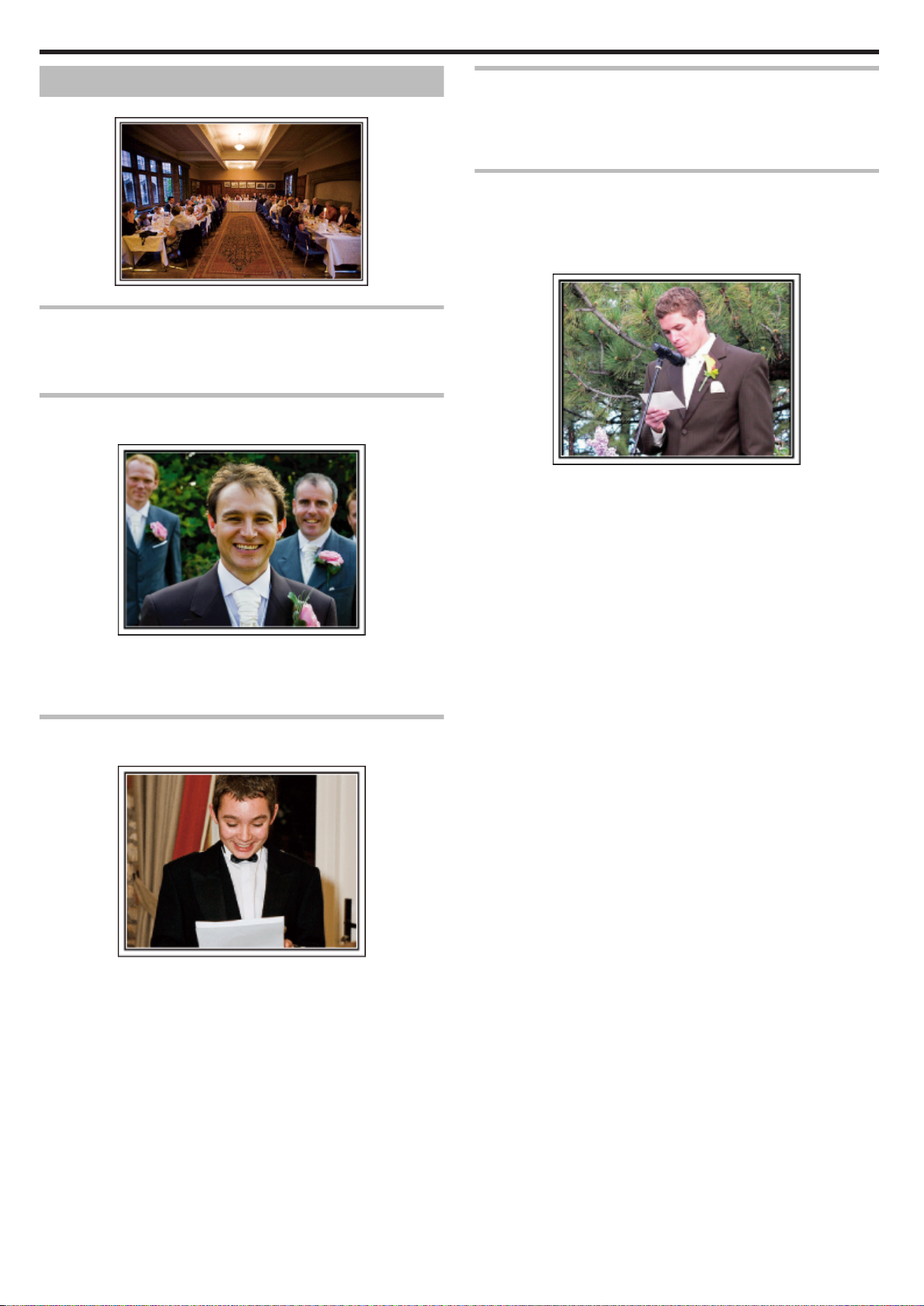
有用的拍摄技巧
婚礼
为新郎新娘制作一份绝妙的婚礼视频!
.
婚礼前的讨论和规划
在举行婚礼招待会的前一天,务必与新娘新郎讨论一应细节,比如婚礼的顺
序,有没有娱乐节目,换不换衣服等。
了解新郎新娘的喜好,您将能拍出更适宜的画面。
找出捕捉新娘新郎的合适角度
构图时把来宾放在前面,新郎新娘放在后面
o
致谢时新娘的脸部特写
婚礼在新娘新郎致谢以及献花时终于达到高潮。新娘用动人的话语表达感激
之情和父母满怀喜悦地流泪是不能不拍的场景。
先用变焦拍摄新娘脸部特写。当新娘开始泪眼盈盈时,再继续拍一会儿。然后,
慢慢把镜头拉到广角,表现深受感动的父母。
用两部摄像机进行高级操作
<摄像机 1>
o
始终拍摄新娘和新郎的特写
<摄像机 2>
o
同时录制朋友的祝词
.
如果事后要编辑视频,那么可以用两部摄像机录制,这样就能制作出场景不断
变换的视频。您可以问家里有摄像机的好朋友借一部。
把借来的摄像机架在三脚架上,专门拍新娘新郎的特写镜头。这样,就能举着
另一部摄像机四处走动,拍摄其他场景,通过编辑整理,制成场景不断变换的
生动视频。
如今,大多数人都有至少一台数码相机,即使您真的找不到多余的摄像机,那
么把静像插入视频的不同点,也是增加画面变化的好方法。不妨一试!
.
婚礼的主角当然是新娘和新郎。清晰地录制新娘新郎在祝酒、致词、娱乐节目
和其他场景中的表情。
另外,建议捕捉来宾的面部镜头,然后对着新郎摇摄。只有大群来宾的构图寡
然无味,所以务必要注意拍摄角度和大小。
录制来宾的表情和讲话
从眼部位置拍到胸部位置
o
.
您可以四处走动,录下来宾的讲话,要求来宾:"请对新娘新郎讲几句话"。
在来宾等候室,当新娘新郎换衣服时,或在娱乐节目过程中,可以进行这类拍
摄。
6
Page 7
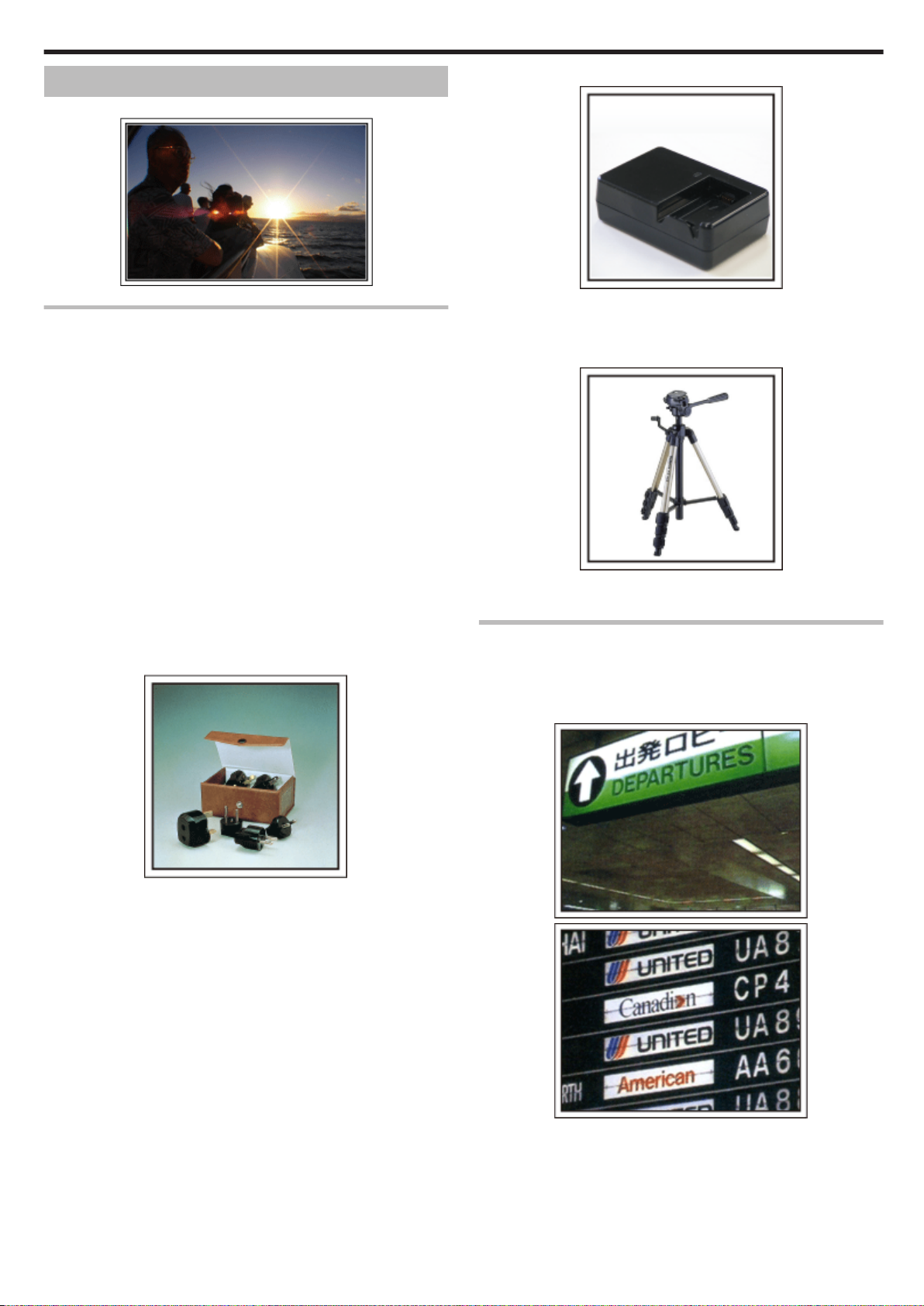
旅行
抓住您在国内或海外旅途中的所有美好瞬间!
o
有用的拍摄技巧
充电器
.
带上必不可少的设备
旅途要带的必备之物取决于您的旅行目的和目的地。
特别是出国旅行,您必须根据当地的条件,想好需要带的东西。
这里提供一些建议供您参考。
摄像机
o
想一想您通常一天拍摄几个小时。务必带足录制媒体,长时间的海外旅行更是
如此。
如果您用 SD 卡录制,则要带足 SD 卡,包括一些备用的卡。
电池
o
要按一天预计录制时间的两倍准备电池。比如,如果您计划每天录制 2 小时,
那么要准备够用 4 小时(实际录制时间)的电池。
如果是一日游,您可以准备一块容量小的电池,但如果是长时间旅行,则要准
备几块容量大的电池。
交流电适配器
o
JVC 交流电适配器支持 100 V 到 240 V 电压,因此能在世界上任何地方使
用。
如果旅行时间长,则要带上适配器。睡觉时给电池充电,以便充足电后第二天
拍摄。
电源插座适配器
o
(A p. 16)
.
交流电适配器与摄像机连接给电池充电时,不能进行录制。
如果您计划在晚上用摄像机录制,那么您要另外带一个充电器给电池充电。您
也可以同时使用充电器和摄像机,给多块电池充电。
三脚架
o
.
三脚架是录制稳定图像不可或缺的物品。根据您的旅行目的和旅行方式选择
合适的三脚架,比如放在桌上使用的小三脚架,或至少 1 米高的三脚架。
录制出发前的忙乱情景
到了目的地再开始拍摄旅行视频,可能有点突兀。
如果是家庭旅行,则可以录制出发前的准备工作;如果是与朋友一起出游,则
可以录制大家在集合地点集合的场面。
就出国旅行而言,在乘坐飞机的机场拍下标牌和显示文字,可能有助于将来参
照。
.
电源插座的形状各国不同。务必事先了解电源插座的形状,并带上合适的电源
插座适配器。
.
.
7
Page 8
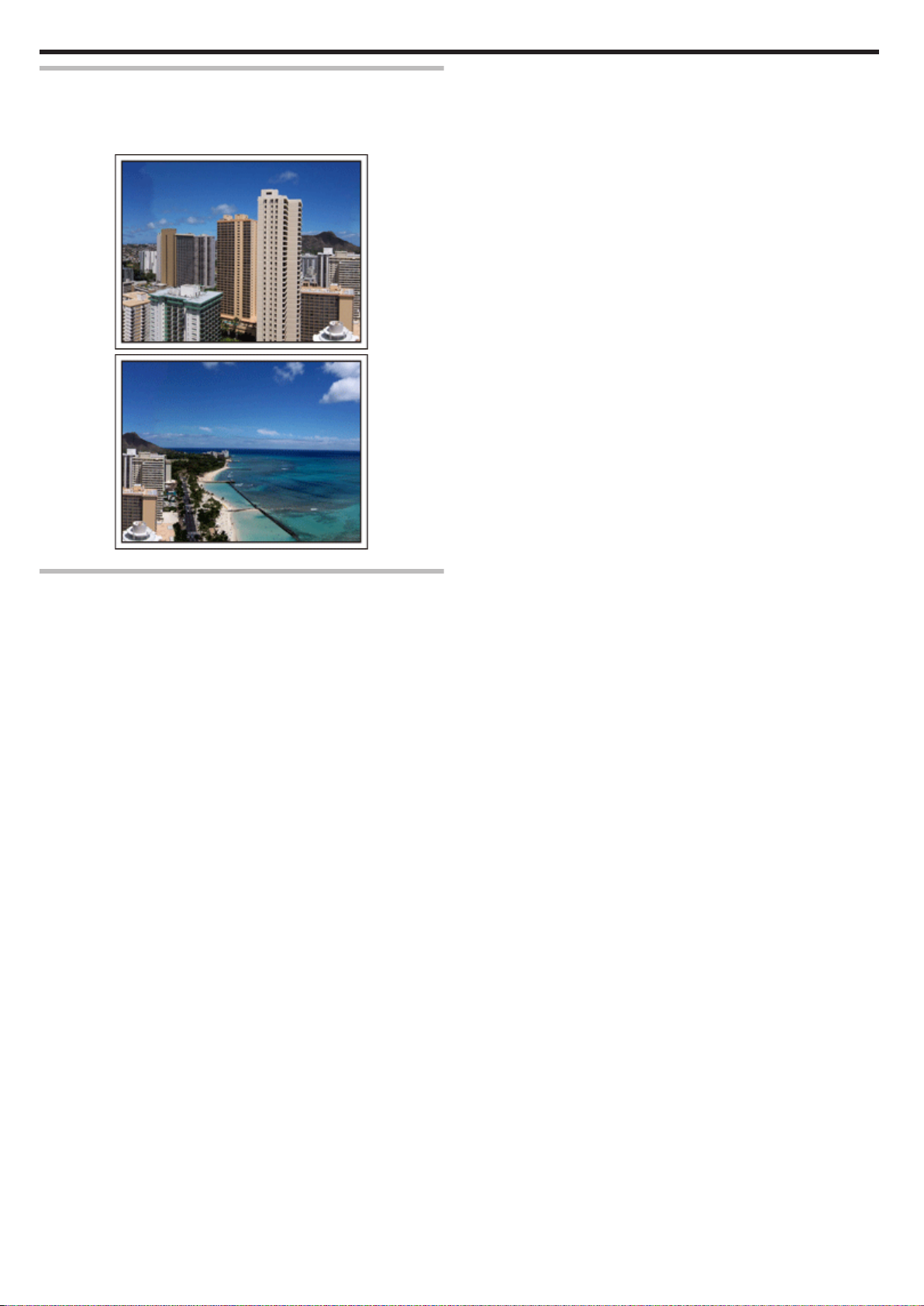
有用的拍摄技巧
在名胜古迹运用摇摄技巧
名胜古迹是您肯定要录制的地方。
如果要捕捉一个单帧画面放不下的雄伟场景,可以尝试摇摄技巧。
有关如何有效运用摇摄技巧,请参阅本网站的"拍摄提示"。
此外,您也可以拍摄旅游景点常见的标牌或纪念碑。
.
.
表现每个人兴高采烈的样子
录制视频时,仅仅拍摄景点或古迹是很乏味的。
您可以一边录制景点的美丽风光一边发表自己的感想,这样,日后观看才会有
意思。
8
Page 9
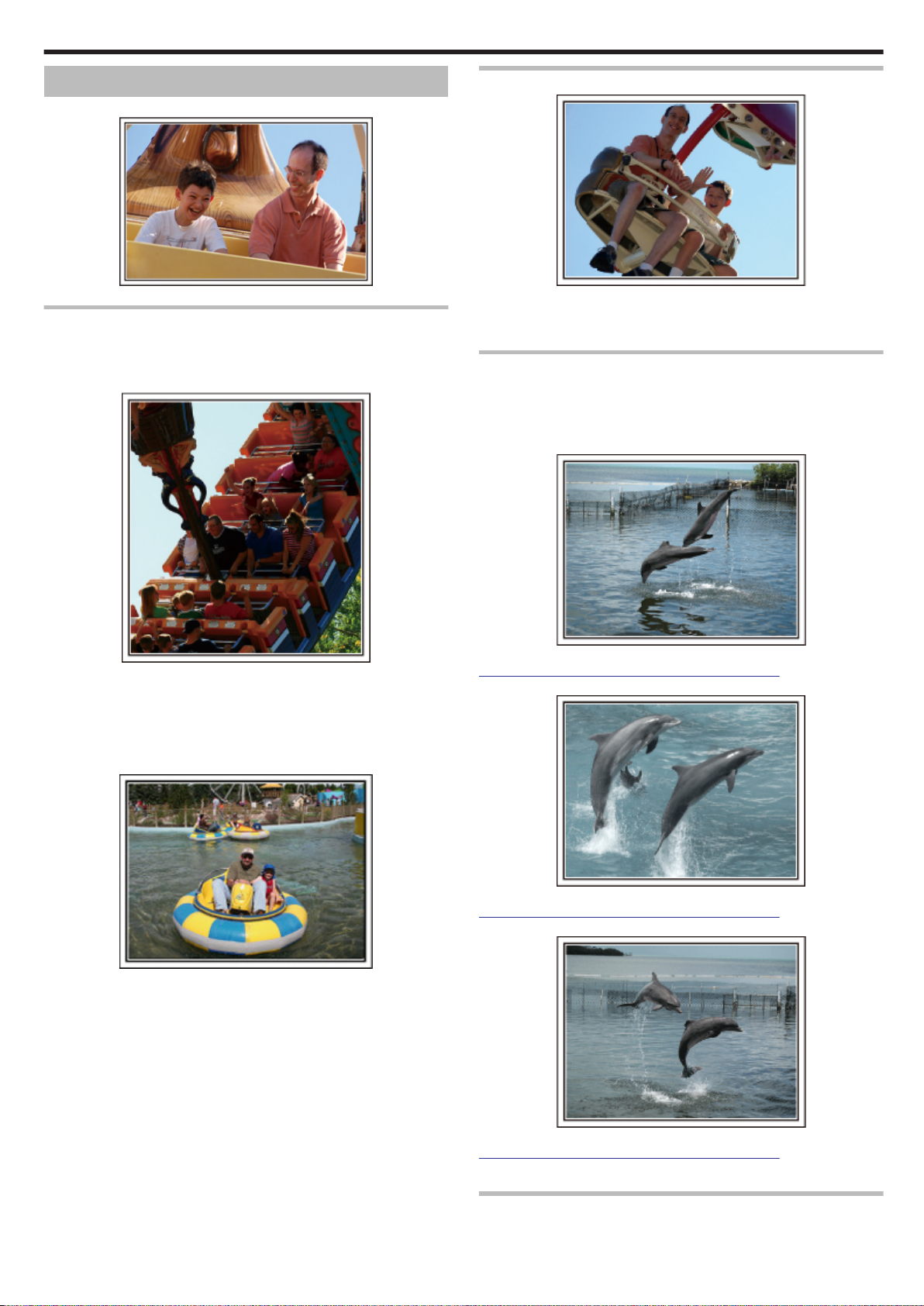
有用的拍摄技巧
游乐园
给家里每个人多拍几个笑脸镜头!
.
根据景物拍摄视频或静像
您可以选择始终拍摄视频。不过,您可能也想拍一些静像。
以下章节说明哪些场景适合拍摄视频或静像。
适合拍摄视频的场景
o
喊话引发回应
.
没有挥手画面或笑声的视频,不仅日后观看时乏味,而且还浪费了摄像机的录
音功能。
录制时,可以使尽挥手或大喊"好玩不好玩?"等,引起更多反应。
从视频中的最佳时刻捕捉静像
闭眼镜头往往是拍摄时不小心造成的。要减少此类失误,可以利用从视频中捕
捉静像的功能。
视频实际上就是一分钟内连续录制 60 张静像,使用这一功能,您可以选取最
佳时刻,把它保存为静像。
“在播放过程中,在视频中捕捉静像” (A p. 54)
.
有身体动作变化的场景适合拍摄视频。
这包括脸部表情快速变化或发出惊喜之声的情景。
*有些游乐园不准游客进行任何录制活动。一定要事先问清楚。
[举例]
旋转木马、卡丁车、旋转咖啡杯等。
0
适合拍摄静像(照片)的场景
o
.
被摄体动作很少的场景适合拍摄静像。
尝试从一个能看清周围环境的角度拍摄静像。
[举例]
狂欢游行、大转轮、趣味自行车等。
0
Photo by justthatgoodguyjim
.
Creative Commons Attribution-No Derivative Works 3.0
视频播放进行中
.
Photo by talkrhubarb
Creative Commons Attribution-No Derivative Works 3.0
捕捉静像
Photo by justthatgoodguyjim
.
Creative Commons Attribution-No Derivative Works 3.0
视频播放进行中
背光补偿的高级操作
被摄体处在背光处或表情看不清时,可以用背光补偿。
9
Page 10
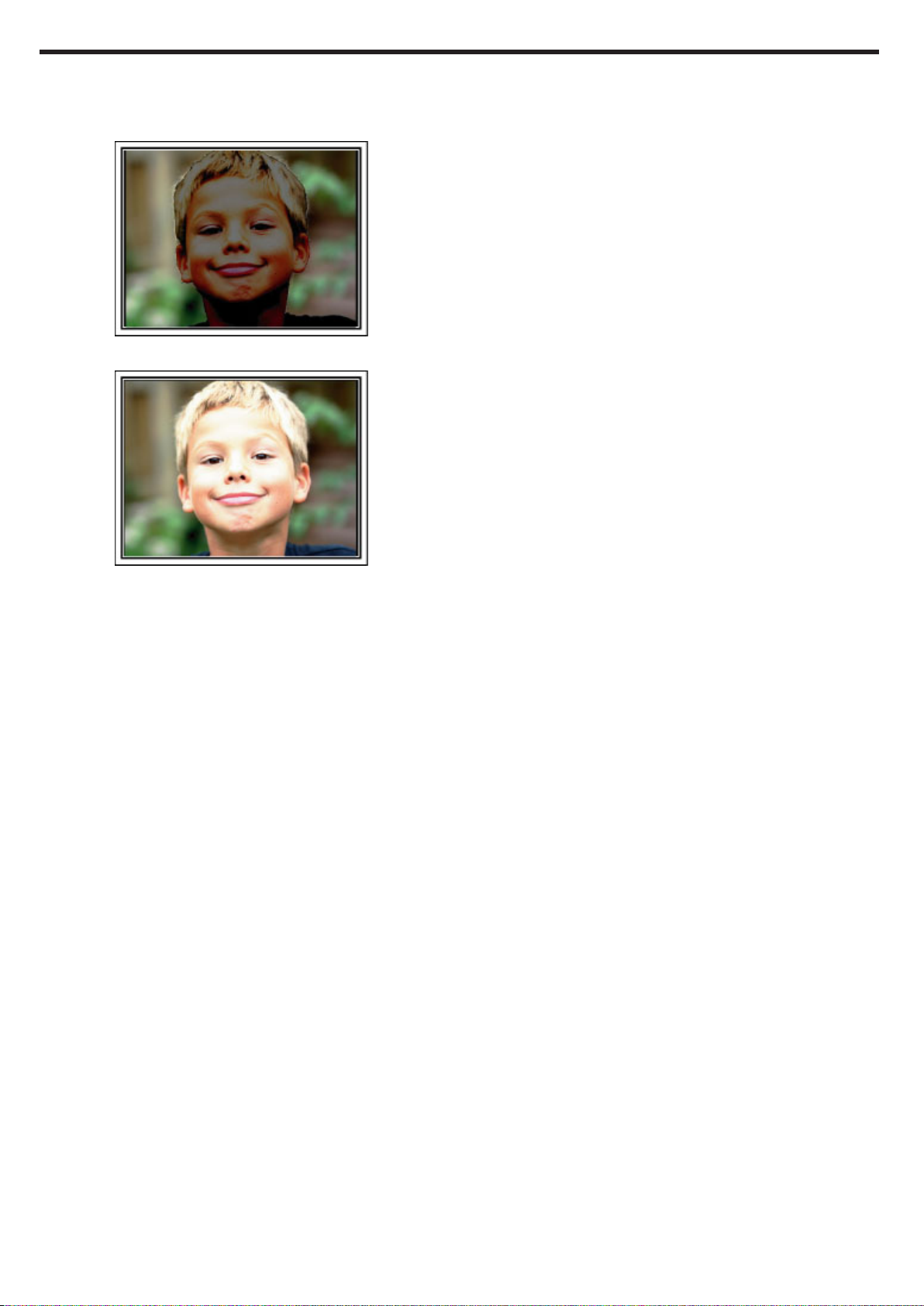
有用的拍摄技巧
如果脸部显得太暗,那么可以设置“背光补偿”,提高整个图像的亮度。即使阴
影下的脸部表情也能拍得明亮清晰。
“设置背光补偿” (A p. 28)
<不用背光补偿>
o
.
<使用背光补偿>
o
.
10
Page 11
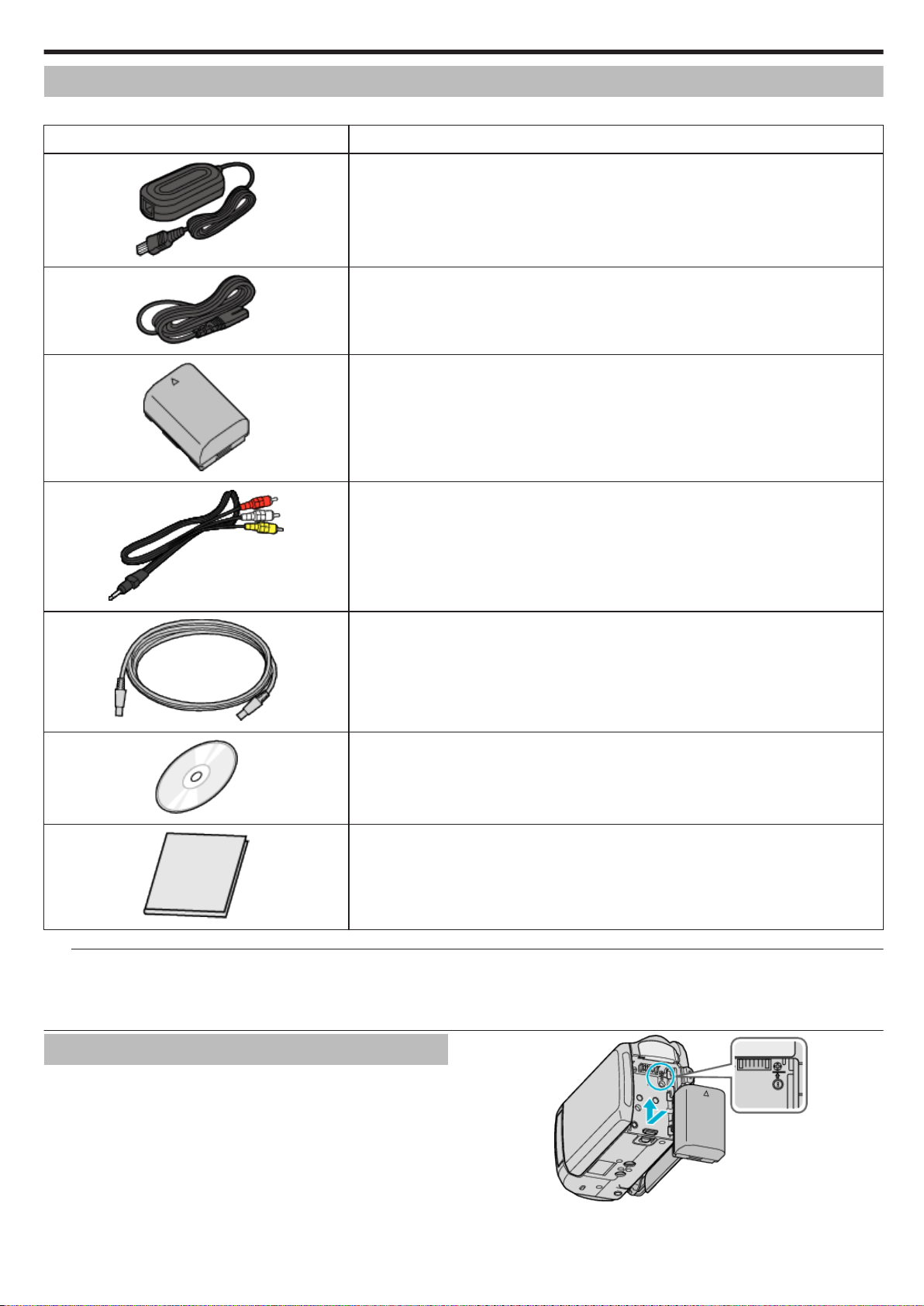
核对附件
如果有任何物品缺少或损坏,请咨询 JVC 经销商或最近的 JVC 服务中心。
图片 说明
交流电适配器
AP-V30M
连接本机,给电池充电。也可以在室内录制或播放时使用。
0
.
电源线
.
电池
BN-VG114E/BN-VG114AC
装入本机供电。
0
.
入门
AV 电缆
连接本机与电视机,以便在电视机上播放录好的图像。
0
.
USB 电缆
(A 型-迷你 B 型)
连接本机与电脑。
0
.
CD-ROM
在电脑上安装随附的软件"Everio MediaBrowser"。
0
.
基本用户使用指南
仔细阅读,并保存在安全的地方,以备需要时查阅。
0
.
注 :
microSD 卡另售。
0
“可以使用的 microSD 卡类型” (A p. 14)
在海外使用交流电适配器时,请准备一个市售的转换器插头,便于在到访国或地区使用。
0
“在海外给电池充电” (A p. 16)
电池充电
电池买来后,以及剩余电量低时,要立即给电池充电。
购买时电池没有电。
1
安装电池。
.
把电池的顶部与本机对齐,并滑入电池,直至电池咔哒一声卡进。
0
11
Page 12
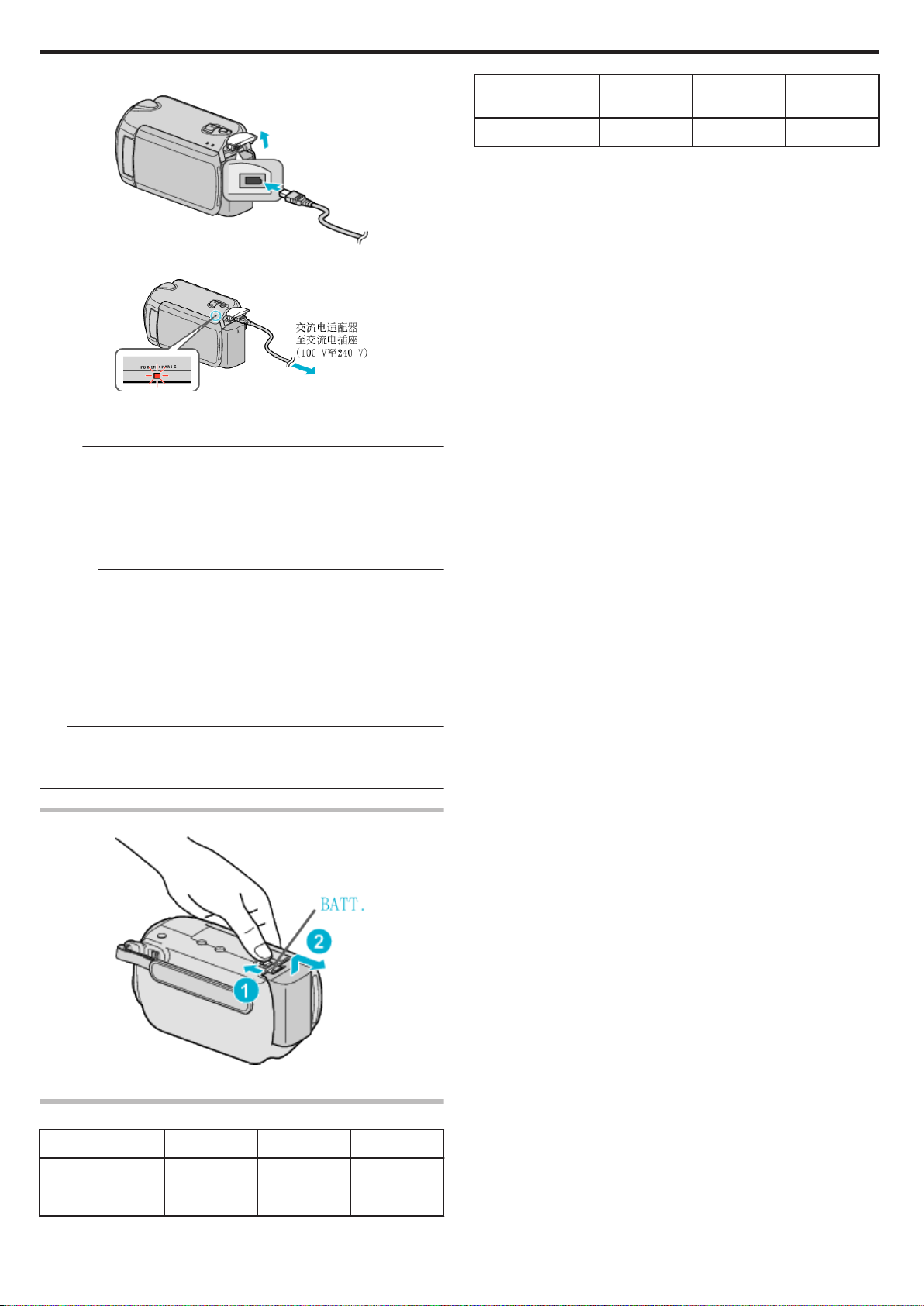
入门
2
连接交流电适配器与直流电端子。
BN-VG121E/BNVG121AC
3 小时 30 分钟 1 小时 15 分钟 2 小时 15 分
.
3
插入电源。
.
充电过程中,充电灯会闪烁。
0
充电结束时熄灭。
小心 :
如果使用 JVC 电池以外的任何其他电池,则无法保证安全和性能。
0
充电时间:大约 2 小时 30 分钟(使用随附的电池)
0
充电时间是在 25°C 的条件下使用本机时的时间。
如果电池在 10°C - 35°C 室温范围以外的环境下充电,可能需要较长时间,
也可能不会开始充电。在某些使用条件下,如低温环境下,录制时间和播放
时间也可能缩短。
充电电池:
在低温环境(10°C 或更低)使用电池时,工作时间可能会缩短,或无法正常
0
工作。冬季在户外使用本时,装入电池前,先把电池捂暖,如放在口袋里。
(不要直接与热体接触。)
不要让电池处于过高的温度下,如直射的阳光或火。
0
如果电池长期不用,则要用完电池,把它从本机取出,以免变质。
0
取出电池后,将其置于温度介于 15°C 至 25°C 的干燥场所。
0
重复充电会导致电池变质。
0
换上新电池。
注 :
在室内进行长时间录制时,可以把本机与交流电适配器连接。
0
(液晶监视器关闭时,电池开始充电。)
请勿拉扯或弯曲交流电适配器插头和电缆。否则可能会损坏交流电适配器。
0
BN-VG138E
*以上是 “监视器背光”设为“标准” 时的数值。
电池达到使用寿命时,即使充足电,录制时间也会缩短。
0
(换上新电池。)
6 小时 10 分钟 2 小时 15 分钟 4 小时 5 分钟
取出电池
.
把电池释放杆滑向一边,从本机取出电池。
电池充电的大约时间
电池
BN-VG114E/BNVG114AC
(随附)
充电时间 实际录制时间* 连续录制时间*
2 小时 30 分钟 50 分钟 1 小时 30 分钟
12
Page 13
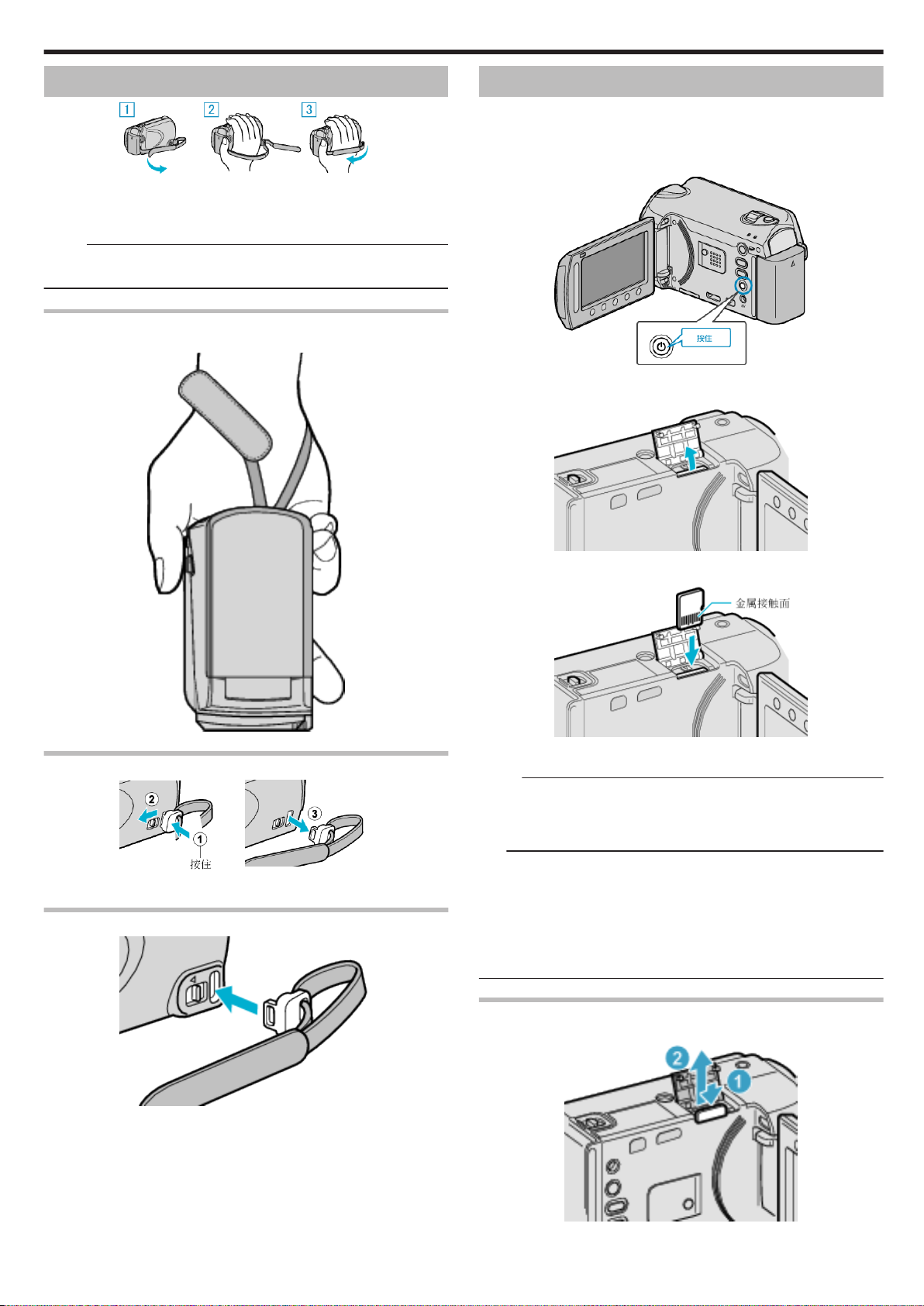
入门
握带调整
.
A 套进握带。
B 调整带子长度。
C 扣紧握带。
小心 :
务必妥善扣紧握带。
0
如果握带松开,本机可能会掉落,造成人身伤害或财产损坏。
使用手带
使用手带时,把它套在手腕上。
插入 microSD 卡
如果插入了市售的 microSD 卡,那么,当硬盘(HDD)上的剩余录制时间所剩
无几时,仍能录制到卡上。
“可以使用的 microSD 卡类型” (A p. 14)
1
按住电源键 2 秒钟以上,关掉本机。
.
2
打开卡槽盖。
.
取下手带
.
按住 A 的同时,拉动 B,即可取下带子。
0
装上手带
.
3
插入一张 microSD 卡。
.
插入时金属接触面朝外。
0
小心
:
千万不要把卡插反。
0
否则可能会损坏本机和卡。
插入或取出卡之前,先关掉本机的电源。
0
注 :
要录到卡上,有必要调整媒体设置。
0
不插卡时,把媒体设置设在“HDD”进行录制。
“视频记录媒体” (A p. 105)
“图像记录媒体” (A p. 105)
要使用已经在其它设备上用过的卡,有必要通过媒体设置用“格式化 SD
0
卡”对卡进行格式化(初始化)。
“格式化 SD 卡” (A p. 106)
.
用力推入,直至咔哒一声卡进。
0
取出卡
把卡向内推一次,然后径直拉出。
.
13
Page 14
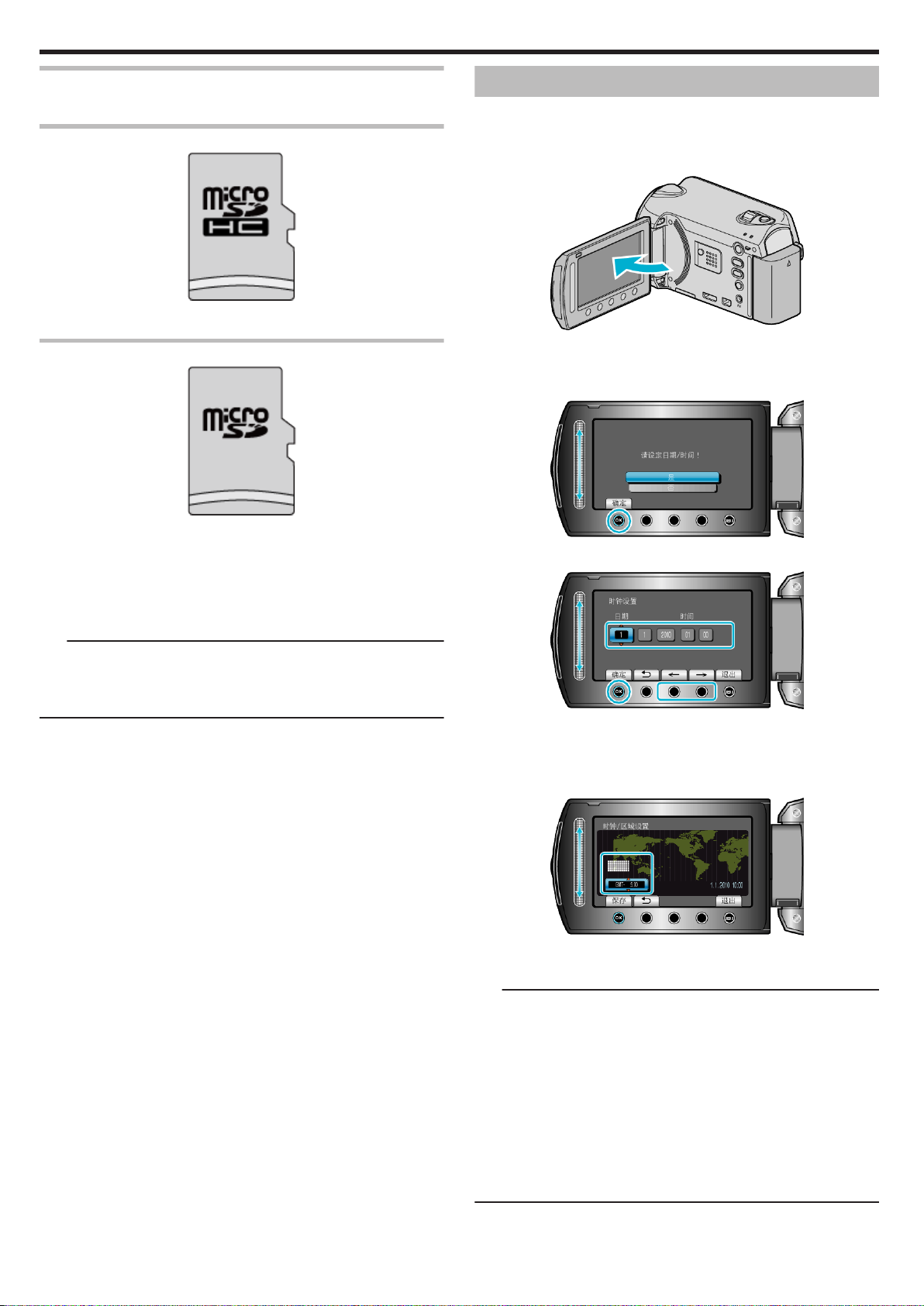
入门
可以使用的 microSD 卡类型
此摄像机可以使用以下 microSD 卡:
microSD 卡
.
用 Class 4 或以上兼容 microSDHC 卡(4 GB 到 8 GB)进行视频录制。
0
microSD 卡
.
此摄像机支持 256 MB 到 2 GB 的 microSD 卡。
0
操作在以下制造商出品的 microSD 卡上得到确认。
松下
0
东芝
0
SanDisk
0
ATP
0
注
:
不使用上述指定的 microSD 卡(包括 microSDHC 卡),可导致录制失败或
0
数据丢失。
Class 4 和 Class 6 保证能在读取或写入数据时分别达到 4 MB/秒和 6 MB/
0
秒的最低传输速率。
时钟设定
购机后首次打开本机时,长期不用时,或时钟尚未设定时,会出现“请设定日
期/时间!”画面。
录制前设置时钟。
1
打开液晶监视器。
.
开启本机。
0
关闭液晶监视器时,本机也随之关闭。
0
2
选择“是”并碰触 C。
.
3
设定日期和时间。
.
用滑块依次调整年、月、日、时和分。
0
0
碰触操作键"E"/"F",移动光标。
0
设定日期和时间后,碰触 C。
4
选择您居住的区域,并碰触 C。
14
.
显示城市名称和时差。
0
0
所选区域的颜色改变后,碰触 C。
注
:
以后可再次重设时钟。
0
“重设时钟” (A p. 15)
在海外使用本机时,您可以按当地时间设置录制时钟。
0
“旅行期间按当地时间设置时钟” (A p. 17)
在播放模式下,您可以关闭或打开时钟显示。
0
“显示在屏幕上” (A p. 89)
本机的时钟设置方式因机型而异。
0
“时钟设置方式” (A p. 94)
用手指碰触滑块和画面周围的键。
0
如果用指甲或戴手套触摸,滑块及键不起作用。
0
即使碰触了,画面上的显示也不起作用。
0
Page 15
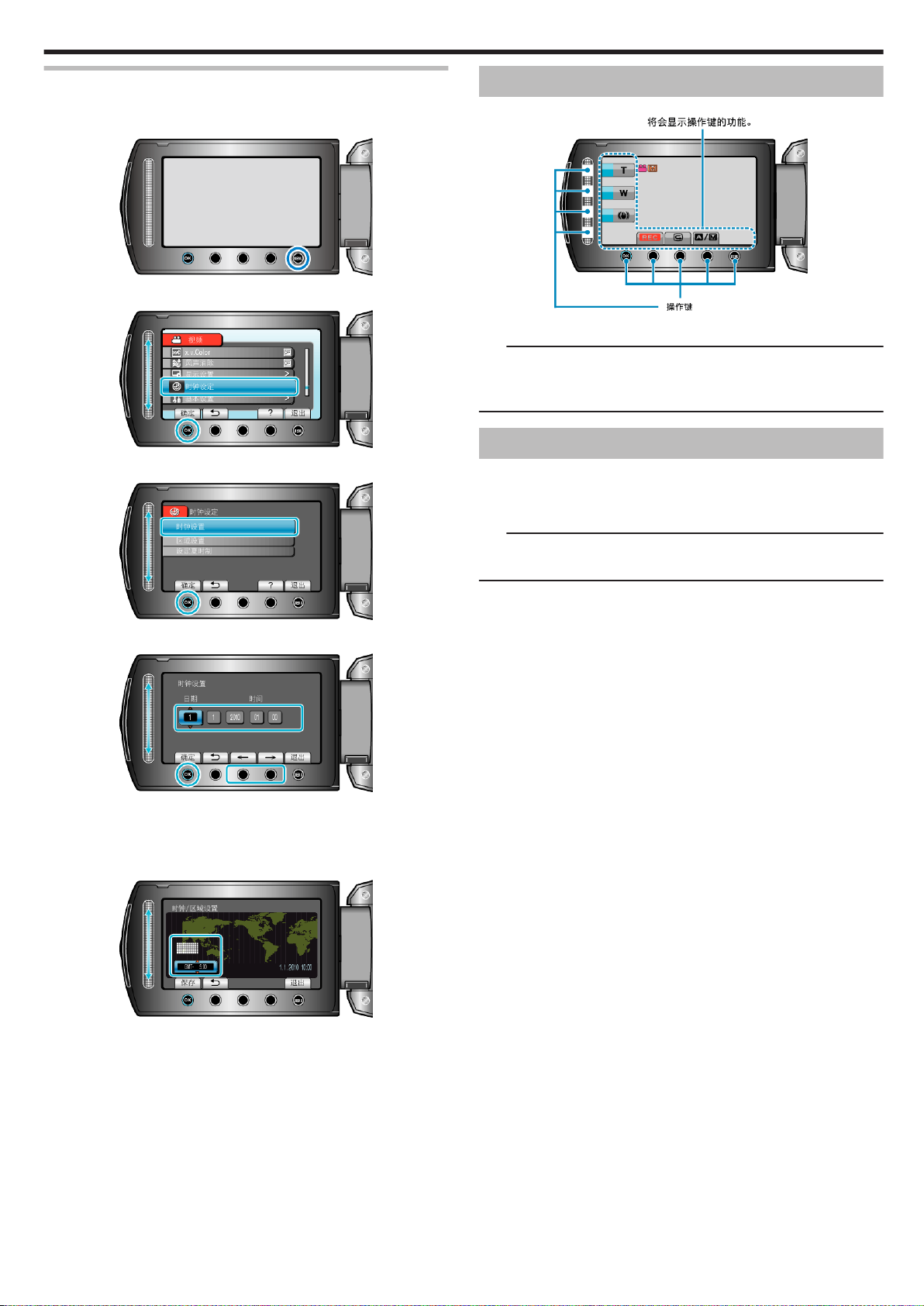
入门
重设时钟
通过菜单用“时钟设定”设定时钟。
1
碰触 D,显示菜单。
.
2
选择“时钟设定”并碰触 C。
.
3
选择“时钟设置”并碰触 C。
使用操作键
根据使用中的功能而定,操作键的功能可能会显示在画面上。
.
如要操作,用手指轻轻碰触滑块和画面周围的键。
0
注 :
"碰触"表示轻轻碰触操作键。
0
如果用指甲或戴手套触摸,滑块及键不起作用。
0
即使碰触了,画面上的显示也不起作用。
0
使用滑块
用指腹沿滑块滑动,以便顺利操作。
按住滑块期间,光标自动移动。
碰触滑块,可以进行精细操作,如一点一点移动光标。
参阅详细用户使用指南显示中的操作说明。
0
注
:
如果用指甲或戴手套触摸,滑块及键不起作用。
0
即使碰触了,画面上的显示也不起作用。
0
.
4
设定日期和时间。
.
用滑块依次调整年、月、日、时和分。
0
0
碰触操作键"E"/"F",移动光标。
0
设定日期和时间后,碰触 C。
5
选择您居住的区域,并碰触 C。
.
显示城市名称和时差。
0
0
所选区域的颜色改变后,碰触 C。
15
Page 16
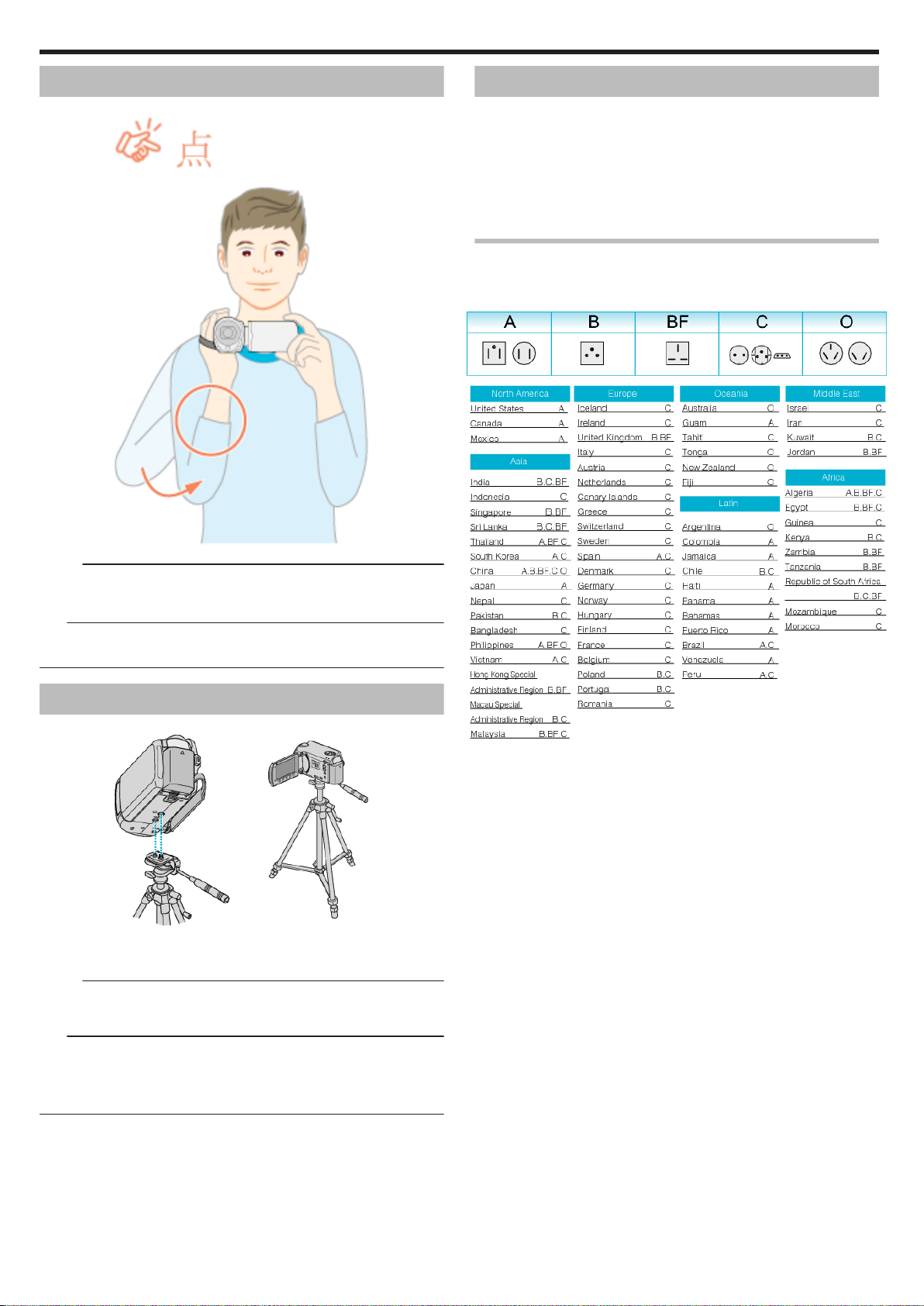
入门
握住本机
手持本机时,胳膊肘紧贴身体两侧,以防摄像机振动。
在海外使用本机
电源插座的形状各国各地区不同。
要给电池充电,您需要与电源插座形状相符的转接插头。
“在海外给电池充电” (A p. 16)
在“时钟设定”的“区域设置”中,选择旅行目的地,按当地时间更改日期和时
间显示。
“旅行期间按当地时间设置时钟” (A p. 17)
在“时钟设定”的“设定夏时制”中选择“开”时,时间的设置提前 1 个小时。
“设置夏时制” (A p. 17)
在海外给电池充电
电源插座的形状各国各地区不同。
要给电池充电,您需要与电源插座形状相符的转接插头。
.
.
小心
:
在走动过程中注意不要掉落本机。
0
孩子使用本机时,监护人应密切留心。
0
注 :
如果摄像机振动严重,则使用 DIS。
0
“减轻相机振动” (A p. 21)
安装三脚架
此摄像机可以架在三脚架上。这对预防相机振动以及在同一位置录制很有用。
.
为预防本机掉落,请在安装前仔细检查本机上的三脚架安装螺钉孔和定位
0
孔,然后旋转螺钉,直至紧固。
小心
:
为防止本机掉落可能造成的人身伤害或财产损坏,要仔细阅读待用三脚架
0
的说明手册,确保三脚架安装牢固。
注 :
在相机容易发生振动的条件下录制时(比如暗处或变焦拉到远摄端时),建
0
议用三脚架。
如果录制时使用三脚架,把数码图像稳定器设为 Z(关)。
0
“减轻相机振动” (A p. 21)
16
Page 17
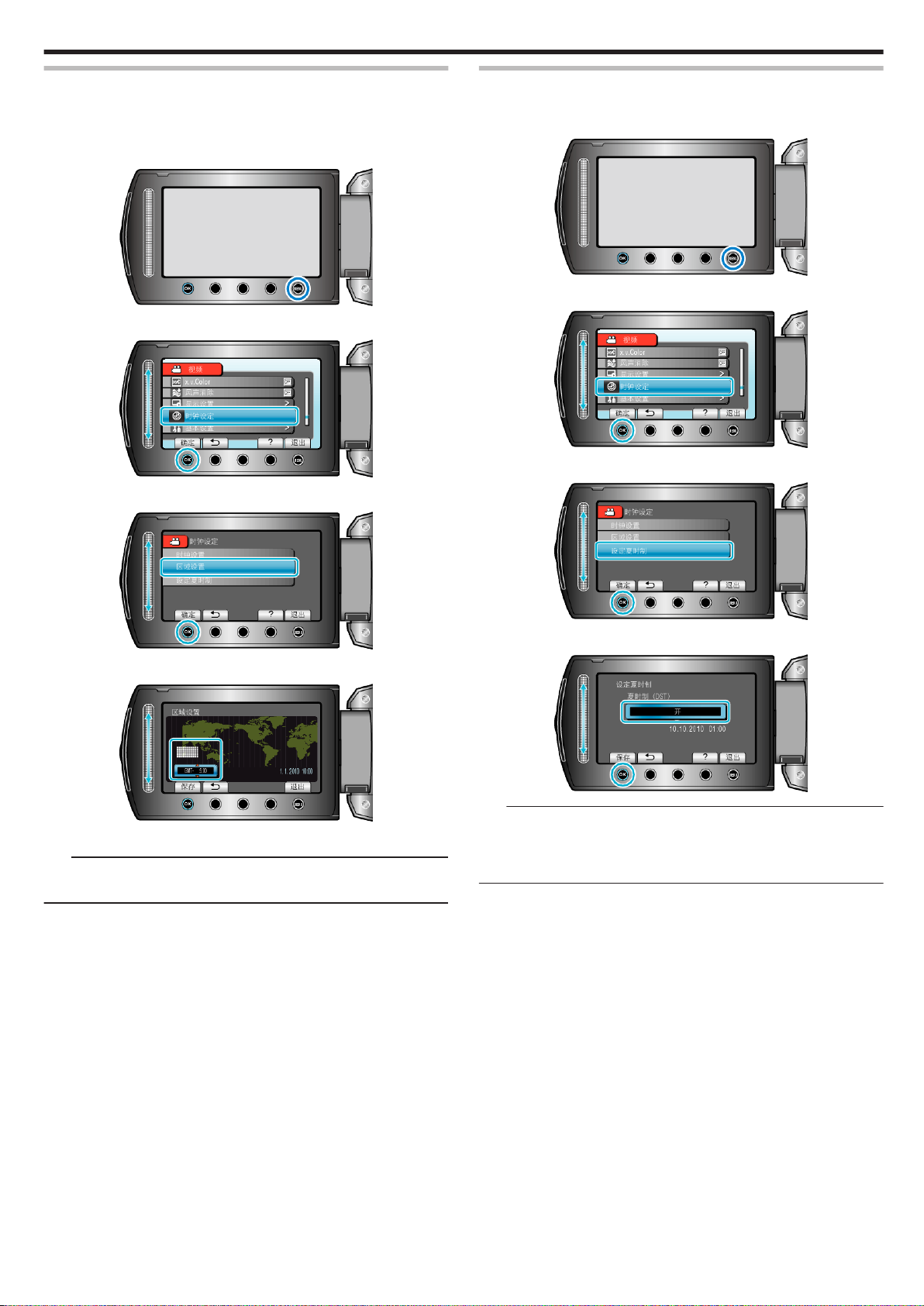
入门
旅行期间按当地时间设置时钟
在“时钟设定”的“区域设置”中,选择旅行目的地,按当地时间更改日期和时
间显示。
旅行回来后,恢复地区设置。
1
碰触 D,显示菜单。
.
2
选择“时钟设定”并碰触 C。
.
3
选择“区域设置”并碰触 C。
设置夏时制
在“时钟设定”的“设定夏时制”中选择“开”时,时间的设置提前 1 个小时。
1
碰触 D,显示菜单。
.
2
选择“时钟设定”并碰触 C。
.
3
选择“设定夏时制”并碰触 C。
.
4
选择您旅行的区域,并碰触 C。
.
显示城市名称和时差。
0
注
:
“区域设置”设置更改时钟时间,计入时差。
0
回国后,重新选择最初设置的地区,恢复原来的时钟设置。
.
4
设置夏时制,并碰触 C。
.
注
:
什么是夏时制?
0
夏时制是指夏季一段时间里把时钟的设置提前 1 小时。
主要由西方国家采用。
旅行回来后,恢复夏时制设置。
0
17
Page 18
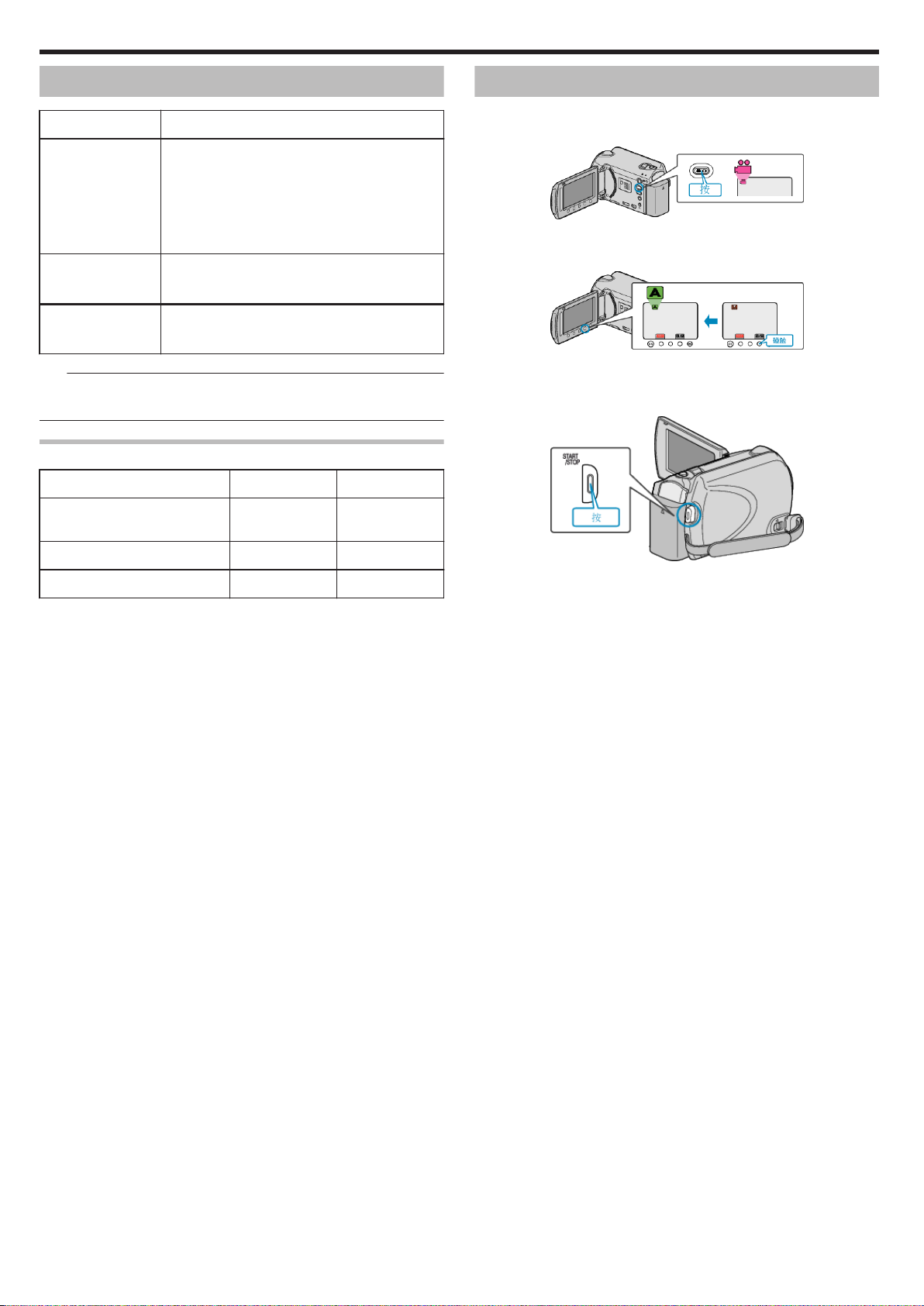
入门
备选附件
产品名称 说明
电池
BN-VG114E/BN-
0
VG114AC
BN-VG121E/BN-
0
VG121AC
BN-VG138E
0
充电器
AA-VG1
0
分量电缆
QAM1266-001
0
注 :
如需更多信息,请查阅产品目录。
0
BN-VG114E/AC 是此摄像机随附的电池。
0
大约录制时间(使用电池)
电池 实际录制时间* 连续录制时间*
BN-VG114E/BN-VG114AC
(随附)
延长本机随附电池的录制时间。也可当作备用电
0
池。
不用本机,也能给电池充电。
0
能用高画质观看。
0
50 分钟 1 小时 30 分钟
在自动模式下拍摄视频
使用自动模式,您在录制时不必考虑设置细节。
1
打开液晶监视器,选择视频模式。
.
出现视频模式图标。
0
2
查看录制模式是不是自动。
.
0
如果录制模式是手动,则碰触 G/H 键。
每次碰触,模式在自动和手动之间变化。
3
开始录制。
BN-VG121E/BN-VG121AC
BN-VG138E
*以上是 “监视器背光”设为“标准”时的数值。
如果使用变焦或反复停止录制,实际录制时间可能会缩短。
0
(建议按三倍于预计录制时间备妥电池。)
电池达到使用寿命时,即使充足电,录制时间也会缩短。
0
(换上新电池。)
1 小时 15 分钟 2 小时 15 分
2 小时 15 分钟 4 小时 5 分
.
再按即可停止。
0
18
Page 19
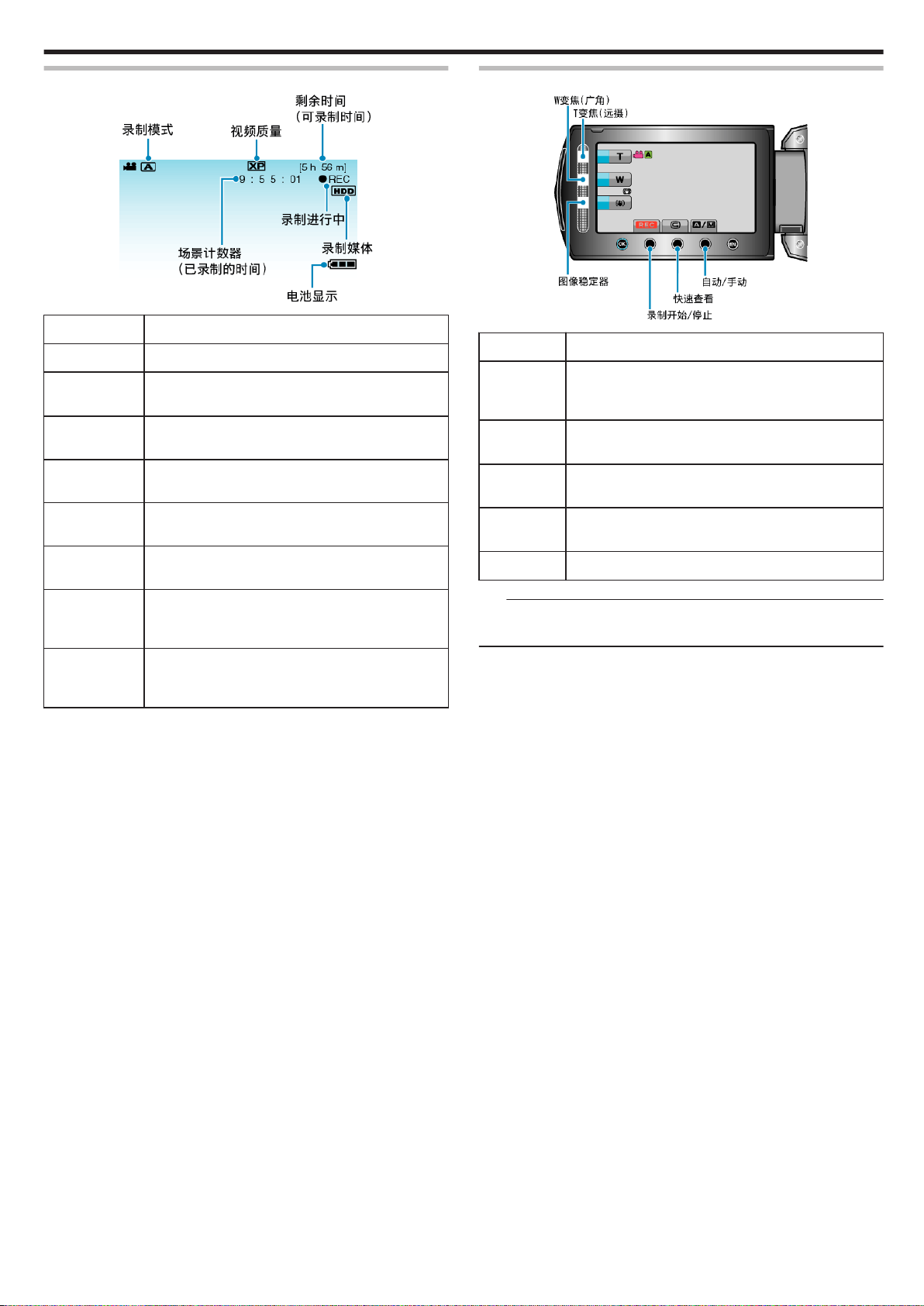
录制
视频录制过程中的显示
.
显示图标 说明
录制模式
视频质量 显示在录制菜单中选择的“视频质量”设置的图标。
剩余时间
(可录制时间)
b
录制进行中
a
录制-待机
场景计数器
(已录制的时间)
录制媒体 显示录制视频的媒体的图标。
按 G/H 键在 G(自动)和 H(手动)之间切换录制模式。
“视频质量” (A p. 79)
显示视频录制的剩余时间。
当视频录制处在进行中时出现。
当录制暂停时出现。
显示当前正在录制的视频已经用掉的时间。
录制媒体可以更改。
“视频记录媒体” (A p. 105)
视频录制的操作键
.
操作键 说明
T/W 变焦
起到与变焦杆相同的作用。
能最大限度减少使用变焦杆时经常发生的相机振动现象。
“变焦” (A p. 20)
图像稳定器 设置是否减轻相机振动。
“减轻相机振动” (A p. 21)
录制开始/停止起到 START/STOP 键的作用。
快速回顾 能查看最近捕捉的视频。
“立即查看捕捉到的图像(快速查看)” (A p. 21)
自动/手动 在自动和手动之间切换录制模式。
注 :
液晶监视器关闭时,无法使用滑块操作键。
0
碰触滑块时,出现变焦。
0
电池显示 显示电池的剩余电量。
按信息键 M,即可显示电量的详情。
“剩余录制时间/电池电量” (A p. 34)
19
Page 20
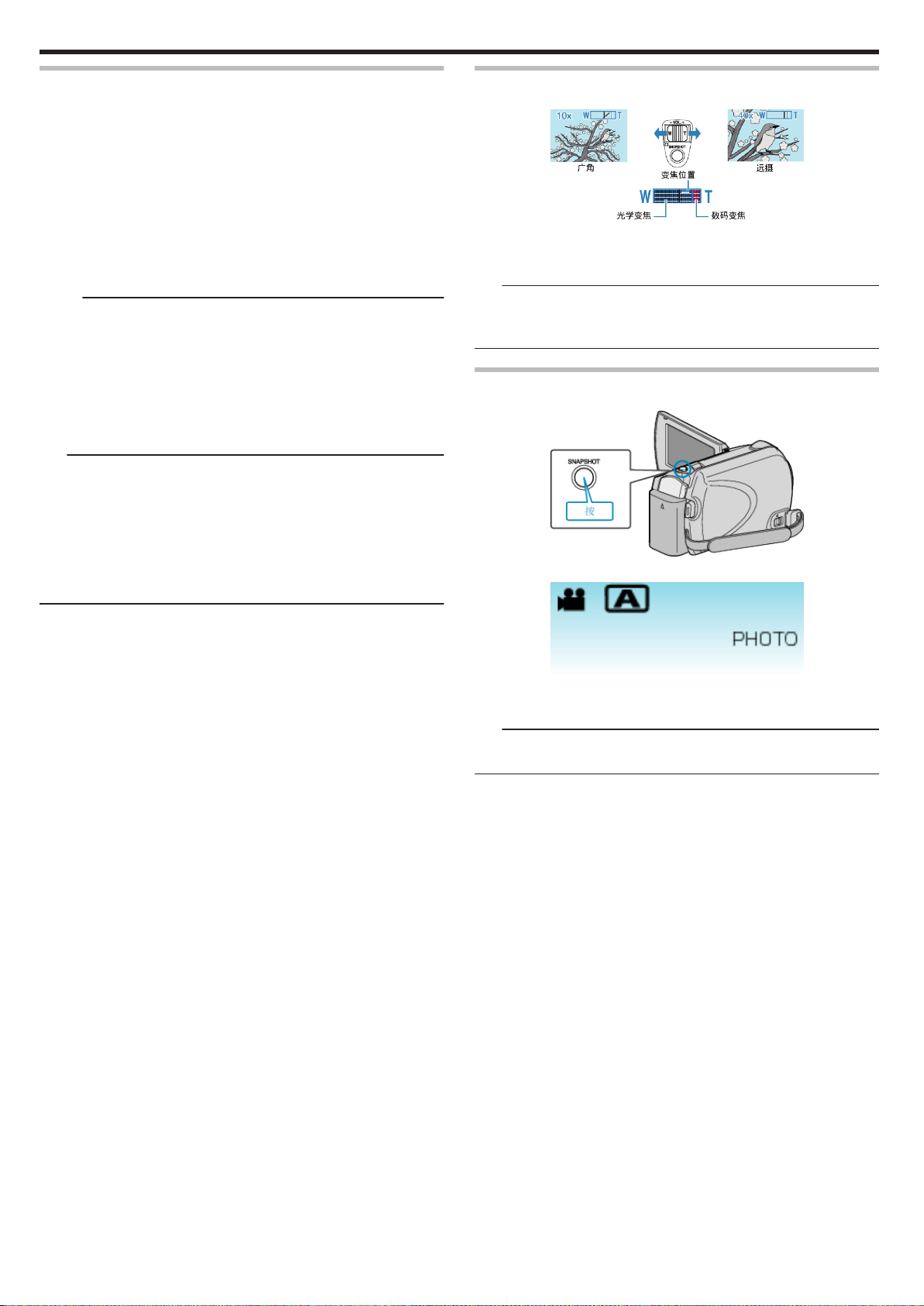
录制
录制的有用设置
录制时对视频进行分类,播放时就能轻易找到。
0
“按事件登录文件” (A p. 79)
当“快速重启”设为“开”时,如果通过关闭监视器关掉电源后 5 分钟内打
0
开液晶监视器,本机会立即打开。
“快速重启” (A p. 100)
当“自动关机”设为“开”时,本机有 5 分钟不工作,就会自动关闭,以便省
0
电。(仅在使用电池时)
“自动关机” (A p. 98)
当“脸部优先 AE/AF”设为“开”(默认设置)时,本机识别脸部,并自动调
0
整其亮度和聚焦,以便清晰录制脸部。
“脸部优先 AE/AF” (A p. 79)
小心 :
不要让镜头对准直射的阳光。
0
不要在雨中、雪中或浴室那样潮湿的地方使用本机。
0
不要在湿度过高或多尘的地方以及有蒸汽或烟雾的地方直接使用本机。
0
视频录制处于进行中时,存取指示灯亮起。指示灯亮着时,不要取下电池、交
0
流电适配器或 microSD 卡。
给重要的录制数据做好备份。
0
建议您把重要的录制数据复制到 DVD 或其他录制媒体上存储。JVC 对丢
失的数据概不负责。
注 :
录制重要场景之前,建议进行试录。
0
开始拍摄前查看媒体的剩余录制时间。如果没有足够的空间,可以把数据移
0
动(复制)到电脑或光盘上。
录制完成后别忘了制作副本!
0
录制会自动停止,因为根据规格,不能连续录制 12 个小时以上。
0
(可能需要过一段时间才能接着录制。)
对于长时间的录制,如果文件超过 4 GB,会把它分成两个或更多文件。
0
在室内进行长时间录制时,可以把本机与交流电适配器连接。
0
变焦
可以用变焦调整视角。
.
用 W 端(广角端)进行更宽角度的拍摄。
0
用 T 端(远摄端)放大被摄体。
0
注 :
使用数码变焦时,由于是数码放大,图像会变得粗糙。
0
变焦倍率范围可以更改。
0
“更改变焦倍率范围” (A p. 80)
在视频录制过程中捕捉静像
在视频模式下(待机或录制),按 SNAPSHOT 键,可以捕捉静像。
.
捕捉静像时,画面上会亮起"PHOTO"。
0
.
在视频录制过程中捕捉的静像保存在媒体设置中的目标集合。
0
“图像记录媒体” (A p. 105)
注
:
画质因“图形质量”设置而异。
0
“更改静像的画质” (A p. 84)
20
Page 21
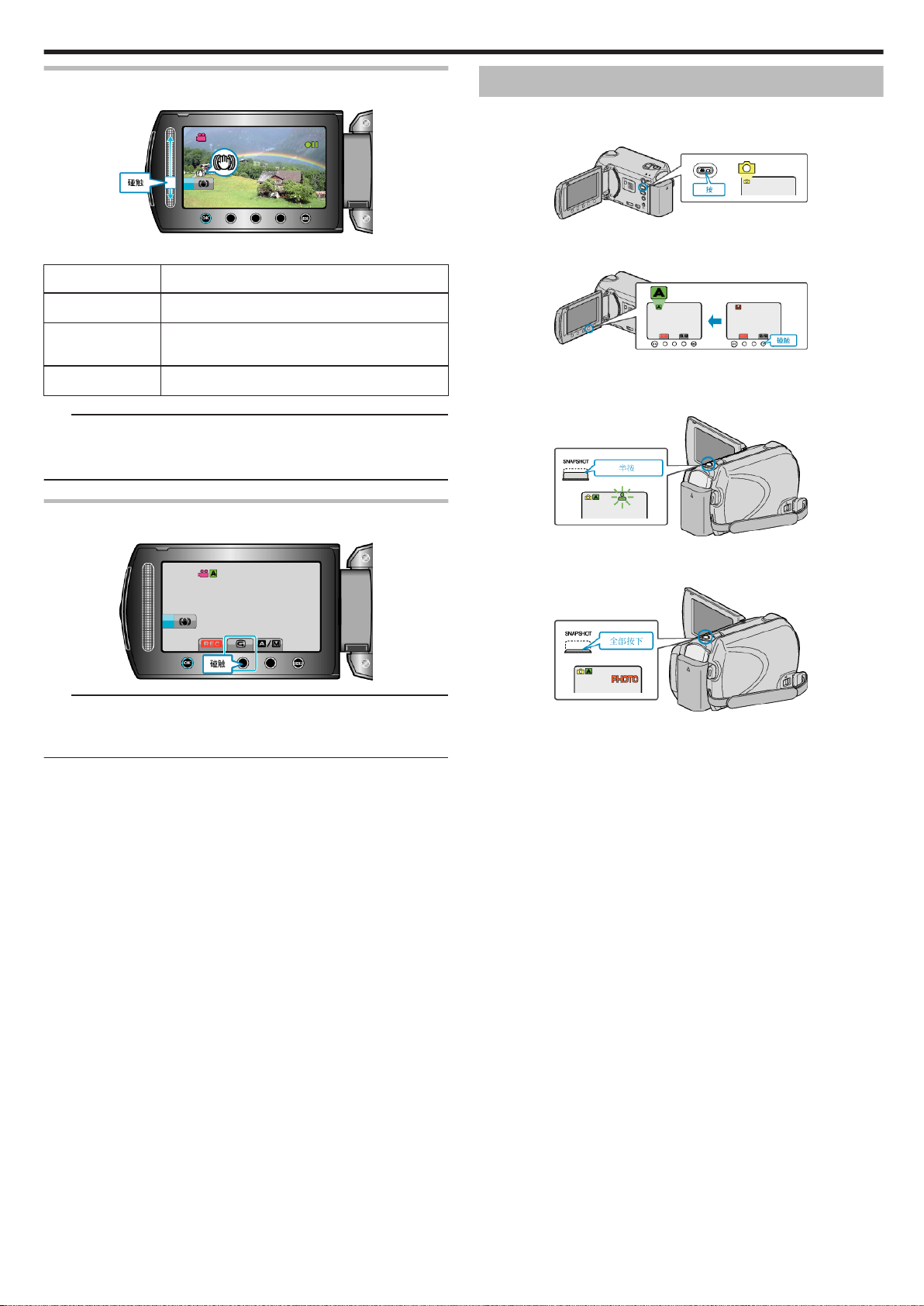
录制
减轻相机振动
打开数码图像稳定器功能时,能显著减少录制过程中的相机振动。
.
图像稳定器的设置随每次碰触切换。
0
显示 设置
X(图像稳定器 1)
Y(图像稳定器 2)
减少正常拍摄条件下的摄像机振动。
更有效地减少用广角拍摄明亮场景时的相机振动。
*仅限于广角端(约 5 倍)
Z(关)
停用图像稳定器。
注 :
建议在使用三脚架和录制动作很少的被摄体时关闭此模式。
0
如果相机振动严重,就不可能达到完全稳定。
0
该设置仅对视频录制有效。
0
立即查看捕捉到的图像
您可以在录制模式下查看刚捕捉的图像。(快速查看)
在自动模式下拍摄静像
使用自动模式,您在录制时不必考虑设置细节。
1
打开液晶监视器,选择静像模式。
.
出现静像模式图标。
0
2
查看录制模式是不是自动。
.
0
如果录制模式是手动,则碰触 G/H 键。
每次碰触,模式在自动和手动之间变化。
3
设定被摄对象的焦点。
.
焦点对准时,聚焦图标会亮绿灯。
0
4
拍摄静像。
.
注
:
0
您还可以在查看图像后将其删除 A。
一旦关掉电源,就不能通过快速查看调出刚捕捉到的图像了。
0
此时可以用播放模式查看图像。
.
捕捉静像时,亮起 PHOTO。
0
21
Page 22
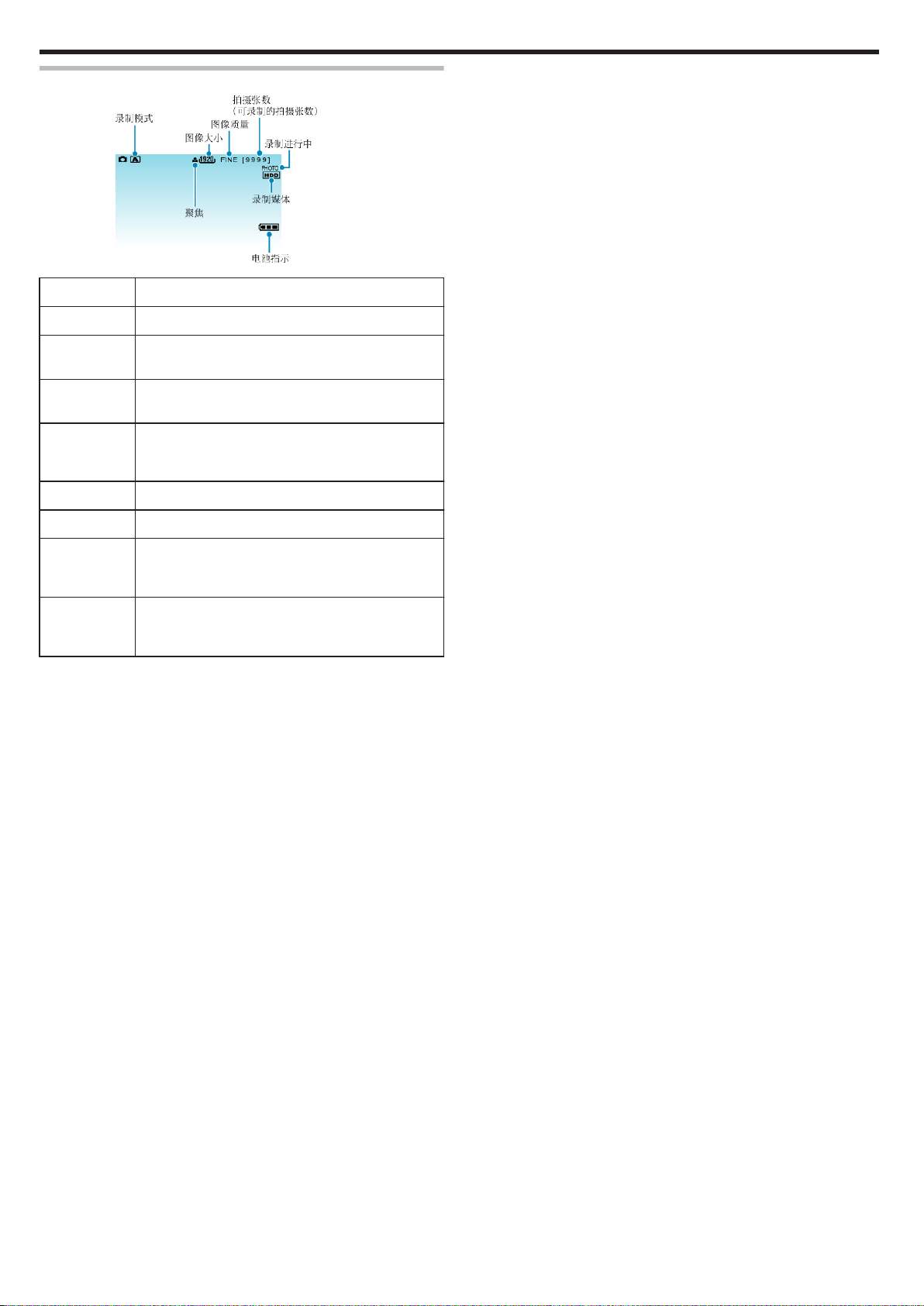
录制
静像录制过程中的显示
.
显示图标 说明
录制模式
按 G/H 键在 G(自动)和 H(手动)之间切换录制模式。
图像大小 显示图像大小的图标。
“图像大小” (A p. 84)
图像质量 显示在录制菜单中选择的“图形质量”设置的图标。
“图形质量” (A p. 84)
拍摄张数
显示静像录制的剩余拍摄张数。
(可录制的拍摄
张数)
聚焦 焦点对准后亮绿灯。
录制进行中 捕捉静像时出现。
录制媒体 显示录制静像的媒体的图标。
录制媒体可以更改。
“图像记录媒体” (A p. 105)
电池显示 显示电池的剩余电量。
按信息键 M,即可显示电量的详情。
“剩余录制时间/电池电量” (A p. 34)
22
Page 23
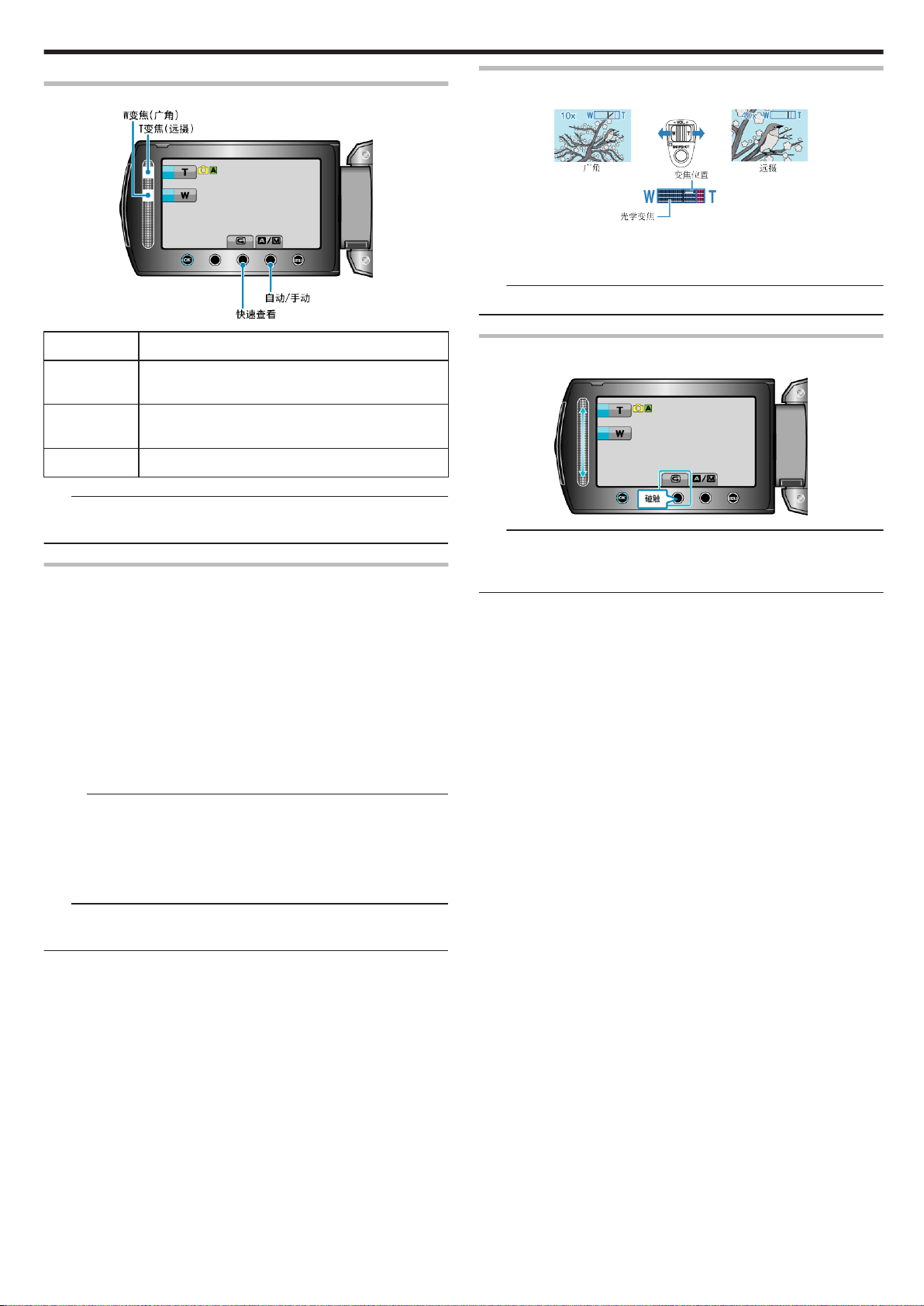
静像录制的操作键
.
变焦
可以用变焦调整视角。
.
用 W 端(广角端)进行更宽角度的拍摄。
0
用 T 端(远摄端)放大被摄体。
0
注 :
静像录制模式下没有数码变焦功能。
0
录制
操作键 说明
T/W 变焦
快速回顾 能查看最近捕捉的静像。
自动/手动 在自动和手动之间切换录制模式。
起到变焦杆的作用。
“变焦” (A p. 23)
“立即查看捕捉到的图像” (A p. 23)
注 :
液晶监视器关闭时,无法使用滑块操作键。
0
碰触滑块时,出现变焦。
0
录制的有用设置
当“快速重启”设为“开”时,如果通过关闭监视器关掉电源后 5 分钟内打
0
开液晶监视器,本机会立即打开。
“快速重启” (A p. 100)
当“自动关机”设为“开”时,本机有 5 分钟不工作,就会自动关闭,以便省
0
电。(仅在使用电池时)
“自动关机” (A p. 98)
当“脸部优先 AE/AF”设为“开”(默认设置)时,本机识别脸部,并自动调
0
整其亮度和聚焦,以便清晰录制脸部。
“脸部优先 AE/AF” (A p. 82)
图像分辨率可以更改。
0
“图像大小” (A p. 84)
小心
:
不要让镜头对准直射的阳光。
0
不要在雨中、雪中或浴室那样潮湿的地方使用本机。
0
不要在湿度过高或多尘的地方以及有蒸汽或烟雾的地方直接使用本机。
0
视频录制处于进行中时,存取指示灯亮起。指示灯亮着时,不要取下电池、交
0
流电适配器或 microSD 卡。
注 :
录制重要场景之前,建议进行试录。
0
录制静像时,数码图像稳定器不工作。
0
立即查看捕捉到的图像
您可以在录制模式下查看刚捕捉的图像。(快速查看)
.
注
:
0
您还可以在查看图像后将其删除 A。
一旦关掉电源,就不能通过快速查看调出刚捕捉到的图像了。
0
此时可以用播放模式查看图像。
23
Page 24
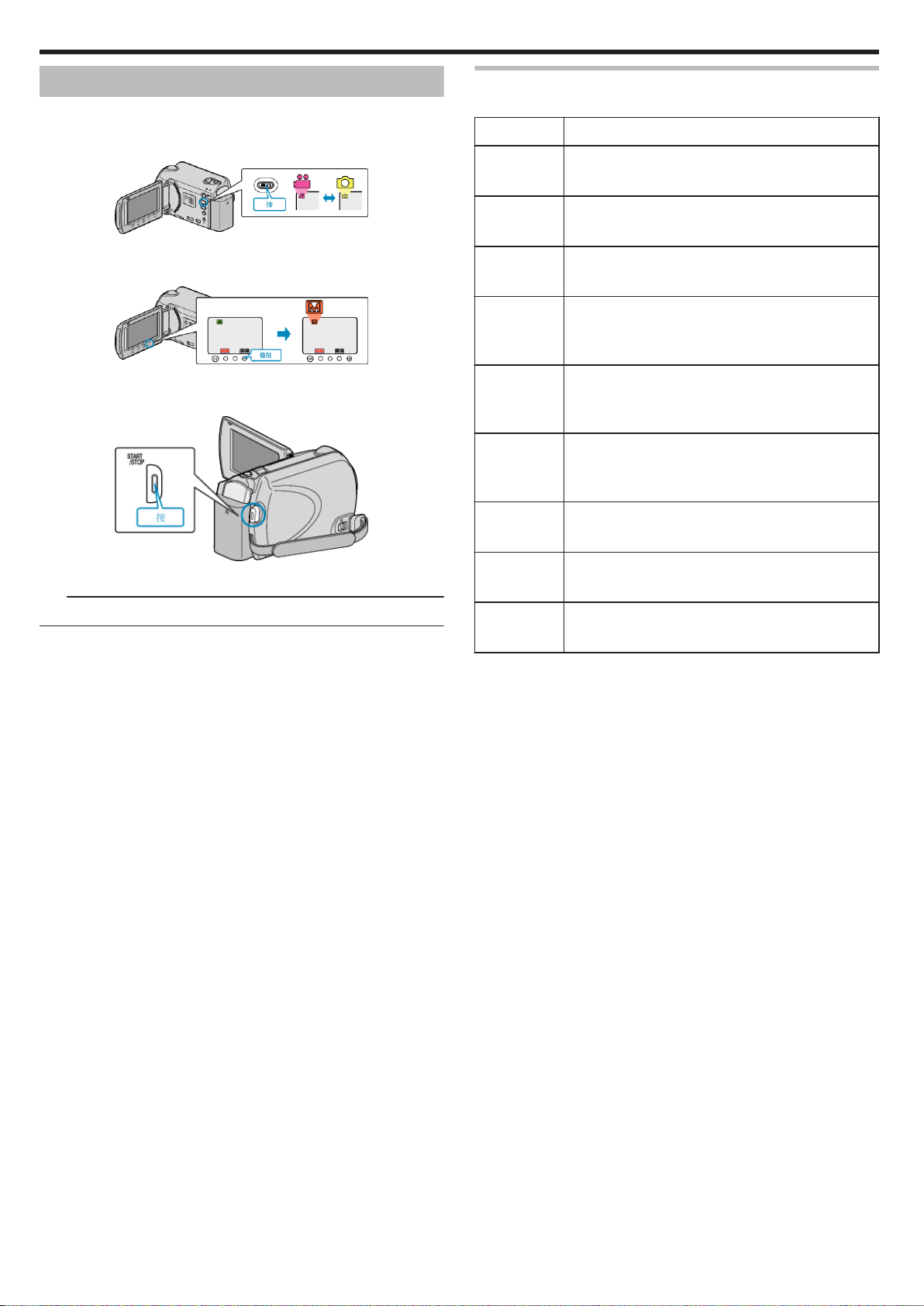
录制
手动录制
您可以用手动录制模式调整设置,如亮度和快门速度。
视频和静像模式都可以设置成手动录制。
1
选择视频或静像模式。
.
出现视频或静像模式图标。
0
2
选择手动录制模式。
.
每次碰触,模式在自动和手动之间变化。
0
3
开始录制。
.
再按即可停止。
0
注
:
手动设置仅在手动模式下显示。
0
手动录制菜单
可以设置以下各项。
名称 说明
a 场景选择
h FOCUS
o 聚焦辅助
i 调节亮度
k 白平衡
l 背光补偿
m 测光区
n 效果
o 近拍
可以轻易进行适合拍摄条件的录制。
0
“场景选择” (A p. 25)
如果被摄体没有被自动对焦,则用手动对焦。
0
“手动调整聚焦” (A p. 26)
用此功能更准确地调整聚焦。
0
“使用聚焦协助” (A p. 26)
可以调整画面的总亮度。
0
在黑暗或明亮的地方录制时使用该功能。
0
“调整亮度” (A p. 27)
可以调整画面的总体颜色。
0
当画面上的颜色与实际颜色不同时,使用该设置。
0
“设置白平衡” (A p. 27)
当被摄体因背光而发暗时用该设置更正图像。
0
背光拍摄时使用该功能。
0
“设置背光补偿” (A p. 28)
可以把指定区域的亮度设置为标准。
0
“设置测光区” (A p. 28)
可以拍出酷似老照片或黑白影片的图像。
0
“带效果录制” (A p. 29)
用该功能拍摄被摄体的特写(微距)镜头。
0
“拍摄特写镜头” (A p. 29)
24
Page 25
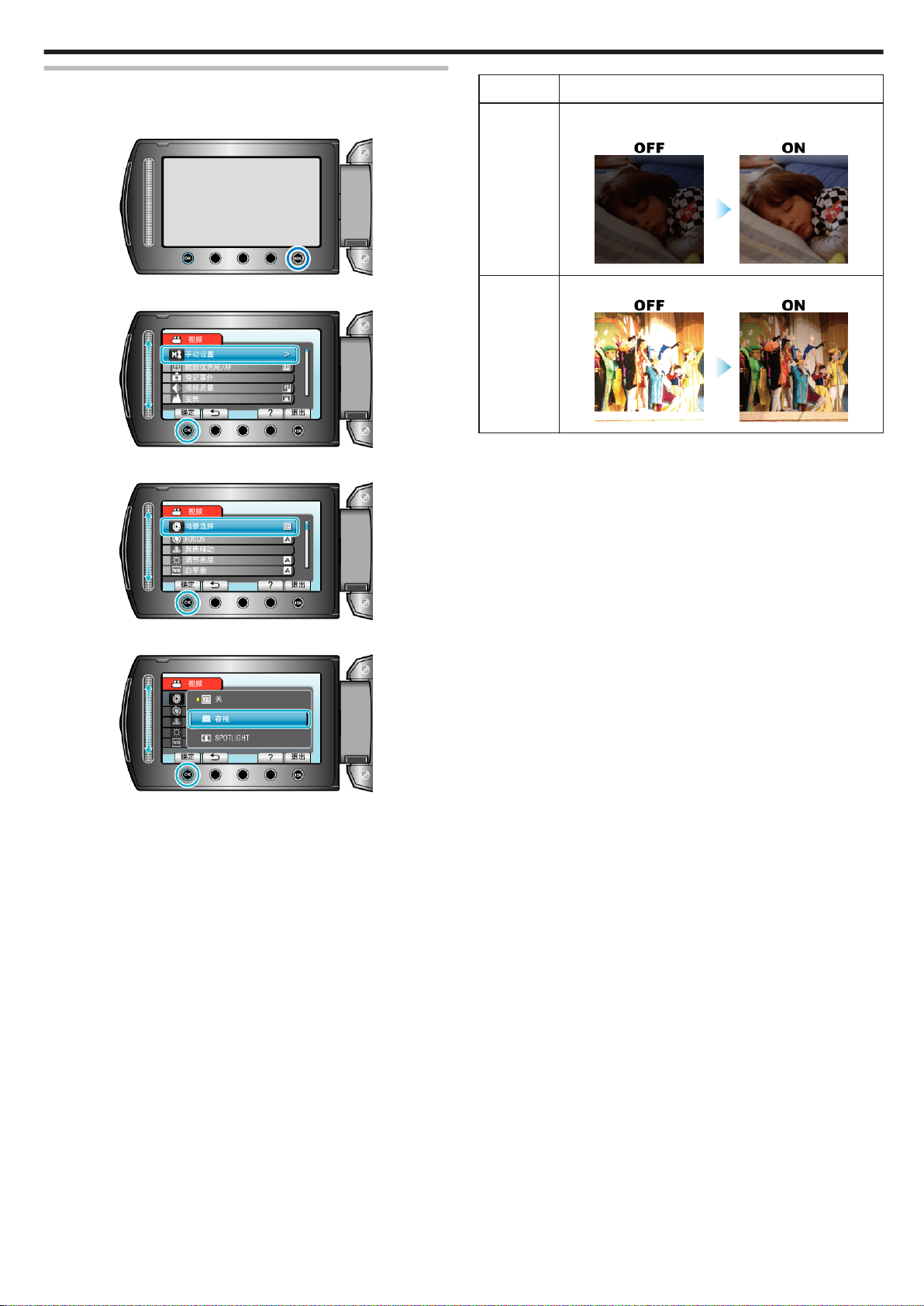
录制
场景选择
可以用最合适的设置录制常见的场景。
1
碰触 D,显示菜单。
.
2
选择“手动设置”并碰触 C。
.
3
选择“场景选择”并碰触 C。
设置
b 夜视
g 点光源
*图像仅是示意。
效果
当周围黑暗时,能自动提高增益,使场景变亮。
要防止相机振动,可以用三脚架。
.
防止人物在灯光下显得太亮。
.
.
4
选择场景并碰触 C。
.
25
Page 26
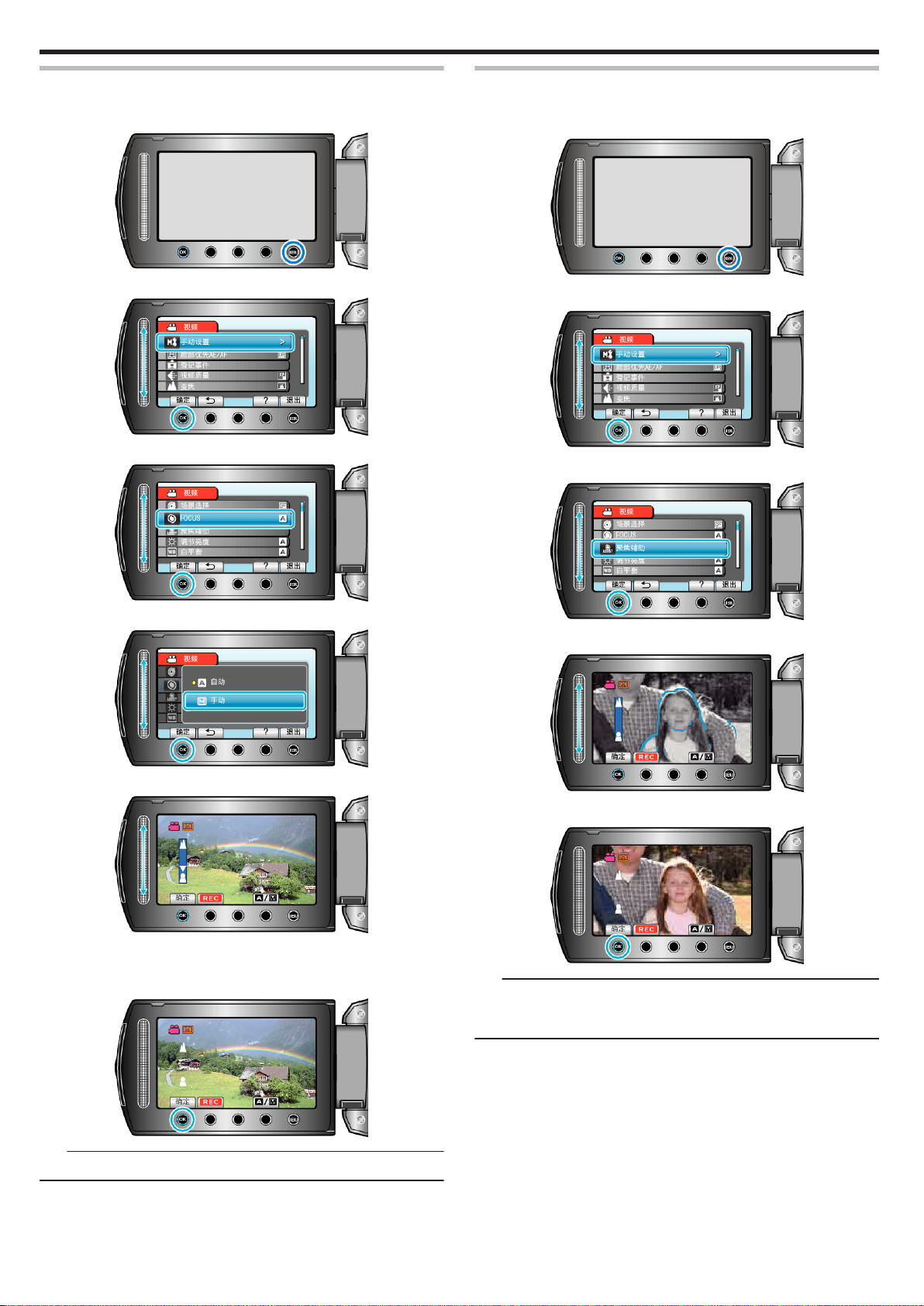
录制
手动调整聚焦
在“自动”下焦点不清楚,或需要手动聚焦时,使用该功能。
1
碰触 D,显示菜单。
.
2
选择“手动设置”并碰触 C。
.
3
选择“FOCUS”并碰触 C。
使用聚焦协助
用彩色显示聚焦被摄体的轮廓,提高聚焦准确度。
1
碰触 D,显示菜单。
.
2
选择“手动设置”并碰触 C。
.
3
选择“聚焦辅助”并碰触 C。
.
4
选择“手动”并碰触 C。
.
5
用滑块调整聚焦。
.
向上滑动聚焦远处的被摄体。
0
向下滑动聚焦近处的被摄体。
0
6
碰触 C 确认。
.
4
用滑块调整聚焦。
.
5
碰触 C 确认。
.
注
:
当聚焦物体轮廓以所选颜色显示时,图像变成黑白。如果图像变得难以看
0
清,则更改轮廓颜色。
“辅助聚焦颜色” (A p. 95)
.
注
:
在远摄(T)端聚焦的被摄体,拉远到广角(W)端时仍然处于焦点上。
0
26
Page 27

录制
调整亮度
您可以把亮度调整到首选的程度。
1
碰触 D,显示菜单。
.
2
选择“手动设置”并碰触 C。
.
3
选择“调节亮度”并碰触 C。
设置白平衡
您可以根据光源设置色调。
1
碰触 D,显示菜单。
.
2
选择“手动设置”并碰触 C。
.
3
选择“白平衡”并碰触 C。
.
4
选择“手动”并碰触 C。
.
5
用滑块选择亮度值。
.
视频录制下的补偿范围:-6 至+6
0
静像录制下的补偿范围:-2.0 至+2.0
0
向上滑动增加亮度。
0
向下滑动降低亮度。
0
6
碰触 C 确认。
.
4
选择所需设置并碰触 C。
.
设置
详细说明
自动 自动调整到自然色彩。
手动白平衡 颜色不自然问题没有得到解决时使用该功能。
晴天 在阳光明媚的日子在户外拍摄时设置该功能。
阴天 在阴天或阴影下面拍摄时设置该功能。
灯光 在视频灯等照明下拍摄时设置该功能。
使用手动白平衡
1
在镜头前举起一张白纸,使白纸占据整个画面。
2
选择“手动白平衡”并不断碰触 C。
光标闪烁。
0
3
菜单消失后松开 C。
.
27
Page 28
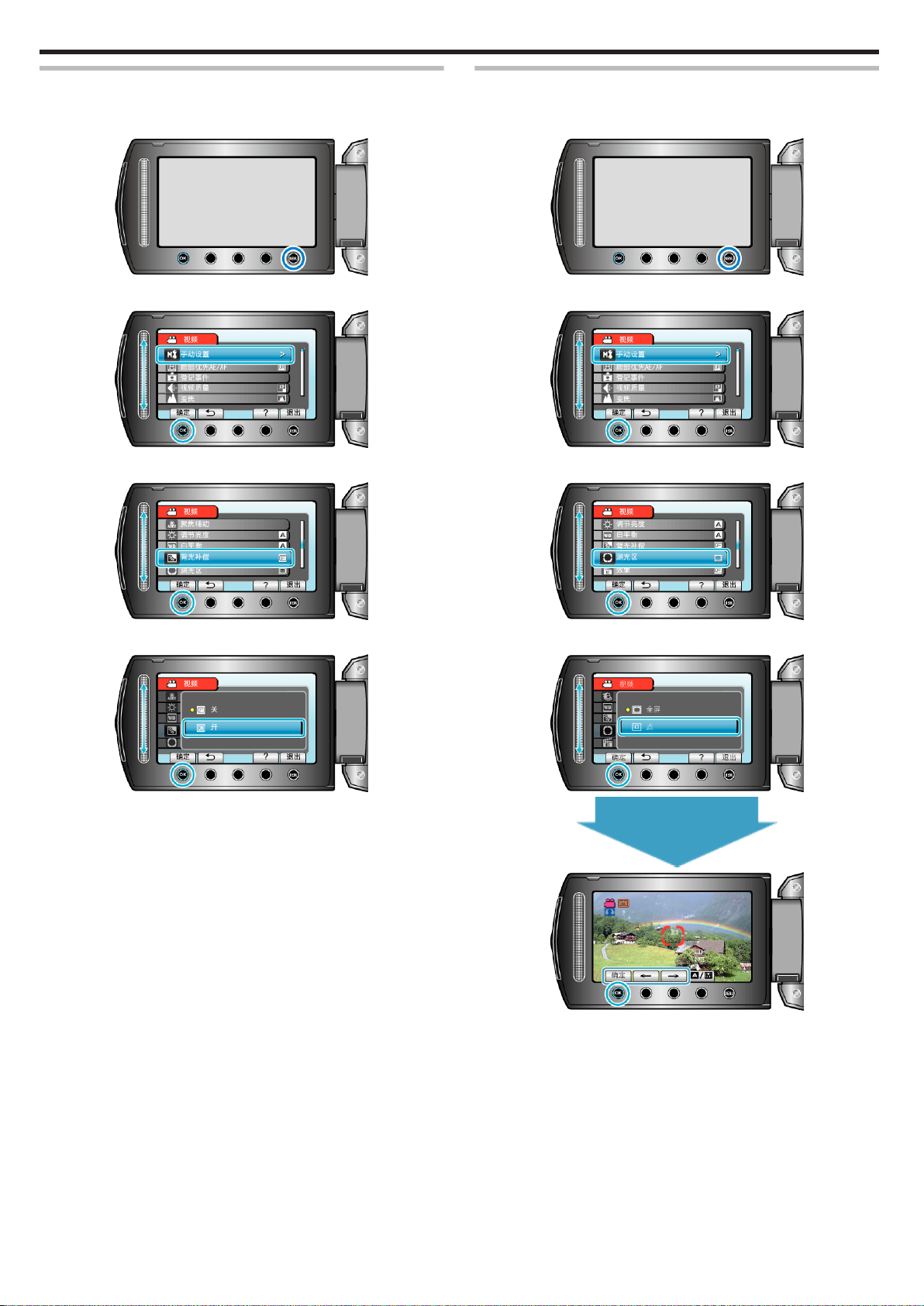
录制
设置背光补偿
当被摄体因背光而发暗时,您可以用该设置更正图像。
1
碰触 D,显示菜单。
.
2
选择“手动设置”并碰触 C。
.
3
选择“背光补偿”并碰触 C。
设置测光区
您可以把指定区域的亮度设为标准。
1
碰触 D,显示菜单。
.
2
选择“手动设置”并碰触 C。
.
3
选择“测光区”并碰触 C。
.
4
选择“开”并碰触 C。
.
.
4
选择“点”并碰触 C。
.
.
.
0
选择“点”时,碰触操作键"E"/"F",选择定点框的位置。
选定后,碰触 C 进行确认。
28
Page 29
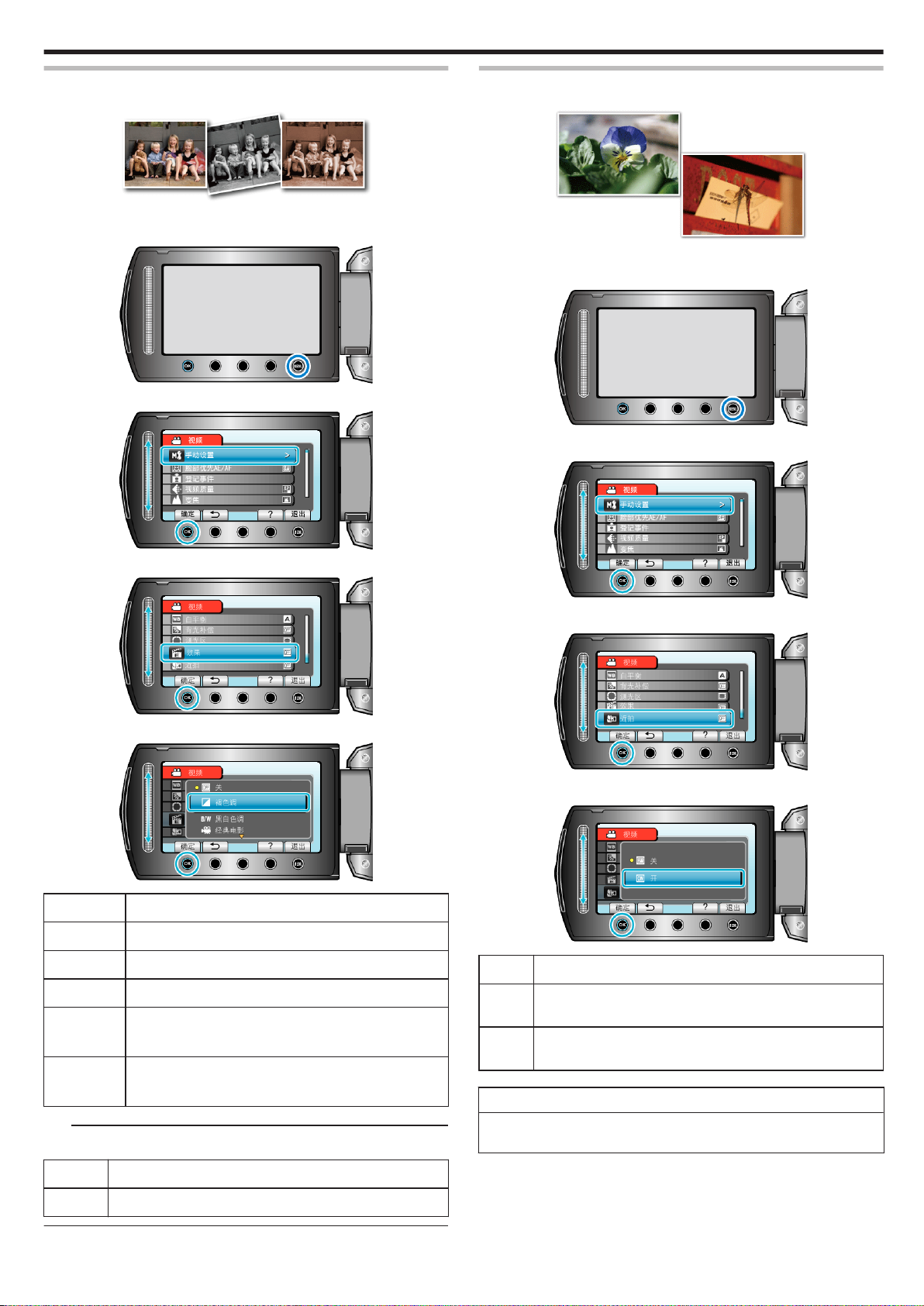
录制
带效果录制
您可以给视频和静像加上各种效果,营造出不同于一般录制的氛围。
.
*图像仅是示意。
1
碰触 D,显示菜单。
.
2
选择“手动设置”并碰触 C。
拍摄特写镜头
您可以用远摄微距功能拍摄特写镜头。
.
*图像仅是示意。
1
碰触 D,显示菜单。
.
2
选择“手动设置”并碰触 C。
.
3
选择“效果”并碰触 C。
.
4
选择效果并碰触 C。
.
设置
详细说明
关 没有效果。
褐色调 给图片带上老照片那样的褐色效果。
黑白色调 拍摄老电视图像那样的黑白效果。
经典电影 跳过几帧,让图像带上老电影的效果。
这只能在视频模式下设置。
0
频闪 跳过几帧,使图像看起来像一系列连续快照。
这只能在视频模式下设置。
0
注 :
可以对视频和静像分别调整设置。
0
.
3
选择“近拍”并碰触 C。
.
4
选择“开”并碰触 C。
.
设置
详细说明
关 用远摄(T)端拍出 1 米以内的特写镜头。
用广角(W)端拍出 5 厘米以内的特写镜头。
开 用远摄(T)端拍出 50 厘米以内的特写镜头。
用广角(W)端拍出 5 厘米以内的特写镜头。
警告
不拍特写镜头时,把“近拍”设为关。
0
否则,图像可能会模糊。
视频 褐色调 / 黑白色调 / 经典电影 / 频闪
静像 褐色调 / 黑白色调
29
Page 30
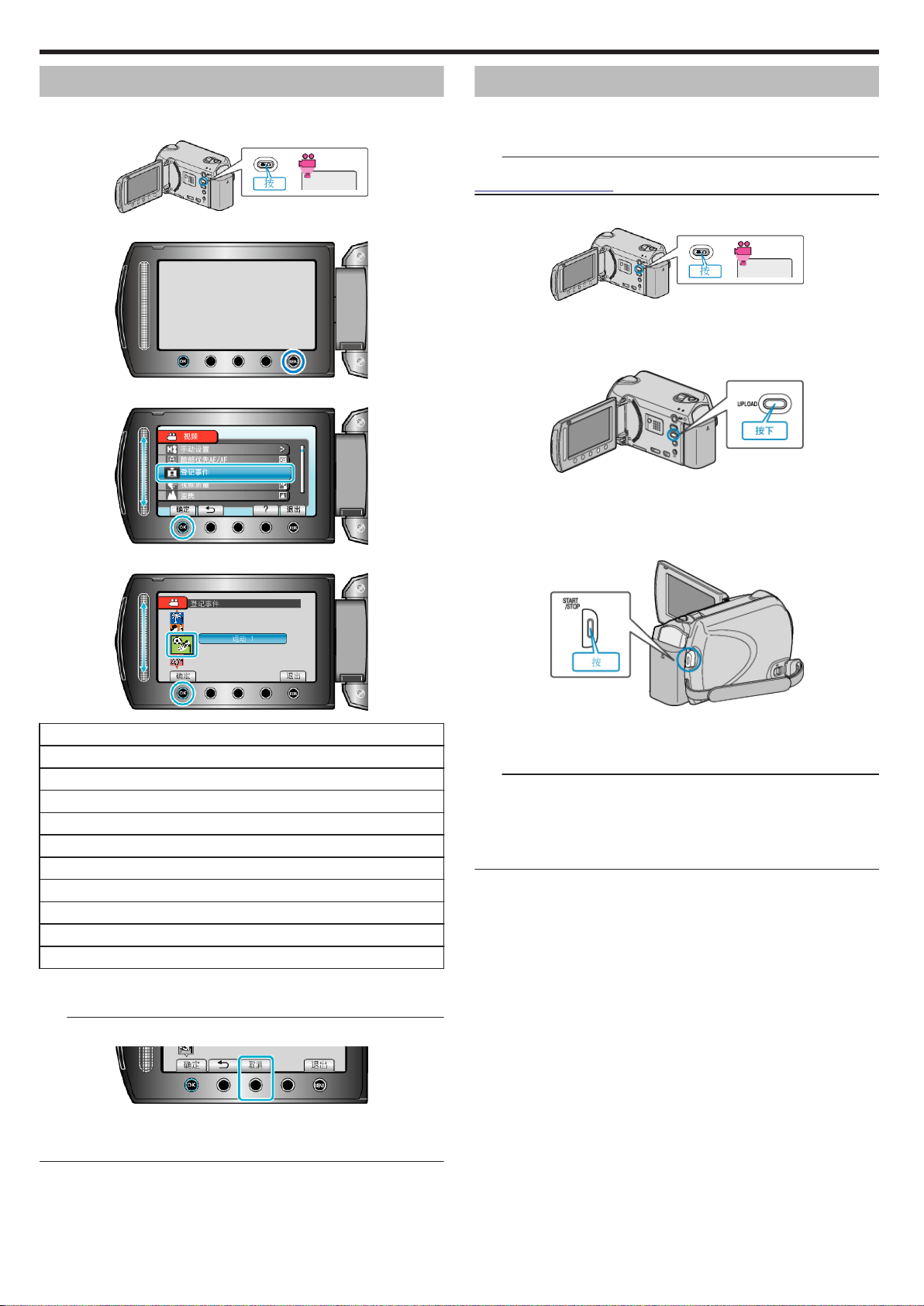
录制
录制前,按事件登录文件
录制时对视频进行分类,播放时就能轻易找到。
1
选择视频模式。
.
2
碰触 D,显示菜单。
.
3
选择“登记事件”并碰触 C。
.
4
选择事件类型并碰触 C。
用 YouTube™格式拍摄视频
您把视频张贴在视频分享网站 YouTube™上,即可轻易与家人和朋友分享愉
快的回忆。
通过上传拍摄,可以直接拍摄适合上传 YouTube™的视频(10 分钟以内)。
注 :
如需有关 YouTube™的更多信息,请访问以下网站。
http://www.youtube.com/
1
选择视频模式。
.
出现视频模式图标。
0
2
按 UPLOAD 键,打开该功能。进行第 3 步。
每按一下,就在 ON 和 OFF 之间切换模式。
0
.
每碰触一下,模式就在 ON 和 OFF 之间切换。
0
设置为 ON 时,画面上出现"p"标记。
0
要取消该设置,可设为"OFF"。
0
3
开始录制。
.
事件类型
外出度假
휴가
运动
周年纪念日
祝辞
婴儿
儿子
女儿
生日
毕业
画面上出现一个图标,视频就录制在所选事件下面。
0
(视频将继续录制在同一事件下面,直到修改设置。)
注
:
要取消事件登录,在第 4 步碰触“取消”。
0
.
以后可以再次更改登录的事件。
0
“更改当前显示的文件的事件” (A p. 50)
“更改所选文件的事件” (A p. 51)
.
再按即可停止。
0
用上传模式录制的视频,最长为 10 分钟。
0
10 分钟后自动停止录制。
注
:
上传录制最多只能进行 10 分钟,这是 YouTube™的时限。
0
在本机上,不能把视频改成上传所用的文件格式。
0
要上传视频文件,请参阅下文"上传视频"。
停止录制时,上传录制图标消失。
0
要用上传模式再录制一条视频,请再次进行设置。
30
Page 31

录制
上传视频
您可以用随附的软件"Everio MediaBrowser",把视频上传到 YouTube™。
在电脑上安装软件,并连接本机与电脑。
如需有关如何使用软件的详细说明,请参阅帮助文件。
0
“安装随附软件” (A p. 69)
“连接本机与电脑” (A p. 69)
上传视频遇到问题
检查一下您是否在 YouTube™上创建了一个帐户。
0
(您需要有一个 YouTube™帐户,才能向 YouTube™上传文件。)
参阅"中的"问答"、"最新信息"、"下载信息"等,点击随附软件"Everio
0
MediaBrowser"帮助文件中的最新产品信息"。
间隔录制(慢速录制)
利用这一功能,通过按一定的间隔拍摄若干帧画面,在短时间内显示长时间内
缓慢发生的场景的变化。
这对做观察很有用,比如花蕾的绽放。
1
选择视频模式。
.
2
碰触 D,显示菜单。
.
3
选择“慢速录制”并碰触 C。
.
4
选择录制间隔时间(1 到 80 秒)并碰触 C。
.
秒数越多,录制间隔时间越长。
0
5
开始录制。
.
按照选定的间隔时间拍摄一帧。
0
当录制间隔时间设在“20 秒间隔”或更高时,本机在不录制时切换到
0
省电模式。
在下一个录制点,将关闭省电模式,并自动开始录制。
再按 START/STOP 键,停止录制。
0
慢速录制过程中的显示
31
Page 32

录制
慢速拍摄设置
秒数越多,录制间隔时间越长。
设置 详细说明
关 停用该功能。
.
显示 说明
速度指示 显示设定的录制间隔时间。
视频质量 显示设置的视频质量图标。
剩余录制时间 按当前所选视频质量录制所剩的时间。
录制进行中 当视频录制处在进行中时出现。
在省电模式下会闪烁。
录制-待机 当录制暂停时出现。
实际用掉的时间 显示录制开始后实际用掉的时间。
已录制的时间 显示视频的实际已录制时间。已录制时间增加,以帧为
单位。
1 秒间隔 间隔 1 秒拍摄一帧。
2 秒间隔 间隔 2 秒拍摄一帧。
5 秒间隔 间隔 5 秒拍摄一帧。
10 秒间隔 间隔 10 秒拍摄一帧。
20 秒间隔 间隔 20 秒拍摄一帧。
40 秒间隔 间隔 40 秒拍摄一帧。
80 秒间隔 间隔 80 秒拍摄一帧。
录好的视频将按 30 倍速播放。
录好的视频将按 60 倍速播放。
录好的视频将按 150 倍速播放。
录好的视频将按 300 倍速播放。
录好的视频将按 600 倍速播放。
录好的视频将按 1,200 倍速播放。
录好的视频将按 2,400 倍速播放。
小心 :
慢速录制时无法录音。
0
在慢速录制模式下,没有变焦、同步静像录制和图像稳定器功能。
0
在已录时间不到"0:00:00:17"时停止录制,不会保存视频。
0
在慢速录制模式下,录制媒体的自动切换被停用。
0
选定慢速拍摄后,不能更改图像质量。
0
选定慢速拍摄前进行该设置。
注 :
即使关掉电源,也能保存慢速录制的设置。
0
打开电源时,画面上出现"慢速拍摄"字样。
录制开始 99 个小时后自动停止。
0
如果慢速录制的间隔时间很长,则可以使用三脚架和交流电适配器。
0
此外,建议手动聚焦和设置白平衡。
“安装三脚架” (A p. 16)
“手动调整聚焦” (A p. 26)
“设置白平衡” (A p. 27)
32
Page 33

通过感应动作自动录制(自动录制)
这一功能使本机通过感知被摄体在液晶监视器所示红框内的运动(亮度)变
化,而自动录制。(自动录制)
视频和静像模式都可以设置该功能。
1
选择视频或静像模式。
.
2
根据被摄体进行构图。
用变焦等调整视角。
0
一旦开始自动录制,就不能使用变焦操作功能。
3
碰触 D,显示菜单。
.
4
选择“自动录制”并碰触 C。
小心
:
唯一的手动录制设置是“近拍”。
0
其余全都设为“自动”。
设置为自动录制后,不能使用数码变焦、图像稳定器、定时器和连拍功能。
0
自动录制不能与慢速录制一起使用。两者都设置时,以慢速录制优先。
0
设为自动录制后,无法使用自动关闭电源功能和省电模式。
0
注 :
在视频录制过程中,有 5 秒钟没有变化,录制就会停止。
0
红框内被摄体的运动太快,或亮度变化太小时,可能不会开始录制。
0
当亮度变化太小时,可能不会开始录制。
0
即使红框内被摄体没有运动,也会由于亮度变化而开始录制。
0
自动录制性能受到它对周围光敏度的影响。该功能在某些环境下可能不工
0
作。
变焦过程中无法开始录制。
0
录制
.
5
选择“开”并碰触 C。
.
6
当红框内的被摄体移动时,自动开始录制。
.
菜单显示小时后 2 秒出现红框。
0
在视频录制模式下,只要红框内仍有被摄体的运动(亮度变化),录制就
0
一直继续。红框内不再有被摄体的运动(亮度变化)时,会在 5 秒后停止
录制。
要手动停止视频录制,按 START/STOP 键。不过,由于视频录制停止
0
后,自动录制设置仍设在打开上,所以一旦红框内探测到被摄体的运动
(亮度变化),就会再次开始录制。要取消自动录制,把它设为“关”。
33
Page 34

录制
剩余录制时间/电池电量
您可以查看 HDD 和 microSD 卡上的剩余视频录制时间以及剩余电池电量。
1
选择视频或静像模式。
.
出现视频或静像模式图标。
0
2
按 M。
.
按一次,显示剩余录制时间。进行第 3 步。
0
按两次,显示剩余电池电量。进行第 4 步。
0
3
显示剩余录制时间。
.
剩余录制时间只在视频录制模式下显示。
0
如果您选择静像模式,请直接转到第 4 步。
0
要更改视频质量,用滑块选择视频质量,并碰触 C。
要显示剩余电池电量,碰触";"键。
0
0
要退出显示,碰触 D 键。
4
显示剩余电池电量。
.
0
要退出显示,按信息键 M,或碰触 D 键。
注
:
连接交流电适配器时,不会显示剩余的电池电量。
0
34
Page 35

大约视频录制时间
录制
画质
UXP
XP
SP
EP
实际录制时间可因拍摄环境而缩短。
0
11 小时 22 分钟 44 分钟
15 小时 31 分钟 1 小时 3 分钟
21 小时 44 分钟 1 小时 29 分钟
50 小时 1 小时 51 分钟 3 小时零 43 分钟
HDD
120 GB
大约静像数(单位:拍摄张数)
图像大小 画质
1920x1080(16:9)
1920x1080(16:9)
1440x1080(4:3)
1440x1080(4:3)
640x480(4:3)
640x480(4:3)
在任一模式下,HDD 最多能录制 9,999 张静像。
0
精细
标准
精细
标准
精细
标准
microSD 卡
256 MB
260 510 1030 2100 4,200 8,420
410 810 1620 3210 6,410 9999
350 680 1360 2770 5,540 9999
550 1070 2,150 4360 8,700 9999
1,710 3330 6,680 9999 9999 9999
3,090 5990 9999 9999 9999 9999
microSD 卡
512 MB
microSD 卡
4 GB
microSD 卡
1 GB
microSD 卡
2 GB
microSD 卡
microSD 卡
4 GB
8 GB
microSD 卡
8 GB
大约录制时间(使用电池)
电池
BN-VG114E/BN-VG114AC
BN-VG121E/BN-VG121AC
BN-VG138E
*以上是 “监视器背光”设为“标准”时的数值。
如果使用变焦或反复停止录制,实际录制时间可能会缩短。
0
(建议按三倍于预计录制时间备妥电池。)
电池达到使用寿命时,即使充足电,录制时间也会缩短。
0
(换上新电池。)
2 小时 30 分钟 50 分钟 1 小时 30 分钟
3 小时 30 分钟 1 小时 15 分钟 2 小时 15 分
6 小时 10 分钟 2 小时 15 分钟 4 小时 5 分
充电时间 实际录制时间* 连续录制时间*
35
Page 36

播放
播放视频
您可以从索引画面(缩略图显示)选择和播放录好的视频。
在“视频记录媒体”中选定的保存目标的内容显示在索引画面上。
“视频记录媒体” (A p. 105)
1
选择播放模式。
.
2
选择视频模式。
.
3
选择所需视频并碰触 C。
在视频播放过程中
显示 说明
d / e
f
g
h
i
j
k
l
播放/暂停
停止(恢复缩略图显示)
前进到下一个视频
回到场景开头
向前搜索
向后搜索
向前慢放
向后慢放
注 :
用手指碰触滑块和画面周围的键。
0
如果用指甲或戴手套触摸,滑块及键不起作用。
0
即使碰触了,画面上的显示也不起作用。
0
您可以按录制日期或登录类别(事件)搜索特定的文件。
0
在大量文件中搜索时很有用。
“组搜索” (A p. 40)
“搜索日期” (A p. 40)
“搜索事件” (A p. 41)
.
如果光标停在识别出脸部的视频缩略图显示上,则脸部会整个显示,并
0
播放一会儿。
0
碰触 f 要停止播放。
视频播放的操作键
.
在索引画面显示过程中
显示
d
开始播放选定的文件。
说明
小心 :
给重要的录制数据做好备份。
0
建议您把重要的录制数据复制到 DVD 或其他录制媒体上存储。JVC 对丢
失的数据概不负责。
调整视频音量
.
查看录制日期和其他信息
您可以显示所选文件的录制日期和持续时间。
.
增加/减少索引画面上的显示数。
显示索引画面(缩略图显示)时,操作变焦杆,按如下顺序更改画面上的文件
数:6 个文件 → 12 个文件 → 3 个文件。
显示 3 个文件时,还出现文件的信息。
0
36
DIGEST
B
A
J / K
您可以播放已录视频的摘录。
您可以按录制日期或登录类别(事件)搜索特定的文件。
删除选定的文件。
按住即可移动索引画面的页面。
Page 37

播放
快速查看视频内容
您可以播放已录视频的摘录(摘录播放)。
这在迅速查看视频内容时有用。
.
摘要播放的操作键
.
播放管理信息不完整的视频
播放管理信息不完整的视频。
1
选择播放模式。
.
2
选择视频模式。
.
3
碰触 D,显示菜单。
.
4
选择“播放其他文件”并碰触 C。
显示
d / e
f
d
NORM
g
h
i
j
k
l
播放/暂停
停止(恢复缩略图显示)
恢复正常播放。
前进到下一个视频
回到场景开头
向前搜索
向后搜索
向前慢放
向后慢放
说明
.
5
选择所需视频并碰触 C。
.
“视频播放的操作键” (A p. 36)
注
:
当管理信息受损时,会在 EXTMOV 文件夹创建一个 MTS 文件。
0
视受损文件的情况而定,可能无法播放,或无法顺畅播放。
0
37
Page 38

播放
特殊效果播放
您可以在已录视频的开头和结尾加上效果。
1
选择播放模式。
.
2
选择视频模式。
.
3
碰触 D,显示菜单。
.
4
选择“擦除/减弱”并碰触 C。
设置
详细说明
关 关闭效果。
渐白 以白色画面淡入或淡出。
渐黑 以黑色画面淡入或淡出。
横拉幕 从左到右划入,或以相反的方式划出。
左右拉幕 当黑色画面的左右两半显示场景时划入,或以相反
的方式划出。
纵拉幕 从黑色画面底部向顶部划入,或以相反的方式划出。
上下拉幕 从黑色画面中心向顶部和底部划入,或以相反的方
式划出。
注 :
效果不会应用于 7 秒以内的视频。
0
.
5
选择所需效果并碰触 C。
.
6
选择所需视频并碰触 C。
.
38
Page 39

播放
播放静像
您可以通过索引画面(缩略图显示)选择和播放已录制的静像。
在“图像记录媒体”中选定的保存目标的内容显示在索引画面上。
“图像记录媒体” (A p. 105)
1
选择播放模式。
.
2
选择静像模式。
.
3
选择静像,并碰触 C,开始播放。
在播放静像时
显示 说明
d / e
f
g
h
H
I
开始/暂停幻灯片播放
停止(恢复缩略图显示)
前进到下一张静像
回到前一张静像
作为幻灯片倒序播放。
作为幻灯片按正常升序播放。
注 :
用手指碰触滑块和画面周围的键。
0
如果用指甲或戴手套触摸,滑块及键不起作用。
0
即使碰触了,画面上的显示也不起作用。
0
您可以按录制日期搜索某个特定文件。
0
在大量文件中搜索时很有用。
“搜索日期” (A p. 40)
查看录制日期和其他信息
您可以显示所选文件的录制日期和持续时间。
.
0
碰触 f 要停止播放。
静像播放的操作键
.
在索引画面显示过程中
显示
d
开始播放选定的文件。
说明
.
增加/减少索引画面上的显示数。
显示索引画面(缩略图显示)时,操作变焦杆,按如下顺序更改画面上的文件
数:6 个文件 → 12 个文件 → 3 个文件。
显示 3 个文件时,还出现文件的信息。
0
幻灯片播放
静像可作为幻灯片播放。
在静像播放中,按播放键,开始幻灯片播放。
.
“静像播放的操作键” (A p. 39)
注
:
可增加幻灯片播放中的过渡效果。
0
“幻灯片放映效果” (A p. 92)
B
A
J / K
您可以按录制日期搜索某个特定文件。
删除选定的文件。
按住即可移动索引画面的页面。
39
Page 40

播放
搜索特定的视频/静像
当录好的视频和静像数量庞大时,很难通过索引画面找到所需的文件。
您可以用搜索功能找到您要的文件。
如果是视频,您可以按“组”、“搜索日期”或“搜索事件”搜索。
0
如果是静像,您可以按“搜索日期”搜索。
0
“按录制日期相似的组搜索” (A p. 40)
“按录制日期搜索” (A p. 40)
“按事件和录制日期搜索” (A p. 41)
组搜索
您可以搜索和播放按类似录制日期自动分组的视频。
搜索在“视频记录媒体”中所选保存目标的内容。
0
1
显示搜索功能。
.
您也可以选择播放菜单上的“搜索”,来显示搜索菜单。
0
2
选择“组”并碰触 C。
搜索日期
您可以按录制日期搜索和播放视频或静像。
搜索在“视频记录媒体”或“图像记录媒体”中所选保存目标的内容。
0
静像只能按“搜索日期”搜索。
0
1
显示搜索功能。
.
您也可以选择播放菜单上的“搜索”,来显示搜索菜单。对于静像,在菜
0
单上选择“搜索日期”。
在视频和静像模式下都可以进行搜索。
0
*图中为视频模式。
2
选择“搜索日期”并碰触 C。
.
3
通过索引画面(缩略图)选择,并碰触 C,开始播放。
.
视频开始播放。
0
0
碰触 f 要停止播放。
注
:
碰触“DIGEST”,播放每条视频的几秒钟画面,可以在短时间内查看许多
0
视频的内容。
组是按照录制日期自动创建的。
0
继续录制时,组可能会有变化。
0
通过播放菜单选择“删除”,删除不需要的文件。
0
“删除不需要的文件” (A p. 44)
.
3
选择录制日期并碰触 C。
.
0
每次碰触 p 键,日历上每星期的开始日子在星期日与星期一之间切
换。
4
选择所需视频或静像,并碰触 C,开始播放。
.
您可以在视频模式下选择视频,在静像模式下选择静像。
0
仅显示在选定日期录制的视频。
0
删除所选日期的文件。:
通过播放菜单选择“删除”,删除不需要的文件。
“删除不需要的文件” (A p. 44)
40
Page 41

播放
搜索事件
您可以按事件和录制日期搜索和播放视频。
搜索在“视频记录媒体”中所选保存目标的内容。
0
没有登录的事件不会显示。
0
“按事件登录文件” (A p. 79)
1
显示搜索功能。
.
您也可以选择播放菜单上的“搜索”,来显示搜索菜单。
0
2
选择“搜索事件”并碰触 C。
.
3
选择事件类型并碰触 C。
连接电视机并在电视机上观看
您可以从 HDMI 接口、分量接口或 AV 接口输出图像。选择最适合您电视机的
接口。
另请参阅所用电视机的使用说明书。
0
“经由 HDMI 迷你接口连接” (A p. 42)
“经由分量接口连接” (A p. 43)
“经由 AV 接口连接” (A p. 43)
注 :
如播放时要显示日期/时间,把连接设置菜单中的“在电视机上显示”设
0
为“开”。在播放菜单中把“显示在屏幕上”设为“全部显示”或“仅显示日
期”。
“在电视机上显示” (A p. 102)
“显示在屏幕上” (A p. 89)
有关电视机或连接方法的问题,请与电视机制造商联络。
0
图像在电视机上显示不自然
故障 措施
图像在电视机上没
有恰当显示。
图像垂直投射在电
视机上。
图像水平投射在电
视机上。
断开电缆并重新连接。
0
关闭本机并再次启动。
0
通过分量接口连接时,检查一下连接设置菜单中
0
的“组件输出”设置是否适合连接的电视机。(默认
设置是“1080i”)
在连接设置菜单中把“视频输出”设为“4:3”。
0
“视频输出” (A p. 102)
对电视画面作出相应的调整。
0
.
4
选择录制日期并碰触 C。
.
0
每次碰触 p 键,日历上每星期的开始日子在星期日与星期一之间切
换。
仅显示在选定日期录制的视频。
0
5
选择所需文件并碰触 C,开始播放。
图像色彩看起来怪
怪的。
HDMI-CEC 功能
未能妥善工作,且
电视机未与本机配
合运作。
画面语言已改变。
如果视频是在“x.v.Color”设为“开”的情况下录制
0
的,则把电视机的 x.v.Color 设置设为打开。
对电视画面作出相应的调整。
0
电视机的操作因规格而异,即使是兼容 HDMI-CEC
0
的电视机也不例外。因此,不能保证本机的 HDMICEC 功能能与所有电视机配合使用。在此情况下,
把“HDMI 控制”设为“关”。
“HDMI 控制” (A p. 104)
当您用 HDMI 迷你电缆把本机与语言设置不同的
0
电视机连接时,可能会出现这种情况。
.
删除所选日期的文件。:
通过播放菜单选择“删除”,删除不需要的文件。
“删除不需要的文件” (A p. 44)
41
Page 42

播放
经由 HDMI 迷你接口连接
我们推荐使用 2 类 HDMI 电缆(高速电缆)。
1
连接至电视机。
.
0
按住电源键 M2 秒钟以上,即可关掉电源。
2
把交流电适配器与本机连接。
.
在菜单中把“显示在屏幕上”设为“全部显示”或“仅显示日期”。
0
“显示在屏幕上” (A p. 89)
3
按电视机上的外部输入键,经由连接端子切换到本机的输入。
经由 HDMI 与电视机配套操作
用 HDMI 电缆将本机与启用 HDMI-CEC 的电视机连接,您可以利用以下便利
功能。
HDMI-CEC(消费电子控制)是一项行业标准,使经由 HDMI 电缆连接的
0
HDMI-CEC 兼容设备具有互通性。
注 :
并非所有由 HDMI 控制的设备都符合 HDMI-CEC 标准。与这些设备连接
0
时,本机的 HDMI 控制功能不工作。
不保证本机能与启用 HDMI-CEC 的设备配套使用。
0
根据每种启用 HDMI-CEC 的设备的规格而定,有些功能可能无法在本机上
0
使用。(详见电视机的使用说明书。)
有些连接的设备可能会发生意外的运行现象。在此情况下,把“HDMI 控
0
制”设为“关”。
“HDMI 控制” (A p. 104)
准备
用 HDMI 电缆连接本机与电视机。
0
打开电视机,把 HDMI-CEC 相关设置设为“开”。(详见电视机的使用说明
0
书。)
打开本机,把“HDMI 控制”设为“开”。
0
“HDMI 控制” (A p. 104)
操作方法 1
1
打开本机。
2
选择播放模式。
3
连接 HDMI 电缆。
打开本机时,电视机自动打开,并切换到 HDMI 输入模式。
0
.
4
播放文件。
.
“播放视频” (A p. 36)
“播放静像” (A p. 39)
注
:
根据连接,更改“HDMI 输出”中的设置。
0
“HDMI 输出” (A p. 103)
连接 HDMI 迷你电缆时,根据所连的电视机而定,图像或声音可能无法妥善
0
出现在电视上。此时,请进行如下操作。
1)断开 HDMI 迷你电缆,并再次连接。
2)关闭本机并再次启动。
用 HDMI 电缆将本机与启用 HDMI-CEC 的电视机连接,您可以利用以下便
0
利功能。
“经由 HDMI 与电视机配套操作” (A p. 42)
操作方法 2
1
关闭电视机。
本机自动关闭。
0
注 :
根据连接的电视而定,本机的显示语言自动切换到本机打开时为电视机选
0
定的语言。
(只有在本机支持为电视机所选语言的情况下,这一点才有效。)如果本机所
用语言不同于电视机显示语言,则将“HDMI 控制”设为“关”。
“HDMI 控制” (A p. 104)
即使更改本机的显示语言,电视机的显示语言也不会自动切换。
0
当连接功放和调谐器等设备时,这些功能可能无法正确工作。把“HDMI 控
0
制”设为“关”。
“HDMI 控制” (A p. 104)
如果 HDMI-CEC 不能正常工作,则关闭本机,然后再打开。
0
小心 :
访问文件时,不要取出录制媒体或进行任何其他操作(比如关闭电源)。此
0
外,务必使用随带的交流电适配器,这是因为,如果操作过程中电池用完,录
制媒体上的数据可能会损坏。如果录制媒体上的数据损坏,那么将录制媒体
格式化,即可再次使用该媒体。
42
Page 43

播放
经由分量接口连接
1
连接至电视机。
.
0
按住电源键 M2 秒钟以上,即可关掉电源。
2
把交流电适配器与本机连接。
.
在菜单中把“显示在屏幕上”设为“全部显示”或“仅显示日期”。
0
“显示在屏幕上” (A p. 89)
3
按电视机上的外部输入键,经由连接端子切换到本机的输入。
经由 AV 接口连接
1
连接至电视机。
.
0
按住电源键 M2 秒钟以上,即可关掉电源。
2
把交流电适配器与本机连接。
.
在菜单中把“显示在屏幕上”设为“全部显示”或“仅显示日期”。
0
“显示在屏幕上” (A p. 89)
3
按电视机上的外部输入键,经由连接端子切换到本机的输入。
.
4
播放文件。
.
“播放视频” (A p. 36)
“播放静像” (A p. 39)
注
:
根据连接,更改“组件输出”中的设置。
0
“组件输出” (A p. 103)
.
4
播放文件。
.
“播放视频” (A p. 36)
“播放静像” (A p. 39)
注
:
更改“视频输出”中的设置,以便适应电视机的屏幕大小。
0
“视频输出” (A p. 102)
43
Page 44

播放
播放播放列表
播放您创建的播放列表。
1
选择播放模式。
.
2
选择视频模式。
.
3
碰触 D,显示菜单。
.
4
选择“播放播放列表”并碰触 C。
删除不需要的文件
当录制媒体上的空间所剩无几时,可以删除不需要的视频和静像。
删除文件后,可以恢复录制媒体的容量。
“删除当前播放的文件” (A p. 44)
“删除选定的文件” (A p. 45)
“删除所有文件” (A p. 46)
注 :
删掉的文件无法恢复。
0
当播放列表中的文件被删除时,播放列表会改变。
0
受保护的文件无法删除。
0
删除文件前取消保护。
“保护文件” (A p. 47)
把所有需要的文件备份到电脑上。
0
“备份所有文件” (A p. 69)
小心 :
访问文件时,不要取出录制媒体或关闭电源。
0
使用随带的交流电适配器。
0
如果录制媒体上的数据损坏了,则要将媒体再次重新格式化。
0
“格式化硬盘” (A p. 106)
“格式化 SD 卡” (A p. 106)
删除当前播放的文件
删除当前播放的文件。
小心
:
删掉的文件无法恢复。
0
1
选择播放模式。
.
5
选择所需播放列表并碰触 C,以开始播放。
.
“播放的操作键” (A p. 36)
碰触“检查”,查看所选播放列表的内容。
0
0
要退出播放,碰触 D。
创建播放列表:
“从录好的视频中创建播放列表” (A p. 57)
“把标题画面添加到播放列表上” (A p. 63)
.
2
选择视频或静像模式。
.
3
碰触 D,显示菜单。
.
4
选择“删除”并碰触 C。
44
.
5
选择“目前文件”并碰触 C。
Page 45

.
6
确保这是要删除的文件,选择“是”并碰触 C。
.
要删除的文件出现在此画面。
0
0
碰触操作键"E" / "F",选择前一个或下一个文件。
0
删除后,碰触 D。
注 :
当播放列表中的文件被删除时,播放列表会改变。
0
受保护的文件无法删除。
0
删除文件前取消保护。
“保护文件” (A p. 47)
删除选定的文件
删除选定的文件。
小心 :
删掉的文件无法恢复。
0
1
选择播放模式。
.
2
选择视频或静像模式。
.
3
碰触 D,显示菜单。
编辑
.
4
选择“删除”并碰触 C。
.
5
选择“文件选择”并碰触 C。
.
6
选择所需文件并碰触 C。
.
7
选择所有要删除的文件后,碰触“执行”。
45
Page 46

编辑
.
删除标记出现在选定的文件上。
0
要去掉删除标记,请再次碰触 C。
碰触“检查”,查看选定的文件。
0
8
选择“是”并碰触 C。
.
0
删除后,碰触 C。
注 :
当播放列表中的文件被删除时,播放列表会改变。
0
受保护的文件无法删除。
0
删除文件前取消保护。
“保护文件” (A p. 47)
删除所有文件
删除所有文件。
小心 :
删掉的文件无法恢复。
0
1
选择播放模式。
.
2
选择视频或静像模式。
.
3
碰触 D,显示菜单。
.
4
选择“删除”并碰触 C。
.
5
选择“全部删除”并碰触 C。
.
6
选择“是”并碰触 C。
46
.
0
删除后,碰触 C。
注
:
当播放列表中的文件被删除时,播放列表会改变。
0
受保护的文件无法删除。
0
删除文件前取消保护。
“保护文件” (A p. 47)
Page 47

保护文件
通过保护文件,防止无意中删除重要的视频/静像。
“保护当前显示的文件” (A p. 47)
“保护所选文件” (A p. 48)
“保护所有文件” (A p. 49)
“取消所有文件的保护” (A p. 49)
小心 :
在格式化录制媒体时,即使受保护的文件也会被删除。
0
保护当前显示的文件
保护当前显示的文件或取消其保护。
1
选择播放模式。
.
2
选择视频或静像模式。
.
要保护或要解除保护的文件出现在此画面。
0
0
碰触操作键"E" / "F",选择前一个或下一个文件。
0
完成设定后,碰触 C。
0
要退出画面,碰触 D。
编辑
.
3
碰触 D,显示菜单。
.
4
选择“编辑”并碰触 C。
.
5
选择“保护/取消”并碰触 C。
.
6
选择“目前文件”并碰触 C。
.
7
确保这是要保护或解除保护的文件,选择“是”并碰触 C。
47
Page 48

编辑
保护所选文件
保护所选文件或取消其保护。
1
选择播放模式。
.
2
选择视频或静像模式。
.
3
碰触 D,显示菜单。
.
4
选择“编辑”并碰触 C。
要去掉标记,请再次碰触 C。
碰触“检查”,查看选定的文件。
0
8
选定所有要保护或要取消保护的文件后,碰触 D。
.
9
选择“是”并碰触 C。
.
.
5
选择“保护/取消”并碰触 C。
.
6
选择“文件选择”并碰触 C。
.
7
选择所需文件并碰触 C。
.
0
I 标记出现在选定文件上。
48
Page 49

编辑
保护所有文件
保护所有文件。
1
选择播放模式。
.
2
选择视频或静像模式。
.
3
碰触 D,显示菜单。
.
4
选择“编辑”并碰触 C。
取消所有文件的保护
取消所有文件的保护。
1
选择播放模式。
.
2
选择视频或静像模式。
.
3
碰触 D,显示菜单。
.
4
选择“编辑”并碰触 C。
.
5
选择“保护/取消”并碰触 C。
.
6
选择“保护全部内容”并碰触 C。
.
7
选择“是”并碰触 C。
.
5
选择“保护/取消”并碰触 C。
.
6
选择“取消保护”并碰触 C。
.
7
选择“是”并碰触 C。
.
0
完成设定后,碰触 C。
.
0
完成设定后,碰触 C。
49
Page 50

编辑
更改视频的事件登录
把录好的视频登录在各种事件列表的合适项目下面,即可轻易找到要播放的
视频。
“更改当前显示的文件的事件” (A p. 50)
“更改所选文件的事件” (A p. 51)
注 :
如果内容已定,也可以在录制前把文件登录在事件下面。
0
“录制前,按事件登录文件” (A p. 30)
更改当前显示的文件的事件
查看和更改当前显示的文件的事件。
1
选择播放模式。
.
要登录的文件出现在此画面。
0
0
碰触操作键"E" / "F",选择前一个或下一个文件。
8
选择一个新事件并碰触 C。
.
2
选择视频模式。
.
3
碰触 D,显示菜单。
.
4
选择“编辑”并碰触 C。
.
您碰触“取消”即可取消已登录的事件。
0
0
完成设定后,碰触 C。
0
要退出画面,碰触 D。
.
5
选择“切换事件记录”并碰触 C。
.
6
选择“目前文件”并碰触 C。
.
7
选择您要登录的文件,并碰触 C。
50
Page 51

编辑
更改所选文件的事件
指定一个范围,更改多个文件的事件。
1
选择播放模式。
.
2
选择视频模式。
.
3
碰触 D,显示菜单。
.
4
选择“编辑”并碰触 C。
8
选择该范围的最后一个文件,并碰触 C。
.
碰触“检查”,查看选定的文件。
0
9
选择一个新事件并碰触 C。
.
您碰触“取消”即可取消已登录的事件。
0
0
完成设定后,碰触 C。
0
要退出画面,碰触 D。
.
5
选择“切换事件记录”并碰触 C。
.
6
选择“设置范围并更改”并碰触 C。
.
7
选择该范围的第一个文件,并碰触 C。
.
碰触“检查”,查看选定的文件。
0
51
Page 52

编辑
分割文件
您可以把选定的视频一分为二。
1
选择播放模式。
7
碰触 C 暂停播放,然后在您想要分割文件的点碰触“确定”。
.
2
选择视频模式。
.
3
碰触 D,显示菜单。
.
4
选择“编辑”并碰触 C。
.
实际分割点可能与设定点略有差异。
0
8
选择“分割至此处”并碰触 C。
.
要再次选择分割点,请选择“取消”。
0
0
完成分割后,碰触 C。
注 :
播放分割好的文件时,显示分割点的录制日期。
0
上传或导出设置处于打开状态时,您不能分割文件。
0
.
5
选择“分割”并碰触 C。
.
6
选择所需文件并碰触 C。
.
开始播放所选视频。
0
52
Page 53

面部识别缩放
您可以放大静像中有脸的部分,然后把它另存为新文件。
1
选择播放模式。
.
2
选择静像模式。
.
3
选择所需静像并碰触 C。
.
不管原来的纵横比是多少,缩放图像一律按 16:9 的纵横比保存。
0
8
选择“是”并碰触 C。
.
0
保存后,碰触 C。
编辑
.
4
碰触 P。
.
识别出脸部。
0
5
选择要缩放的脸部,并碰触 C。
.
用红色突显的脸部被放大。
0
6
反复碰触 C,更改缩放比率。
.
要调整/更改缩放区域,碰触滑块。
0
7
碰触“保存”。
53
Page 54

编辑
在播放过程中,在视频中捕捉静像
您可以在录好的视频中捕捉您喜欢的场景静像。
1
选择播放模式。
.
2
选择视频模式。
.
3
选择所需视频并碰触 C。
.
4
在播放过程中,在想要的场景上碰触暂停。
在视频中捕捉所需部分
选择所需的部分视频,保存为一个新的视频文件。
1
选择播放模式。
.
2
选择视频模式。
.
3
碰触 D,显示菜单。
.
4
选择“编辑”并碰触 C。
.
0
暂停视频后,您可以用向前慢放 k 和向后慢放 l 操作键微调捕捉
点。
5
捕捉静像。
.
注
:
画质因“图形质量”设置而异。
0
“图形质量” (A p. 84)
捕捉到的静像存储在“图像记录媒体”中指定的媒体。
0
“图像记录媒体” (A p. 105)
.
5
选择“修剪”并碰触 C。
.
6
选择所需视频并碰触 C。
.
开始播放所选视频。
0
7
碰触 C 暂停播放,然后碰触设置,“设定”起点。
54
.
Page 55

0
碰触 C,继续播放。
“播放视频” (A p. 36)
8
碰触 C 暂停播放,然后碰触设置,“设定”停止复制的点。
编辑
捕捉要上传到 YouTube™的视频
捕捉并复制要上传到 YouTube™的部分已录视频(最多 10 分钟),把它另存
为 YouTube™视频。
捕捉用于 YouTube™的视频时,时长不能超过 10 分钟。
1
选择播放模式。
.
要重设起点,碰触取消。
0
9
选择“捕捉已修剪的文件”并碰触 C。
.
要再次设置起点/终点,选择“重新定义区域”。
0
10
选择“是”并碰触 C。
.
0
复制后,碰触 C。
复制完成时,将复制好的文件添加到索引画面。
0
注
:
根据 AVCHD 标准,视频的分割以大约 0.5 秒为单位。
0
因此,分割点可能不准确。
.
2
选择视频模式。
.
3
按 UPLOAD 键。进行第 4 步。
.
4
选择所需视频并碰触 C。
.
5
选择“修剪”并碰触 C。
0
不需要剪切时,选择“不要修剪”,并碰触 C,完成设置。
.
如果所选视频超过 10 分钟,则有必要进行剪切。
0
6
碰触 C 暂停播放,然后碰触“设定”设置复制起点。
.
设置起点后,继续播放。
0
“播放视频” (A p. 36)
7
碰触 C 暂停播放,然后碰触设置,“设定”停止复制的点。
55
Page 56

编辑
.
要重设起点,碰触“取消”。
0
8
选择“捕捉已修剪的文件”并碰触 C。
.
要再次设置起点/终点,选择“重新定义区域”。
0
9
选择“是”并碰触 C。
用标题创建播放列表
只需从列表中选择一个录制日期和一个标题画面,即可创建播放列表。
1
选择播放模式。
.
2
选择视频模式。
.
3
碰触 D,显示菜单。
.
复制完成时,将复制好的文件添加到索引画面。
0
0
复制后,碰触 C。
0
要退出画面,碰触 D,选择“是”并碰触 C。
注
:
根据 AVCHD 标准,视频的分割以大约 0.5 秒为单位。
0
因此,分割点可能不准确。
您可以在录制前设置好上传拍摄,按 YouTube™格式拍摄视频。
0
“用 YouTube™格式拍摄视频” (A p. 30)
把视频上传到 YouTube™
您可以用随附的软件"Everio MediaBrowser",把视频上传到 YouTube™。在
电脑上安装软件,并连接本机与电脑。
如需有关如何使用软件的详细说明,请参阅帮助文件。
0
“安装随附软件” (A p. 69)
“复制到 Windows 电脑” (A p. 69)
上传视频遇到问题:
检查一下您是否在 YouTube™上创建了一个帐户。(您需要有一个
0
YouTube™帐户,才能向 YouTube™上传文件。)
参阅"中的"问答"、"最新信息"、"下载信息"等,点击随附软件"Everio
0
MediaBrowser"帮助文件中的最新产品信息"。
.
4
选择“图片标题”并碰触 C。
.
5
选择标题并碰触 C。
.
碰触“检查”,查看标题。
0
56
Page 57

6
选择需要的录制日期并碰触 C。
.
碰触“检查”,查看选定的视频。
0
0
完成设定后,碰触 C。
伟大的记忆
周年纪念日快乐
商务
庆祝
祝辞
毕业
生日快乐
图片标题
编辑
从录好的视频中创建播放列表
从录好的视频中选取您喜爱的视频,在此基础上创建的列表,称为播放列表。
通过创建播放列表,您可以按自己喜欢的顺序仅仅播放您喜欢的视频。
即使登录到播放列表中,原来的视频文件也仍在原处。
创建新的播放列表
0
“用所选文件创建播放列表” (A p. 57)
“按组创建播放列表” (A p. 58)
“按日期创建播放列表” (A p. 59)
“按事件创建播放列表” (A p. 60)
编辑或删除已创建的播放列表
0
“编辑播放列表” (A p. 61)
“删除播放列表” (A p. 62)
“把标题画面添加到播放列表上” (A p. 63)
注 :
删除或移动视频文件时,该文件也会从播放列表中除去。
0
当登录的视频文件被分割时,播放列表不会受到影响。
0
不过,如果删除或移动任何一个分割后的视频文件,原来的文件就会从播放
列表除去。
最多可创建 99 个播放列表。
0
用所选文件创建播放列表
逐一安排文件,创建播放列表。
1
选择播放模式。
父亲节快乐
母亲节快乐
公众假期
新年快乐
情人节快乐
我们的婴儿
我们的家庭
观光
外出度假
学校的记忆
季节问候
运动
婚礼
注 :
在 DVD 播放机上播放由带标题的播放列表刻录的 DVD。
0
如果您把本机与 DVD 刻录机(备选)连接,则不会播放标题。
如要将标题添加到已创建的播放列表上,请参照如下步骤。
0
“把标题画面添加到播放列表上” (A p. 63)
.
2
选择视频模式。
.
3
碰触 D,显示菜单。
.
4
选择“编辑播放列表”并碰触 C。
.
5
选择“新列表”并碰触 C。
.
57
Page 58

编辑
6
选择“从场景创建”并碰触 C。
.
7
选择要添加到播放列表的文件,并碰触 C。
.
碰触“检查”,查看选定的视频。
0
8
选择插入点并碰触 C。
按组创建播放列表
按组安排多个文件,创建播放列表。
1
选择播放模式。
.
2
选择视频模式。
.
3
碰触 D,显示菜单。
.
4
选择“编辑播放列表”并碰触 C。
.
选定的视频被添加到右边的播放列表。
0
0
要从播放列表删除视频,碰触"F",选择视频并碰触 C。
重复第 7-8 步,安排播放列表中的视频。
0
9
安排好后,碰触 D。
.
10
选择“保存并退出”并碰触 C。
.
.
5
选择“新列表”并碰触 C。
.
6
选择“按组创建”并碰触 C。
.
7
选择要添加到播放列表的组,并碰触 C。
58
.
碰触“检查”,查看选定的视频。
0
Page 59

编辑
8
选择插入点并碰触 C。
.
选定的视频被添加到右边的播放列表。
0
0
要从播放列表删除视频,碰触"F",选择视频并碰触 C。
重复第 7-8 步,安排播放列表中的视频。
0
9
安排好后,碰触 D。
.
10
选择“保存并退出”并碰触 C。
按日期创建播放列表
按录制日期安排多个文件,创建播放列表。
1
选择播放模式。
.
2
选择视频模式。
.
3
碰触 D,显示菜单。
.
4
选择“编辑播放列表”并碰触 C。
.
.
5
选择“新列表”并碰触 C。
.
6
选择“按日期创建”并碰触 C。
.
7
选择要添加到播放列表的录制日期,并碰触 C。
.
碰触“检查”,查看选定的视频。
0
59
Page 60

编辑
8
选择插入点并碰触 C。
.
选定的视频被添加到右边的播放列表。
0
0
要从播放列表删除视频,碰触"F",选择视频并碰触 C。
重复第 7-8 步,安排播放列表中的视频。
0
9
安排好后,碰触 D。
.
10
选择“保存并退出”并碰触 C。
按事件创建播放列表
按事件和录制日期安排多个文件,创建播放列表。
1
选择播放模式。
.
2
选择视频模式。
.
3
碰触 D,显示菜单。
.
4
选择“编辑播放列表”并碰触 C。
.
.
5
选择“新列表”并碰触 C。
.
6
选择“按事件创建”并碰触 C。
.
7
选择事件并碰触 C。
60
.
8
选择要添加到播放列表的录制日期,并碰触 C。
Page 61

.
碰触“检查”,查看选定的视频。
0
9
选择插入点并碰触 C。
.
选定的视频被添加到右边的播放列表。
0
0
要从播放列表删除视频,碰触"F",选择视频并碰触 C。
重复第 8-9 步,安排播放列表中的视频。
0
10
安排好后,碰触 D。
编辑播放列表
您可以更改已创建的播放列表的内容。
1
选择播放模式。
.
2
选择视频模式。
.
3
碰触 D,显示菜单。
编辑
.
11
选择“保存并退出”并碰触 C。
.
.
4
选择“编辑播放列表”并碰触 C。
.
5
选择“编辑”并碰触 C。
.
6
选择您要编辑的播放列表,并碰触 C。
.
7
选择要添加到播放列表的文件,并碰触 C。
.
碰触“检查”,查看选定的视频。
0
61
Page 62

编辑
8
选择插入点并碰触 C。
.
选定的视频被添加到右边的播放列表。
0
0
要从播放列表删除视频,碰触"F",选择视频并碰触 C。
重复第 7-8 步,安排播放列表中的视频。
0
9
安排好后,碰触 D。
.
10
选择“保存并退出”并碰触 C。
删除播放列表
删除您已经创建的播放列表。
1
选择播放模式。
.
2
选择视频模式。
.
3
碰触 D,显示菜单。
.
4
选择“编辑播放列表”并碰触 C。
.
.
5
选择“删除”并碰触 C。
.
6
选择您要删除的播放列表,并碰触 C。
.
选择“全部删除”时,将删除所有已经创建的播放列表。
0
7
选择“是”并碰触 C。
62
.
0
删除后,碰触 C。
0
要退出画面,碰触 D。
Page 63

把标题画面添加到播放列表上
把标题画面添加至已经创建的播放列表。
1
选择播放模式。
.
2
选择视频模式。
.
3
碰触 D,显示菜单。
.
4
选择“编辑播放列表”并碰触 C。
编辑
.
5
选择“设置标题”并碰触 C。
.
6
选择所需的播放列表并碰触 C。
.
碰触“检查”,查看所选播放列表的内容。
0
7
选择标题并碰触 C。
.
碰触“检查”,查看标题。
0
要删除标题,选择"无标题"。
0
0
完成设定后,碰触 C。
0
要退出画面,碰触 D。
63
Page 64

复制
把文件复制到卡上
您可以把 HDD 或 microSD 卡上的视频和静像复制到另一个媒体上。
把静像复制到 microSD 卡上,便于携带到照片洗印馆。
“复制所有文件” (A p. 64)
“复制选定的文件” (A p. 65)
小心 :
确保目标媒体中有足够的剩余空间。
0
复制所有文件
把所有视频和静像复制到另一个媒体上。
1
选择播放模式。
.
2
选择视频或静像模式。
.
8
选择“是”并碰触 C。
.
复制开始。
0
0
复制后,碰触 C。
.
3
碰触 D,显示菜单。
.
4
选择“编辑”并碰触 C。
.
5
选择“复制”并碰触 C。
.
6
选择复制方向,并碰触 C。
.
复制方向因机型而异。
0
7
选择“复制全部”并碰触 C。
64
Page 65

复制
复制选定的文件
把选定的视频和静像复制到另一个媒体上。
1
选择播放模式。
.
2
选择视频或静像模式。
.
3
碰触 D,显示菜单。
.
4
选择“编辑”并碰触 C。
8
选择所需文件并碰触 C。
.
选定文件上出现一个勾号。
0
要去掉勾号,请再次碰触 C。
9
选择所有要复制的文件后,碰触“执行”。
.
10
选择“是”并碰触 C。
.
5
选择“复制”并碰触 C。
.
6
选择复制方向,并碰触 C。
.
复制方向因机型而异。
0
7
选择“选定并复制”并碰触 C。
.
复制开始。
0
0
复制后,碰触 C。
.
65
Page 66

复制
移动文件
您可以把 HDD 或 microSD 卡上的视频和静像移动到另一个媒体上。
移动过的文件将从原来的媒体上删除。
把静像移动到 microSD 卡上,便于携带到照片洗印馆。
“移动所有文件” (A p. 66)
“移动选定的文件” (A p. 67)
小心 :
确保目标媒体中有足够的剩余空间。
0
移动所有文件
把所有视频和静像移动到另一个媒体上。
移动过的文件将从原来的媒体上删除。
带有保护标记的文件不会从原来的媒体上删除。
1
选择播放模式。
.
2
选择视频或静像模式。
7
选择“是”并碰触 C。
.
开始移动文件。
0
0
完成移动后,碰触 C。
.
3
碰触 D,显示菜单。
.
4
选择“编辑”并碰触 C。
.
5
选择“移动”并碰触 C。
.
6
选择“移动全部”并碰触 C。
.
66
Page 67

复制
移动选定的文件
把选定的视频和静像移动到另一个媒体上。
移动过的文件将从原来的媒体上删除。
1
选择播放模式。
.
2
选择视频或静像模式。
.
3
碰触 D,显示菜单。
要去掉勾号,请再次碰触 C。
8
选择所有要移动的文件后,碰触执行。
.
9
选择“是”并碰触 C。
.
开始移动文件。
0
0
完成移动后,碰触 C。
.
4
选择“编辑”并碰触 C。
.
5
选择“移动”并碰触 C。
.
6
选择“选定并移动”并碰触 C。
.
7
选择所需文件并碰触 C。
.
选定文件上出现一个勾号。
0
67
Page 68

复制
把文件复录至 DVD 录像机或 VCR
您把摄像机连接至 DVD 录像机或 VCR,即可复录视频。
另请参阅电视机、DVD 录像机和 VCR 等的使用说明书。
0
1
连接至 VCR/DVD 录像机。
.
0
按住电源键 M2 秒钟或更长时间,即可关掉电源。
2
选择播放模式。
.
0
按住电源 M 键 2 秒钟以上,即可打开本机。
3
准备录制用的 TV/VCR。
切换到兼容的外部输入。
0
插入一张 DVD-R 或录像带。
0
4
做好本机的播放准备。
在连接设置菜单中把“视频输出”设置为相连电视机的纵横比(4:3 或
0
16:9)。
“视频输出” (A p. 102)
要想在复录过程中纳入日期,可以在连接设置菜单中把“在电视机上显
0
示”设为“开”。
在播放菜单中把“显示在屏幕上”设为“仅显示日期”。
“在电视机上显示” (A p. 102)
“显示在屏幕上” (A p. 89)
5
开始录制。
在本机上开始播放并按 VCR/DVD 录像机上的录制键。
0
“播放视频” (A p. 36)
“播放播放列表” (A p. 44)
播放完成后,停止录制。
0
注
:
有许多视频要复录时,您可以预先创建一份播放列表,然后播放该列表,这
0
样可以一次性复录您喜欢的所有视频。
“用所选文件创建播放列表” (A p. 57)
“播放播放列表” (A p. 44)
68
Page 69

复制到 Windows 电脑
您可以用随附的软件把文件复制到电脑上。
还可以用电脑的 DVD 光驱创建 DVD。
如果没有安装随附的软件,那么连接本机时,电脑会把本机当作外置存储器。
注 :
要把视频录制到光盘上,所用电脑必须有可以录制的 DVD 光驱。
0
用随附软件无法将静像录制到光盘上。
0
使用随附软件 Everio MediaBrowser 时遇到问题
向下列客户服务中心咨询。
Pixela 用户支持中心
0
复制
电话 美国和加拿大(英语):+1-800-458-4029(免费电话)
主页
如需详细了解如何将文件上传到 Youtube™,请查阅 Everio MediaBrowser 的“帮助”菜单中的“MediaBrowser 帮助”。
0
欧洲(英国、德国、法国和西班牙)
(英语/德语/法语/西班牙语):+800-1532-4865(免费电话)
欧洲其他国家
(英语/德语/法语/西班牙语): +44-1489-564-764
亚洲(菲律宾)(英语): +63-2-438-0090
中国(中文):10800-163-0014(免费电话)
http://www.pixela.co.jp/oem/jvc/mediabrowser/e/
.
核对系统要求(指引)
在“开始”菜单中右键单击“电脑”(或“我的电脑”)并选择“属性”,检查以下各项。
Windows Vista / Windows 7
参阅详细用户使用指南显示中的操作说明。
0
Windows XP
参阅详细用户使用指南显示中的操作说明。
0
Windows Vista / Windows 7
操作系统
中央处理器
内存 至少 2 GB 至少 1 GB
Windows Vista 32/64 位
Home Basic 或 Home Premium
(仅限预装版)Service Pack 2
Windows 7 32/64 位
Home Premium
(仅限预装版)
Intel Core Duo CPU 1.66 GHz 或更高
推荐 Intel Core 2 Duo CPU 2.13 GHz 或更高
Windows XP
Home Edition 或 Professional
(仅限预装版)Service Pack 3
Intel Core Duo CPU 1.66 GHz 或更高
推荐 Intel Core 2 Duo CPU 2.13 GHz 或更高
注 :
如果您的个人电脑达不到上述系统要求,随附软件的运行就得不到保证。
0
“在不用随附软件的情况下备份文件” (A p. 74)
如需更多信息,请与电脑制造商联系。
0
安装随附软件
您可以用随附的软件,按日历格式显示录好的图像,并进行简单的编辑。
Windows Vista / Windows 7
参阅详细用户使用指南显示中的操作说明。
0
Windows XP
参阅详细用户使用指南显示中的操作说明。
0
备份所有文件
备份前,确保电脑硬盘上留有足够的剩余空间。
1
连接 USB 电缆和交流电适配器。
Windows XP
69
Page 70

复制
.
A 把交流电适配器与本机连接。
B 用随附的 USB 电缆连接。
2
打开液晶监视器。
.
出现 USB 菜单。
0
3
选择“备份”并碰触 C。
.
注 :
备份前,把存储视频和静像的 microSD 卡装入本机。
0
如果您在使用随附软件 Everio MediaBrowser 时遇到问题,请洽询"Pixela
0
用户支持中心"。
“使用随附软件 Everio MediaBrowser 时遇到问题” (A p. 69)
备份前删除不要的视频。
0
备份许多视频很费时间。
“删除不需要的文件” (A p. 44)
.
随附软件 Everio MediaBrowser 在电脑上启动。
0
随后的操作在电脑上进行。
4
选择音量。
.
5
开始备份。
.
备份开始。
0
6
完成备份后,单击“OK”。
70
Page 71

复制
把本机与电脑断开
1
单击“安全移除硬件”。
.
2
单击“安全删除 USB Mass Storage Device”。
3
(对于 Windows Vista)单击“OK”。
4
断开 USB 电缆并关闭液晶监视器。
组织文件
完成文件的备份后,加上"家庭旅游"或"运动会"等标签加以编排。
这不仅对刻录光盘有用,而且对查看文件也有用。
1
双击 Everio MediaBrowser 图标。
随附软件启动。
0
.
2
显示待编排文件的月份。
.
3
创建用户列表。
.
.
在用户列表库中加上新的用户列表。
0
4
单击录制日。
显示该日录制的文件的缩略图。
0
5
把文件登录到已经创建的用户列表上。
.
确定视频或静像:
您可以用画面右上角的"选择"菜单选择文件。
0
查看缩略图右上角的视频/静像图标。
0
71
Page 72

复制
.
注 :
如果您在使用随附软件 Everio MediaBrowser 时遇到问题,请洽询"Pixela
0
用户支持中心"。
“使用随附软件 Everio MediaBrowser 时遇到问题” (A p. 69)
把视频录制到光盘上
把通过用户列表安排的文件复制到 DVD 上。
1
把一张新光盘插入电脑的可录制 DVD 光驱。
2
选择想要的用户列表。
.
如果您选择“选择目前显示的所有文件”,那么只有显示的视频被复制
0
到光盘上。
继续进行第 4 步。
如果您选择“逐个选择文件”,则进行第 3 步。
0
3
(选择“逐个选择文件”时)依次选择要复制到光盘的文件。
.
4
设置光盘的顶部菜单。
.
设置标题和菜单背景。
0
5
开始复制到光盘。
.
复制完后,碰触“OK”。
0
72
Page 73

复制
注 :
以下各类光盘可在随附软件 Everio MediaBrowser 上使用。
0
DVD-R
DVD-R DL
DVD-RW
DVD+R
DVD+R DL
DVD+RW
Everio MediaBrowser 支持 AVCHD 种光盘格式。
0
当复制 UXP 录制模式下录好的视频,以便刻录 AVCHD 光盘时,需要在复
0
制前将视频转换成 XP 录制模式。因此,可能比复制用其它模式录制的视频
耗时更长。
用 Everio MediaBrowser 播放器播放光盘。操作方法参阅随附 Everio
0
MediaBrowser 软件的帮助文件。
要查看 Everio MediaBrowser 的帮助文件,通过 Everio MediaBrowser 的
0
菜单栏选择“帮助”,或在键盘上按 F1。
.
如果您在使用随附软件 Everio MediaBrowser 时遇到问题,请洽询"Pixela
0
用户支持中心"。
“使用随附软件 Everio MediaBrowser 时遇到问题” (A p. 69)
JVC 软件许可权合约
重要通告
致所有顾客:在您的 PC 上安装或使用名为"DIGITAL PHOTO
NAVIGATOR"的软件程序("程序")之前,请务必仔细阅读。
只有在您同意如下条款的前提下,日本 Victor 有限公司("JVC")才可以将本
程序的使用权授予您。
如果您不同意此处的条款,则不可以安装或使用此程序。但是,安装或使用此
程序即表示您接受这些条款和条件。
1
版权;所有权
您承认此程序的所有版权和其他知识产权均由 JVC 及其供应商所拥有,
并且仍由 JVC 和此类供应商授予。此程序受日本和其他国家的版权法及
相关条例保护。
2
许可权的授予
A 根据此协议的条件,JVC 授予您使用此程序的非专有权利。您可以在
HDD 或其他集成于您 PC 的其他存储设备上安装和使用此程序。
B 您只可以复制一(1)份此程序,用于个人备份或存档。
3
程序的限制
A 您不可以反向设计、反编译、分解、修正或修改此程序,除非是在适用的
法规明确允许的范围内。
B 除本协议明确说明的情况之外,您不可以全部或部分复制或使用此程
序。
C 你没有授予使用此程序许可的权利,并且不可以散发、出借、租借或转让
此程序给任何第三方,或者以其他方式允许他们使用此程序。
4
有限担保
JVC 保证自您购买任何附此程序的我公司产品之日起三十(30)天内,此
程序所收录的任何媒体在材料和工艺方面不会有任何缺陷。JVC 的全部
责任以及您与此程序相关的唯一赔偿将是替换有缺陷的媒体。除在此明
确规定的保证以及适用的法律允许的范围以外,JVC 及其供应商不承认
任何其他不管是明确的还是隐含的保证,包括但不限于与此程序及所附
印刷品有关的特殊目的的商业及保健的隐含担保。如果有因此程序而发
生或引起的任何问题,您应当自费解决此类问题。
5
有限责任
根据适用的法律所允许的范围,JVC 及其供应商对于不管是以合约、侵
权或其他方式出现,还是与使用或无法使用此程序有关的行为,在任何情
况下对任何间接的、特殊的、偶然的或必然的损害不负任何责任,即
使 JVC 已被告知此类损害的可能性。对于与使用此程序相关的以任何方
式与第三方要求相关而引发的任何损失、责任或代价,您将负责赔偿,并
不会损害 JVC 的利益。
6
条款
自您在您的机器上安装并使用此程序之日起,本协议生效,并且按照以下
规定有效至终止。
如果您违犯本协议中的任何规定,JVC 可能在不通知您的情况下终止本
协议。在这种情况下,JVC 可能对于因您的违犯而造成的损害提出索赔。
如果本协议被终止,那么您必须销毁保存在您机器上的程序(包括从您
PC 的任何存储器删除),并且不再拥有此程序。
7
出口控制
您同意您不会发货、转让或出口此程序或基本信息和技术至任何日本和
其他相关国家发起禁运此类货物的任何国家。
8
美国政府用户
如果您来自美国的政府机构("政府"),您承认 JVC 所说明的此程序是由
未发表的"商业用 PC 软件"组成的联邦采购规则(Federal Acquisition
Regulation(FAR))2,101(g)部分中所定义的与 FAR12,212 部分所使用
条目相同的"商业项目",并且仅授予您与 JVC 授予所有遵循本协议条款
的商业最终用户相同的使用权利。
9
一般信息
A 除非有 JVC 授权代表的书面文件和签名,对于本协议的任何修改、改
变、补充、删除或其他变更均无效。
B 如果本协议的任何部分与任何限制本协议的任何法规有冲突而无效,则
剩下的规定仍然具有全部效力。
C 本协议依据日本的法律规定并予以解释。东京地方法院具有对于因制
定、解释和执行本协议而引发的所有争议进行判决的权利。
Victor Company of Japan,Limited
注
:
如果您在德国获得此程序,则如上第四部分(有限担保)和第五部分(有限责
0
任)中的规定由本协议的德文版本取代。
小心 :
73
Page 74

复制
请按照使用说明书中所记述的操作程序来操作本设备。
0
请仅使用随机附带的 CD-ROM。请勿使用任何其他的 CD-ROM 来起动此
0
软件。
请勿试图更改本软件。
0
未经 JVC 批准的改变或修改可以使用户操作设备的授权无效。
0
CD-ROM 的使用方法:
切勿弄脏或划伤光滑面(印刷面的背面)。无论在正反两面都不要书写任何
0
文字,也不要贴标签。如果 CD-ROM 变脏,就使用一块软布,从中心的孔洞
向外轻轻擦拭。
切勿使用常规磁盘清洗剂或清洁喷雾剂。
0
切勿弯曲 CD-ROM,也不要触摸其光滑面。
0
切勿将 CD-ROM 存放于多尘、高温或潮湿的环境中。并应使其避开直射阳
0
光。
可从我们的万维网服务器上找到有关所提供软件的最新信息(英语)。
http://www.jvc-victor.co.jp/english/global-e.html
在不用随附软件的情况下备份文件
用以下方法把文件复制到电脑上。
1
连接 USB 电缆和交流电适配器。
.
A 把交流电适配器与本机连接。
B 用随附的 USB 电缆连接。
2
打开液晶监视器。
.
出现 USB 菜单。
0
3
选择“在电脑上播放”并碰触 C。
.
如果 Everio MediaBrowser 程序启动,则关闭之。
0
随后的操作在电脑上进行。
0
4
从开始菜单选择"电脑"(Windows Vista)/ "我的电脑"(Windows XP),然
后单击 EVERIO_HDD 或 EVERIO_SD 图标。
文件夹打开。
0
5
把文件复制到电脑的任何文件夹(桌面等)。
小心
:
当文件夹或文件在电脑上被删除/移除/重命名时,就再也不能在本机上播放
0
了。
注 :
要编辑文件,需使用支持 MTS/JPEG 文件的软件。
0
将本机从电脑去除时,把桌面上的 EVERIO_HDD 或 EVERIO_SD 图标拖
0
拉到回收站即可。
在电脑上,上述操作方法可能因所用系统而异。
0
文件和文件夹列表
在内置 HDD 和 microSD 卡上,按如下方式创建文件夹和文件。
只有必要时才创建。
74
小心
.
:
Page 75

当文件夹或文件在电脑上被删除/移除/重命名时,就再也不能在本机上播放
0
了。
使用 Macintosh 电脑
用以下方法把文件复制到 Mac 电脑上。
1
连接 USB 电缆和交流电适配器。
.
A 把交流电适配器与本机连接。
B 用随附的 USB 电缆连接。
随附软件在此过程中无需使用。
0
2
打开液晶监视器。
复制
.
出现 USB 菜单。
0
3
选择“在电脑上播放”并碰触 C。
.
随后的操作在电脑上进行。
0
4
在桌面上单击"EVERIO_MEM"或"EVERIO_SD"图标。
文件夹打开。
0
5
单击列显示图标。
.
搜索有所需文件的文件夹。
0
6
把文件复制到电脑的任何文件夹(桌面等)。
.
小心
:
当文件夹或文件在电脑上被删除/移除/重命名时,就再也不能在本机上播放
0
了。
复制到 Mac 电脑上的 MTS 文件无法导入至 iMovie。
0
要使用 iMovie 中的 MTS 文件,需以 iMovie 导入文件。
注 :
要编辑文件,需使用支持 MTS/JPEG 文件的软件。
0
将本机从电脑去除时,把桌面上的"EVERIO_MEM"或"EVERIO_SD"图标
0
拖拉到回收站即可。
75
Page 76

复制
iMovie 和 iPhoto
您可以用苹果公司的 iMovie '08, '09, '11(视频)或 iPhoto(静像)把本机上的
文件导入电脑。
如要核对系统要求,从苹果菜单中选择"关于本机"。您可以判定操作系统版
本、处理器和内存大小。
有关 iMovie 或 iPhoto 的最新信息,请参阅苹果公司网站。
0
有关如何使用 iMovie 或 iPhoto 的详请,请参阅各套软件的帮助文件。
0
不保证在所有电脑环境下都能进行该操作。
0
76
Page 77

操作菜单
用滑块和操作键设置菜单。
菜单因所用模式而异。
0
1
碰触 D,显示菜单。
.
2
选择所需菜单并碰触 C。
.
3
选择所需设置并碰触 C。
菜单设定
.
注
:
0
要退出菜单,碰触 D。
0
要回到前一个画面,碰触 J。
.
0
要显示帮助文件,碰触 K。
.
将所有设置恢复到默认值:
在相机设置菜单中用“出厂前预设值”进行设置。
0
“出厂前预设值” (A p. 101)
77
Page 78

菜单设定
录制菜单(视频)
您可以根据被摄体或用途调整各种设置,如亮度和白平衡。您也可以更改画质和增益等设置。
设置 详细说明
手动设置 可以手动调整录制设置。
这些设置只有在手动模式下才显示。
0
“手动设置菜单” (A p. 86)
脸部优先 AE/AF 自动识别脸部并调整亮度和焦点。
登记事件 录制前登录文件,按事件(比如"旅行"、"运动会")给视频分类。
视频质量 设置视频质量。
变焦 设置最高变焦倍率。
增亮 在暗处录制时,自动使被摄体显得明亮。
慢速录制 通过按一定的间隔拍摄若干帧画面,在短时间内显示长时间内缓慢发生的场景的变化。
自动录制 通过感知液晶监视器所示红框内的亮度变化,使本机自动开始或停止录制。
x.v.Color
风声消除 减低由风造成的噪音。
“脸部优先 AE/AF” (A p. 79)
“录制前,按事件登录文件” (A p. 30)
“视频质量” (A p. 79)
“变焦” (A p. 80)
“增亮” (A p. 80)
“间隔录制(慢速录制)” (A p. 31)
“通过感应动作自动录制(自动录制)” (A p. 33)
用"x.v.Color"录制。
“x.v.Color” (A p. 81)
“风声消除” (A p. 81)
78
Page 79

菜单设定
脸部优先 AE/AF
自动识别脸部并调整亮度和焦点。
设置 详细说明
关 停用该功能。
开 启用该功能。
显示项目
1
选择视频模式。
.
2
碰触 D,显示菜单。
.
3
选择“脸部优先 AE/AF”并碰触 C。
登记事件
录制前登录文件,按事件(比如"旅行"、"运动会")给视频分类。
操作细节
“录制前,按事件登录文件” (A p. 30)
视频质量
设置视频质量。
设置 详细说明
UXP
能按最佳画质录制。
仅适用于 BD。用高清画质拍摄的视频不能保存为 DVD。
0
XP
能按高画质录制。
SP
能按标准质量录制。
EP
能长时间录制。
注 :
录制快速移动的场景或亮度变化剧烈的场景时,设为 UXP 或 XP 模式,以
0
免出现噪声。
用 BD 刻录机保存用 UXP 模式录制的视频。
0
显示项目
1
选择视频模式。
.
小心
:
当“脸部优先 AE/AF”设为“开”时,以下设置会改变。
0
如果“场景选择”设为“点光源”,它将切换到“OFF”。
如果“FOCUS”设为“手动”,它将切换到“自动”。
如果“背光补偿”设为“开”,它将切换到“关”。
如果“测光区”设为“点”,它将切换到“全屏”。
进行以下设置时,“脸部优先 AE/AF”将切换到“关”。
0
“场景选择”设为“点光源”时
“FOCUS”设为“手动”时
选择“聚焦辅助”时
“背光补偿”设为“开”时
“测光区”设为“点”时
注 :
视具体条件而定,不一定能识别出脸部。
0
.
2
碰触 D,显示菜单。
.
3
选择“视频质量”并碰触 C。
.
79
Page 80

菜单设定
变焦
设置最高变焦倍率。
设置 详细说明
40 倍/光学 变焦倍率最高可达 40 倍。
80 倍/数码 变焦倍率最高可达 80 倍。
200 倍/数码 变焦倍率最高可达 200 倍。
注 :
使用数码变焦时,由于是数码放大,图像会变得粗糙。
0
显示项目
1
选择视频模式。
.
2
碰触 D,显示菜单。
增亮
在暗处录制时,自动使被摄体显得明亮。
设置 详细说明
关 停用该功能。
AGC
场景黑暗时,用电使场景变亮。
自动 场景黑暗时,自动使场景变亮。
注 :
虽然“自动”亮化场景的强度高于“AGC”,但被摄体的动作可能显得不自
0
然。
可以对静像另行调整设置。
0
显示项目
1
选择视频模式。
.
2
碰触 D,显示菜单。
.
3
选择“变焦”并碰触 C。
.
.
3
选择“增亮”并碰触 C。
.
80
Page 81

菜单设定
慢速录制
利用这一功能,通过按一定的间隔拍摄若干帧画面,在短时间内显示长时间内
缓慢发生的场景的变化。
这对做观察很有用,比如花蕾的绽放。
操作细节
“间隔录制(慢速录制)” (A p. 31)
自动录制
通过感应亮度变化,自动录制。
操作细节
“通过感应动作自动录制(自动录制)” (A p. 33)
x.v.Color
用"x.v.Color"录制。
设置 详细说明
关 停用该功能。
开 启用该功能。
显示项目
1
选择视频模式。
.
2
碰触 D,显示菜单。
风声消除
减低由风造成的噪音。
设置 详细说明
关 停用该功能。
开 启用该功能。
显示项目
1
选择视频模式。
.
2
碰触 D,显示菜单。
.
3
选择“风声消除”并碰触 C。
.
3
选择“x.v.Color”并碰触 C。
.
.
81
Page 82

菜单设定
录制菜单(静像)
您可以根据被摄体或用途调整各种设置,如亮度和白平衡。您也可以更改画质和增益等设置。
设置 详细说明
手动设置 可以手动调整录制设置。
这些设置只有在手动模式下才显示。
0
“手动设置菜单” (A p. 86)
脸部优先 AE/AF 自动识别脸部并调整亮度和焦点。
自拍 拍摄集体照时使用该功能。
快门模式 可以调整连拍设置。
图像大小 设置静像的图像尺寸(像素数)。
图形质量 设置图像质量。
增亮 在暗处录制时,自动使被摄体显得明亮。
自动录制 通过感知液晶监视器所示红框内的亮度变化,使本机自动录制静像。
脸部优先 AE/AF
自动识别脸部并调整亮度和焦点。
设置 详细说明
关 停用该功能。
开 启用该功能。
显示项目
1
选择静像模式。
“脸部优先 AE/AF” (A p. 82)
“自拍” (A p. 83)
“快门模式” (A p. 83)
“图像大小” (A p. 84)
“图形质量” (A p. 84)
“增亮” (A p. 85)
“通过感应动作自动录制(自动录制)” (A p. 33)
小心
:
当“脸部优先 AE/AF”设为“开”时,以下设置会改变。
0
如果“场景选择”设为“点光源”,它将切换到“OFF”。
如果“FOCUS”设为“手动”,它将切换到“自动”。
如果“背光补偿”设为“开”,它将切换到“关”。
如果“测光区”设为“点”,它将切换到“全屏”。
进行以下设置时,“脸部优先 AE/AF”将切换到“关”。
0
“场景选择”设为“点光源”时
“FOCUS”设为“手动”时
选择“聚焦辅助”时
“背光补偿”设为“开”时
“测光区”设为“点”时
注 :
如果“自拍”设为“脸部检测”,您就不能启动“脸部优先 AE/AF”。
0
视具体条件而定,不一定能识别出脸部。
0
.
2
碰触 D,显示菜单。
.
3
选择“脸部优先 AE/AF”并碰触 C。
.
82
Page 83

菜单设定
自拍
拍摄集体照时使用该功能。
设
置
关 停用定时器。
2 秒 按快照键后 2 秒钟开始录制。
10秒按 SNAPSHOT 键后 10 秒钟开始录制。
该设置适合拍集体照。
脸
按 SNAPSHOT 键时识别脸部。识别出摄影师的脸部后 3 秒钟开始
部
录制。
检
(1)识别出脸部。
测
.
(2)识别出摄影师的脸部
详细说明
快门模式
可以调整连拍设置。
设置 详细说明
单次拍 录制一张静像。
连拍 按住快照键时连续录制静像。
注 :
连拍时,1 秒钟可最多捕捉 3 张图像。
0
有些 microSD 卡不支持连拍。
0
如果反复使用此功能,连拍速度会下降。
0
显示项目
1
选择静像模式。
.
2
碰触 D,显示菜单。
.
显示项目
1
选择静像模式。
.
2
碰触 D,显示菜单。
.
3
选择“自拍”并碰触 C。
.
3
选择“快门模式”并碰触 C。
.
.
83
Page 84

菜单设定
图像大小
设置静像的图像尺寸(像素数)。
设置 详细说明
1920X1080(2M)
1440X1080(1.5M)
640X480(0.3M)
拍摄尺寸为 1920 x 1080、纵横比为 16:9 的静像。
拍摄尺寸为 1440 x 1080、纵横比为 4:3 的静像。
拍摄尺寸为 640 x 480、纵横比为 4:3 的静像。
显示项目
1
选择静像模式。
.
2
碰触 D,显示菜单。
.
3
选择“图像大小”并碰触 C。
图形质量
设置图像质量。
设置 详细说明
精细 能按高画质录制,但可以录制的图像数量减少。
标准 能按标准质量录制。
显示项目
1
选择静像模式。
.
2
碰触 D,显示菜单。
.
3
选择“图形质量”并碰触 C。
.
.
84
Page 85

增亮
在暗处录制时,自动使被摄体显得明亮。
设置 详细说明
关 停用该功能。
菜单设定
AGC
场景黑暗时,用电使场景变亮。
注 :
能对视频另行调整设置。
0
显示项目
1
选择静像模式。
.
2
碰触 D,显示菜单。
.
3
选择“增亮”并碰触 C。
.
自动录制
通过感应亮度变化,自动录制。
操作细节
“通过感应动作自动录制(自动录制)” (A p. 33)
85
Page 86

菜单设定
手动设置菜单
可以手动调整录制设置。
注 :
这些设置只有在手动模式下才显示。
0
设置 详细说明
场景选择 可以选择适合拍摄条件的设置。
FOCUS
聚焦辅助 用彩色显示聚焦被摄体的轮廓,提高聚焦准确度。
调节亮度 调整画面的总体亮度。
白平衡 根据光源调整色彩。
背光补偿 当被摄体因背光而发暗时用该设置更正图像。
测光区 能使您调整所需区域的亮度。
效果 录制视频或静像时带上褐色或黑白等特殊效果。
近拍 使用变焦远摄(T)端时拍摄特写镜头。
“场景选择” (A p. 25)
可以手动调整聚焦。
“手动调整聚焦” (A p. 26)
“使用聚焦协助” (A p. 26)
“调整亮度” (A p. 27)
“设置白平衡” (A p. 27)
“设置背光补偿” (A p. 28)
“设置测光区” (A p. 28)
“带效果录制” (A p. 29)
“拍摄特写镜头” (A p. 29)
场景选择
可以选择适合拍摄条件的设置。
操作细节
“场景选择” (A p. 25)
效果
录制视频或静像时带上褐色或黑白等特殊效果。
操作细节
“带效果录制” (A p. 29)
FOCUS
可以自动或手动调整聚焦。
操作细节
“手动调整聚焦” (A p. 26)
聚焦辅助
用彩色显示聚焦被摄体的轮廓,提高聚焦准确度。
操作细节
“使用聚焦协助” (A p. 26)
调节亮度
调整画面的总体亮度。
操作细节
“调整亮度” (A p. 27)
白平衡
根据光源调整色彩。
操作细节
“设置白平衡” (A p. 27)
背光补偿
当被摄体因背光而发暗时用该设置更正图像。
操作细节
“设置背光补偿” (A p. 28)
测光区
能使您调整所需区域的亮度。
操作细节
“设置测光区” (A p. 28)
近拍
使用变焦远摄(T)端时拍摄特写镜头。
操作细节
“拍摄特写镜头” (A p. 29)
86
Page 87

播放菜单(视频)
您可以删除或查找特定视频。
设置 详细说明
菜单设定
删除 删除不要的视频。
图片标题 只需从列表中选择一个录制日期和一个标题画面,即可创建播放列表。
搜索 根据组、录制日期或事件改进视频的索引画面。
播放播放列表 播放您创建的播放列表。
编辑播放列表 创建或编辑播放列表。
播放其他文件 播放管理信息不完整的视频。
编辑
“删除当前播放的文件” (A p. 44)
“删除选定的文件” (A p. 45)
“删除所有文件” (A p. 46)
“用标题创建播放列表” (A p. 56)
“组搜索” (A p. 40)
“搜索日期” (A p. 40)
“搜索事件” (A p. 41)
“播放播放列表” (A p. 44)
“从录好的视频中创建播放列表” (A p. 57)
“播放管理信息不完整的视频” (A p. 37)
复制
0
把文件复制到另一个媒体。
“复制所有文件” (A p. 64)
“复制选定的文件” (A p. 65)
移动
0
把文件移动到另一个媒体。
“移动所有文件” (A p. 66)
“移动选定的文件” (A p. 67)
保护/取消
0
保护文件以免无意中删除。
“保护当前显示的文件” (A p. 47)
“保护所选文件” (A p. 48)
“保护所有文件” (A p. 49)
“取消所有文件的保护” (A p. 49)
分割
0
把选定视频一分为二。
“分割文件” (A p. 52)
修剪
0
选择所需的部分视频,保存为一个新的视频文件。
“在视频中捕捉所需部分” (A p. 54)
切换事件记录
0
更改登录的事件。
“更改当前显示的文件的事件” (A p. 50)
“更改所选文件的事件” (A p. 51)
擦除/减弱 在已录视频的开始和结尾加上效果。
“特殊效果播放” (A p. 38)
显示在屏幕上 设置播放时是否显示图标等屏幕显示。
“显示在屏幕上” (A p. 89)
87
Page 88

菜单设定
删除
删除不要的视频。
操作细节
“删除当前播放的文件” (A p. 44)
“删除选定的文件” (A p. 45)
“删除所有文件” (A p. 46)
图片标题
只需从列表中选择一个录制日期和一个标题画面,即可创建播放列表。
操作细节
“用标题创建播放列表” (A p. 56)
搜索
根据组、录制日期或事件改进视频的索引画面。
操作细节
“组搜索” (A p. 40)
“搜索日期” (A p. 40)
“搜索事件” (A p. 41)
播放播放列表
播放您创建的播放列表。
操作细节
“播放播放列表” (A p. 44)
编辑播放列表
把您最喜欢的视频排在一份列表中,该列表称为播放列表。
通过创建播放列表,您可以按自己喜欢的顺序仅仅播放您喜欢的视频。
即使登录到播放列表中,原来的视频文件也仍在原处。
操作细节
“从录好的视频中创建播放列表” (A p. 57)
播放其他文件
播放管理信息不完整的视频。
操作细节
“播放管理信息不完整的视频” (A p. 37)
88
Page 89

编辑
您可以进行复制或保护视频等操作。
设置 详细说明
菜单设定
复制 把文件复制到另一个媒体。
“复制所有文件” (A p. 64)
“复制选定的文件” (A p. 65)
移动 把文件移动到另一个媒体。
“移动所有文件” (A p. 66)
“移动选定的文件” (A p. 67)
保护/取消 保护文件以免无意中删除。
“保护当前显示的文件” (A p. 47)
“保护所选文件” (A p. 48)
“保护所有文件” (A p. 49)
“取消所有文件的保护” (A p. 49)
分割 把选定视频一分为二。
“分割文件” (A p. 52)
修剪 选择所需的部分视频,保存为一个新的视频文件。
“在视频中捕捉所需部分” (A p. 54)
切换事件记录 更改登录的事件。
“更改当前显示的文件的事件” (A p. 50)
“更改所选文件的事件” (A p. 51)
复制
把文件复制到另一个媒体。
操作细节
“复制所有文件” (A p. 64)
“复制选定的文件” (A p. 65)
移动
把文件移动到另一个媒体。
操作细节
“移动所有文件” (A p. 66)
“移动选定的文件” (A p. 67)
保护/取消
保护文件以免无意中删除。
操作细节
“保护当前显示的文件” (A p. 47)
“保护所选文件” (A p. 48)
“保护所有文件” (A p. 49)
“取消所有文件的保护” (A p. 49)
分割
把选定视频一分为二。
操作细节
“分割文件” (A p. 52)
修剪
选择所需的部分视频,保存为一个新的视频文件。
操作细节
“在视频中捕捉所需部分” (A p. 54)
显示在屏幕上
设置播放时是否显示图标等屏幕显示。
设置 详细说明
关 没有任何显示。
全部显示 显示全部。
仅显示日期 仅显示日期。
显示项目
1
选择播放模式。
.
2
选择视频模式。
.
3
碰触 D,显示菜单。
切换事件记录
更改登录的事件。
操作细节
“更改当前显示的文件的事件” (A p. 50)
“更改所选文件的事件” (A p. 51)
擦除/减弱
在已录视频的开始和结尾加上效果。
操作细节
“特殊效果播放” (A p. 38)
.
4
选择“显示在屏幕上”并碰触 C。
89
Page 90

菜单设定
.
90
Page 91

播放菜单(静像)
您可以删除或查找特定的静像。
设置 详细说明
菜单设定
删除 删除不要的静像。
搜索日期 您可以按录制日期搜索和播放静像。
编辑
幻灯片放映效果 可增加幻灯片播放中的过渡效果。
显示在屏幕上 设置播放时是否显示图标等屏幕显示。
“删除当前播放的文件” (A p. 44)
“删除选定的文件” (A p. 45)
“删除所有文件” (A p. 46)
“搜索日期” (A p. 40)
复制
0
把文件复制到另一个媒体。
“复制所有文件” (A p. 64)
“复制选定的文件” (A p. 65)
移动
0
把文件移动到另一个媒体。
“移动所有文件” (A p. 66)
“移动选定的文件” (A p. 67)
保护/取消
0
保护文件以免无意中删除。
“保护当前显示的文件” (A p. 47)
“保护所选文件” (A p. 48)
“保护所有文件” (A p. 49)
“取消所有文件的保护” (A p. 49)
“幻灯片放映效果” (A p. 92)
“显示在屏幕上” (A p. 92)
删除
删除不要的静像。
操作细节
“删除当前播放的文件” (A p. 44)
“删除选定的文件” (A p. 45)
“删除所有文件” (A p. 46)
编辑
您可以进行复制或保护静像等操作。
设置 详细说明
复制 把文件复制到另一个媒体。
“复制所有文件” (A p. 64)
“复制选定的文件” (A p. 65)
移动 把文件移动到另一个媒体。
“移动所有文件” (A p. 66)
“移动选定的文件” (A p. 67)
保护/取消 保护文件以免无意中删除。
“保护当前显示的文件” (A p. 47)
“保护所选文件” (A p. 48)
“保护所有文件” (A p. 49)
“取消所有文件的保护” (A p. 49)
复制
把文件复制到另一个媒体。
操作细节
“复制所有文件” (A p. 64)
“复制选定的文件” (A p. 65)
移动
把文件移动到另一个媒体。
操作细节
“移动所有文件” (A p. 66)
“移动选定的文件” (A p. 67)
搜索日期
您可以按录制日期搜索和播放静像。
操作细节
“搜索日期” (A p. 40)
保护/取消
保护文件以免无意中删除。
操作细节
“保护当前显示的文件” (A p. 47)
“保护所选文件” (A p. 48)
“保护所有文件” (A p. 49)
“取消所有文件的保护” (A p. 49)
91
Page 92

菜单设定
幻灯片放映效果
可增加幻灯片播放中的过渡效果。
设置 详细说明
滑动 按照从右向左滑的方式切换画面。
百叶窗 按照分割成直条的方式切换画面。
棋盘格 按照变换棋盘图案的方式切换画面。
随机 按“滑动”、“百叶窗”和“棋盘格”方式随机切换画面。
显示项目
1
选择播放模式。
.
2
选择静像模式。
.
3
碰触 D,显示菜单。
显示在屏幕上
设置播放时是否显示图标等屏幕显示。
设置 详细说明
关 没有任何显示。
全部显示 显示全部。
仅显示日期 仅显示日期。
显示项目
1
选择播放模式。
.
2
选择静像模式。
.
3
碰触 D,显示菜单。
.
4
选择“幻灯片放映效果”并碰触 C。
.
.
4
选择“显示在屏幕上”并碰触 C。
.
92
Page 93

显示设置菜单
您可以调整各种显示设置,如液晶监视器的亮度等。
设置 详细说明
菜单设定
LANGUAGE
画面语言可以改变。
“LANGUAGE” (A p. 93)
日期显示样式 设置年月日的顺序和时间显示格式(24 小时/12 小时)。
“日期显示样式” (A p. 93)
监视器亮度 设置液晶监视器的亮度。
“监视器亮度” (A p. 94)
监视器背光 设置监视器的背光亮度。
“监视器背光” (A p. 95)
辅助聚焦颜色 使用聚焦协助时,设置显示聚焦物体轮廓的颜色。
“辅助聚焦颜色” (A p. 95)
LANGUAGE
画面语言可以改变。
1
碰触 D,显示菜单。
.
2
选择“显示设置”并碰触 C。
日期显示样式
设置年月日的顺序和时间显示格式(24 小时/12 小时)。
1
2
碰触 D,显示菜单。
.
选择“显示设置”并碰触 C。
.
3
选择“LANGUAGE”并碰触 C。
.
4
选择所需语言并碰触 C。
.
.
3
选择“日期显示样式”并碰触 C。
.
4
设置日期和时间显示的方式。
.
日期显示可设置成如下任何格式:“月.日.年”、“年.月.日”、“日.月.
0
年”。
时间显示可设置成如下任何格式:“12h”和“24h”。
0
0
碰触操作键"E"/"F",移动光标。
0
完成设定后,碰触 C。
93
Page 94

菜单设定
时钟设置方式
本机的时钟设置方式因机型而异。
.
.
.
"年、月、日、时"的顺序因日期显示方式而不同。
0
监视器亮度
设置液晶监视器的亮度。
1
碰触 D,显示菜单。
.
2
选择“显示设置”并碰触 C。
.
3
选择“监视器亮度”并碰触 C。
.
4
调整监视器的亮度。
.
向上滑动增加亮度。
0
向下滑动降低亮度。
0
0
完成设定后,碰触 C。
94
Page 95

菜单设定
监视器背光
设置监视器的背光亮度。
设置 详细说明
亮度增强 调亮监视器的背光,而不管周围条件如何。
标准 选定此项有助于省电。
自动 户外使用时,把亮度自动设为“亮度增强”,室内使用时,则设
为“标准”。
显示项目
1
碰触 D,显示菜单。
.
2
选择“显示设置”并碰触 C。
辅助聚焦颜色
使用聚焦协助时,设置显示聚焦物体轮廓的颜色。
设置 详细说明
红 用红色显示聚焦物体的轮廓。
绿 用绿色显示聚焦物体的轮廓。
蓝 用蓝色显示聚焦物体的轮廓。
显示项目
1
碰触 D,显示菜单。
.
2
选择“显示设置”并碰触 C。
.
3
选择“监视器背光”并碰触 C。
.
.
3
选择“辅助聚焦颜色”并碰触 C。
.
95
Page 96

菜单设定
时钟设定
重设当前时间,或在海外使用本机期间设为当地时间。
设置 详细说明
时钟设置 重设当前时间或更改设置。
区域设置 只需选择目的地,就能设成本机在海外使用的当地时间。
设定夏时制 设置是否遵守旅行目的地的夏时制。
“重设时钟” (A p. 15)
“旅行期间按当地时间设置时钟” (A p. 17)
“设置夏时制” (A p. 17)
注 :
夏时制是指夏季一段时间里把时钟的设置提前 1 小时。
0
主要由西方国家采用。
更改设置
1
碰触 D,显示菜单。
.
2
选择“时钟设定”并碰触 C。
.
96
Page 97

基本设置菜单
您可以调整各种相机设置,比如操作音等。
设置 详细说明
菜单设定
演示模式 以摘要形式介绍本机的特殊功能。
自动关机 设置这一功能,能预防忘记关电源的情况发生。
操作声音 打开或关闭操作音。
录制按钮 在液晶显示器上显示 REC 键,并把它用作 START/STOP 键。
快速重启 液晶监视器关闭后 5 分钟内,把耗电量降到录制时用电量的 1/3。
防摔保护 预防 HDD 在本机掉落时受损。
更新 把本机的功能更新到最新版本。
出厂前预设值 把所有设置恢复到默认值。
“演示模式” (A p. 98)
“自动关机” (A p. 98)
“操作声音” (A p. 99)
“录制按钮” (A p. 99)
“快速重启” (A p. 100)
“防摔保护” (A p. 100)
“更新” (A p. 101)
“出厂前预设值” (A p. 101)
97
Page 98

菜单设定
演示模式
开始播放演示模式,介绍本机的功能特色。
设置 详细说明
关 停用该功能。
开 播放本机特殊功能的演示。
播放演示模式
A 取出电池和 SD 卡。
B 连接交流电适配器。
C 打开液晶监视器和电源。
3 分钟后开始播放演示。
0
0
要停止播放,碰触 C。
注 :
此模式在播放模式下无法使用。
0
显示项目
1
碰触 D,显示菜单。
自动关机
设置这一功能,能预防忘记关电源的情况发生。
设置 详细说明
关 即使本机不工作 5 分钟,电源也不会关闭。
开 如果本机不工作 5 分钟,电源自动关闭。
注 :
使用电池时,如果本机不工作 5 分钟,电源自动关闭。
0
使用交流电适配器时,本机会进入待机模式。
0
显示项目
1
碰触 D,显示菜单。
.
2
选择“基本设置”并碰触 C。
.
2
选择“基本设置”并碰触 C。
.
3
选择“演示模式”并碰触 C。
.
.
3
选择“自动关机”并碰触 C。
.
98
Page 99

菜单设定
操作声音
打开或关闭操作音。
设置 详细说明
关 关闭操作音。
开 打开操作音。
显示项目
1
碰触 D,显示菜单。
.
2
选择“基本设置”并碰触 C。
录制按钮
在液晶监视器上显示"录制"键,并把它用作开始/停止键。
设置 详细说明
关 没有显示。
开 在液晶监视器上显示 REC 键。
显示项目
1
碰触 D,显示菜单。
.
2
选择“基本设置”并碰触 C。
.
3
选择“操作声音”并碰触 C。
.
.
3
选择“录制按钮”并碰触 C。
.
99
Page 100

菜单设定
快速重启
打开液晶监视器时,能立即进行录制。
设置 详细说明
关 停用该功能。
开 液晶监视器在 5 分钟内再次打开时,能迅速打开电源。
显示项目
1
碰触 D,显示菜单。
.
2
选择“基本设置”并碰触 C。
防摔保护
预防 HDD 在本机掉落时受损。
设置 详细说明
关 停用该功能。
开 检测到坠落时,自动切断本机电源。
小心 :
该功能不能保证 HDD 完全受到保护。
0
显示项目
1
碰触 D,显示菜单。
.
2
选择“基本设置”并碰触 C。
.
3
选择“快速重启”并碰触 C。
.
液晶监视器关闭后 5 分钟内,耗电量降到录制时用电量的 1/3。
0
.
3
选择“防摔保护”并碰触 C。
.
100
